Page 1
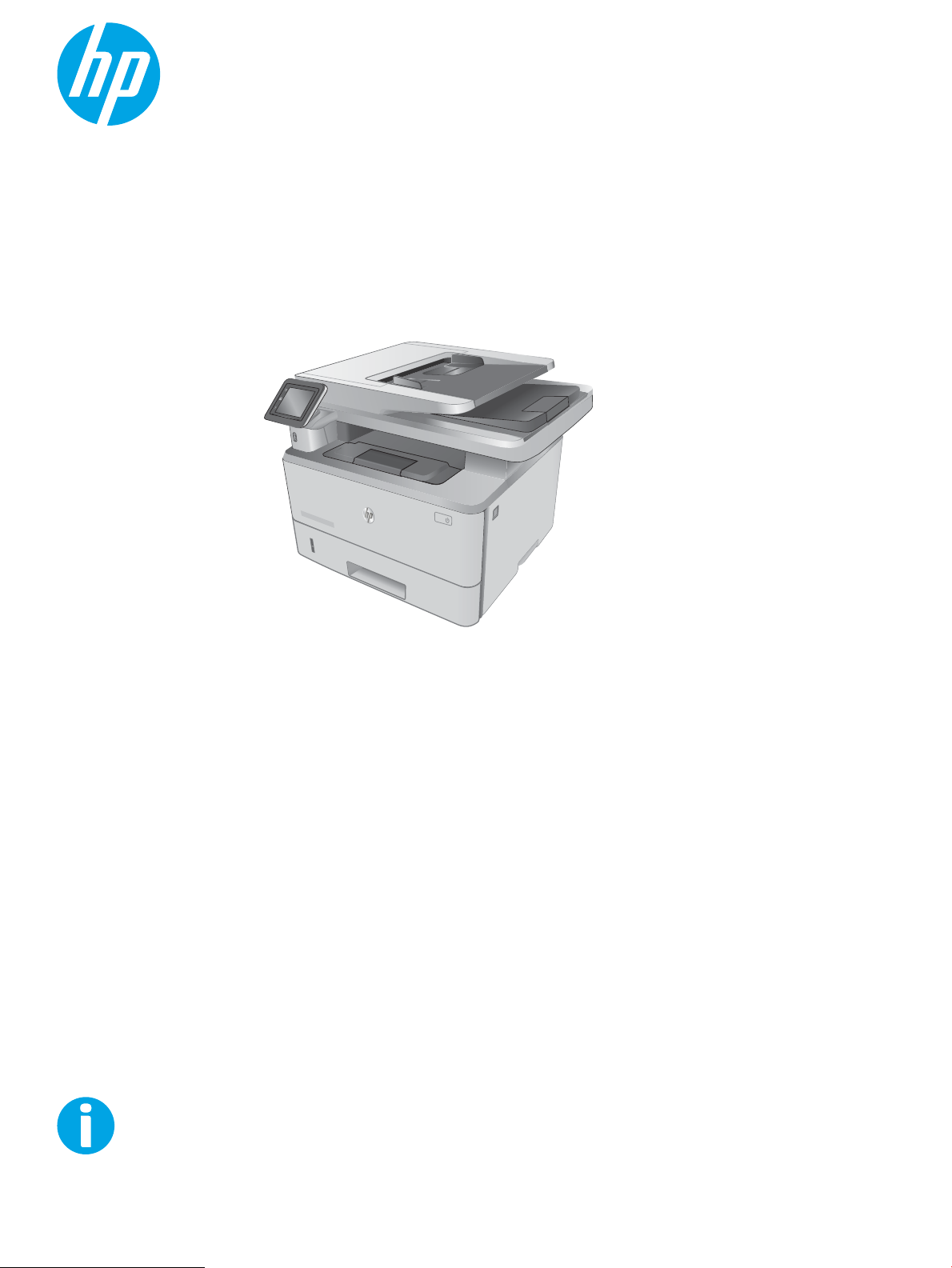
Пайдаланушы нұсқаулығы
LaserJet Pro MFP M426, M427
www.hp.com/support/ljM426MFP
www.hp.com/support/ljM427MFP
2
1
M426dw
M426fdn
M426fdw
M427dw
M427fdn
M427fdw
Page 2
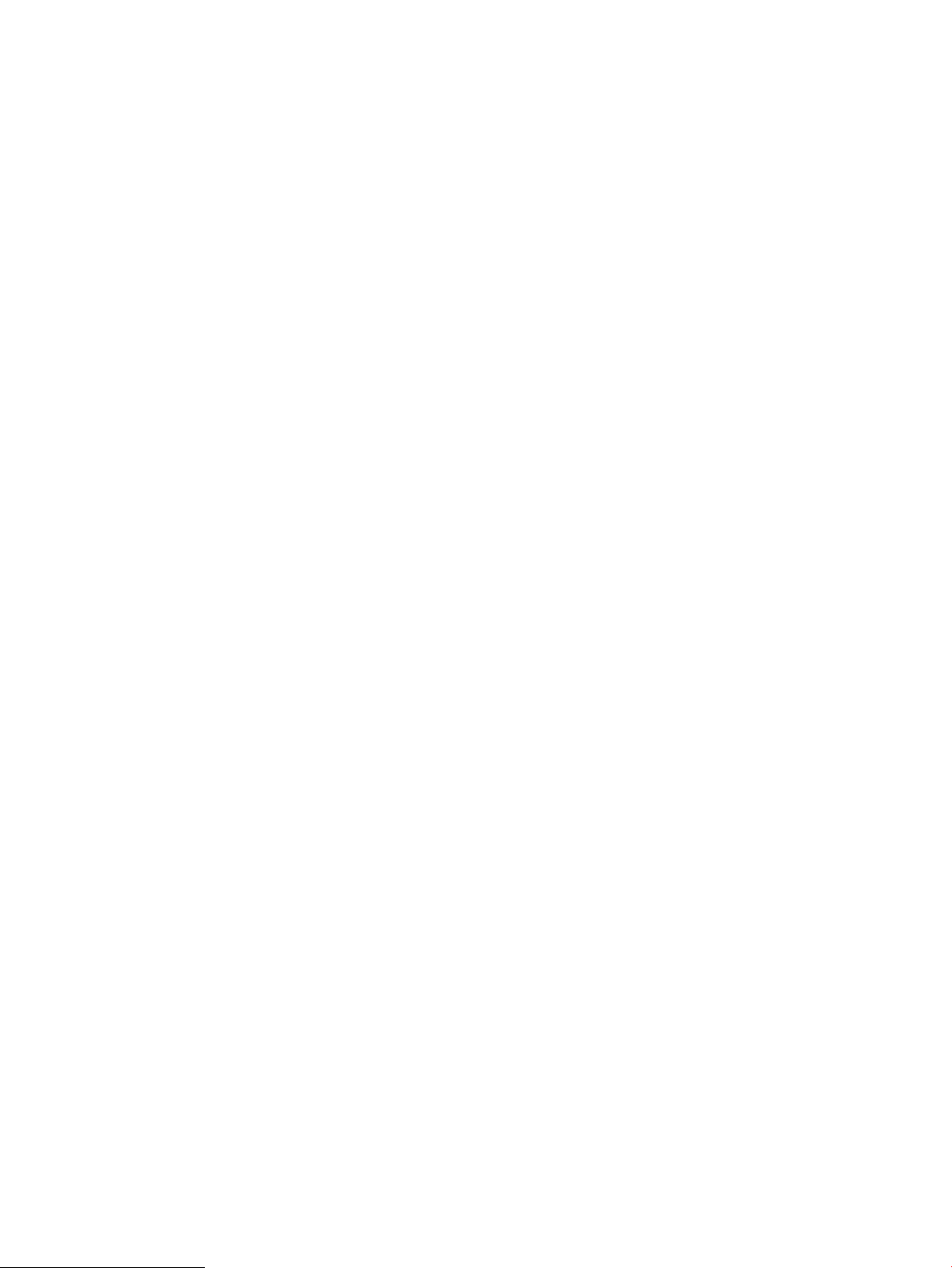
Page 3
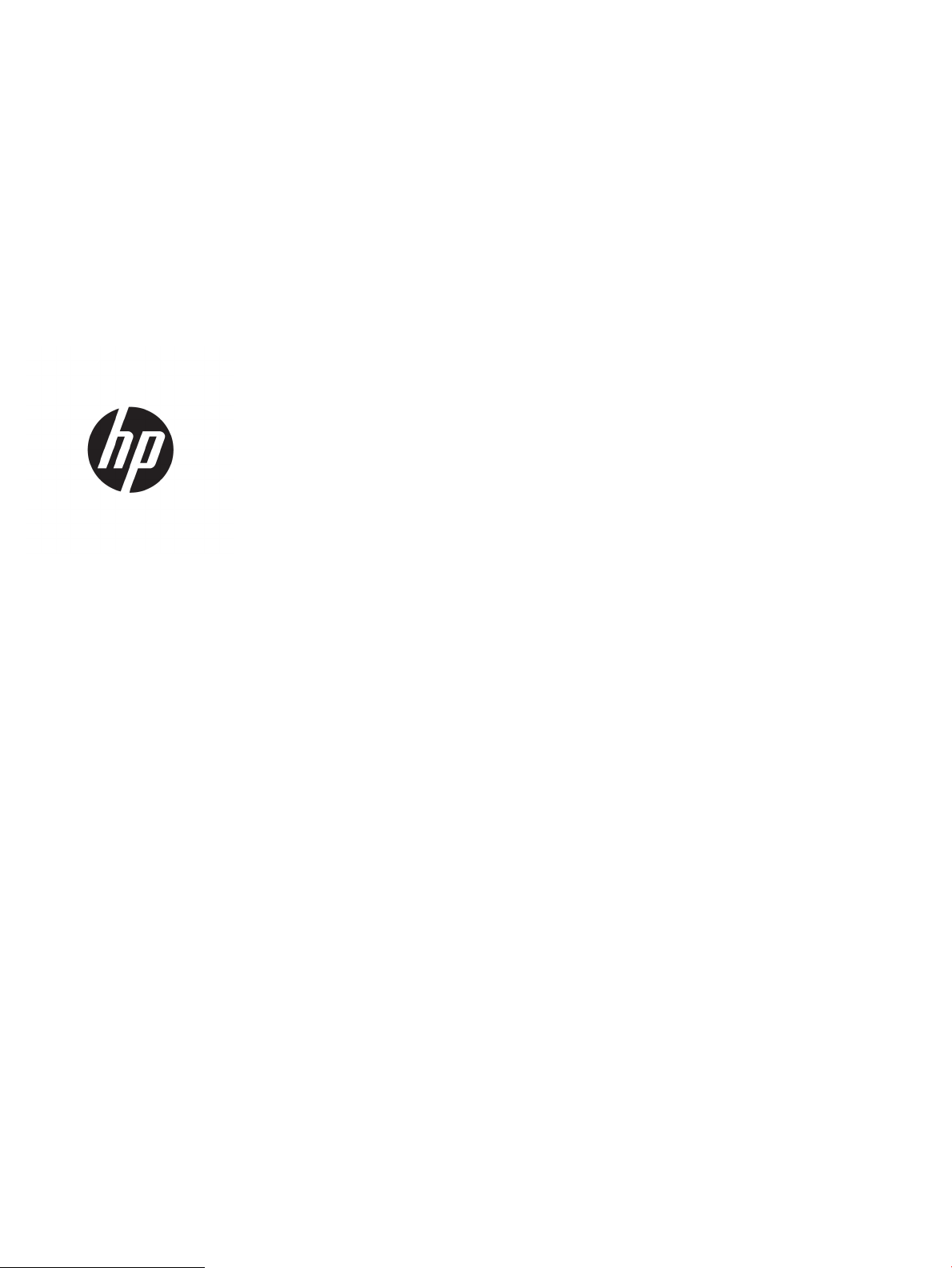
HP LaserJet Pro MFP M426, M427
Пайдаланушы нұсқаулығы
Page 4
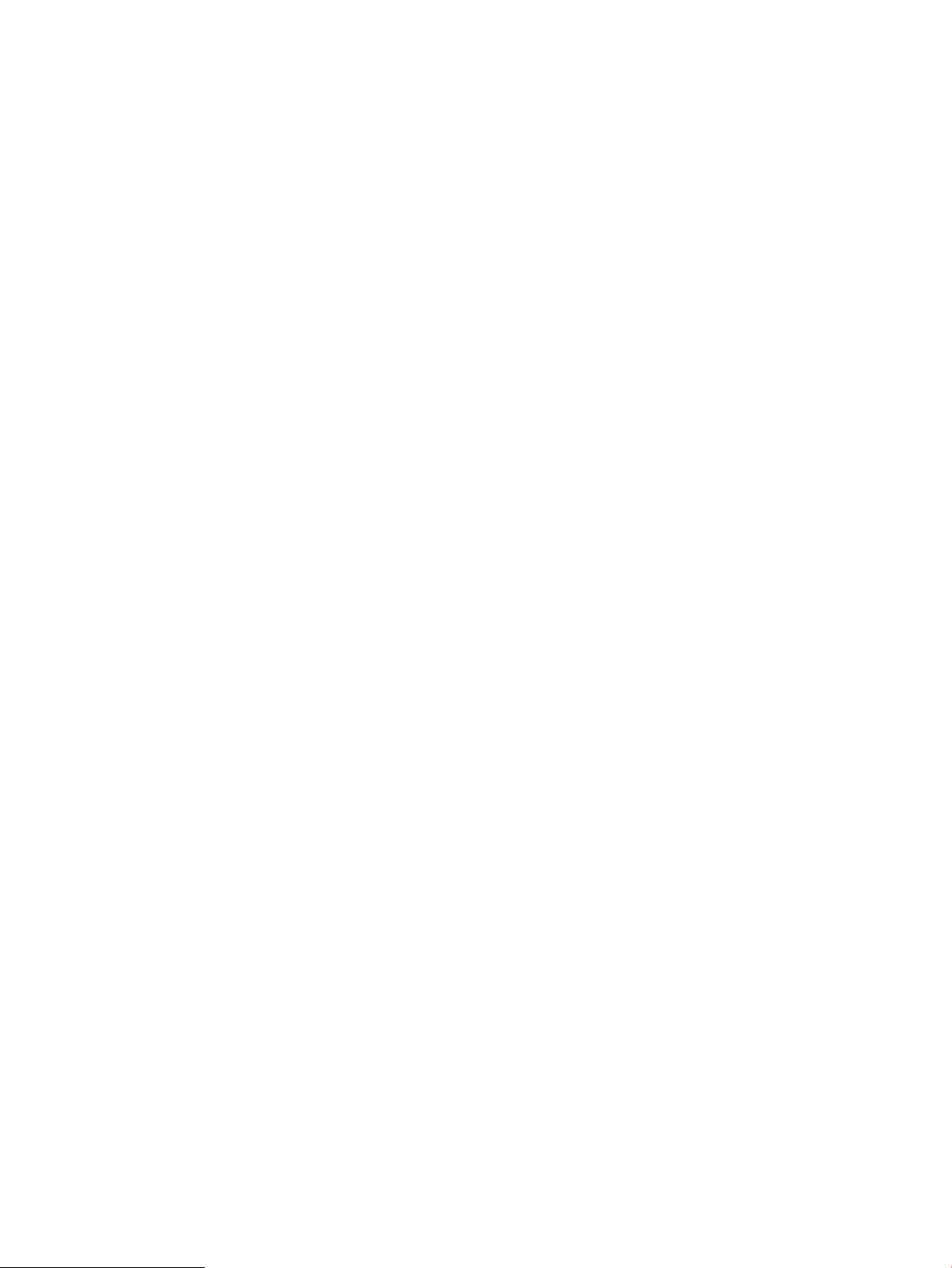
Авторлық құқық және лицензия
Тауар белгілерінің тізімі
© Copyright 2017 HP Development Company,
L.P.
Авторлық құқық жөніндегі заңдарға сәйкес
жағдайлардан басқа кезде, алдын ала
жазбаша түрде алынған рұқсатсыз, көшіруге,
бейімдендіруге немесе аударуға рұқсат
етілмейді.
Мұнда берілген ақпарат ескертусіз өзгертілуі
мүмкін.
НР өнімдері мен қызметтеріне берілетін
кепілдіктер осындай өнімдер мен қызметтерге
берілетін тікелей кепілдік жөніндегі
мәлімдемелерде ғана көрсетілген. Бұл
құжаттағы мәлімдемелер қосымша кепілдік
ретінде қабылданбауы тиіс. НР бұл құжаттағы
техникалық немесе редакторлық қателер
немесе кемшіліктер үшін жауап бермейді.
Edition 5, 3/2019
Adobe®, Adobe Photoshop®, Acrobat®, and
P
ostScript
®
Adobe Systems Incorporated
—
корпорациясының сауда белгілері.
және Apple логотипі — Apple Computer,
Apple
Inc. компаниясының АҚШ пен басқа елдердегі
сауда белгілері. iPod — Apple Computer, Inc
компаниясының сауда белгісі. iPod белгісі
заңды немесе құқық иесі рұқсат еткен
көшірме үшін қолданылады. Музыканы
ұрламаңыз.
Microsoft®, Windows®, Windows® XP
және
Windows Vista® — Microsoft корпорациясының
АҚШ-та тіркелген сауда белгілері.
- Ашық Топтың тіркелген тауар белгісі.
UNIX®
Page 5
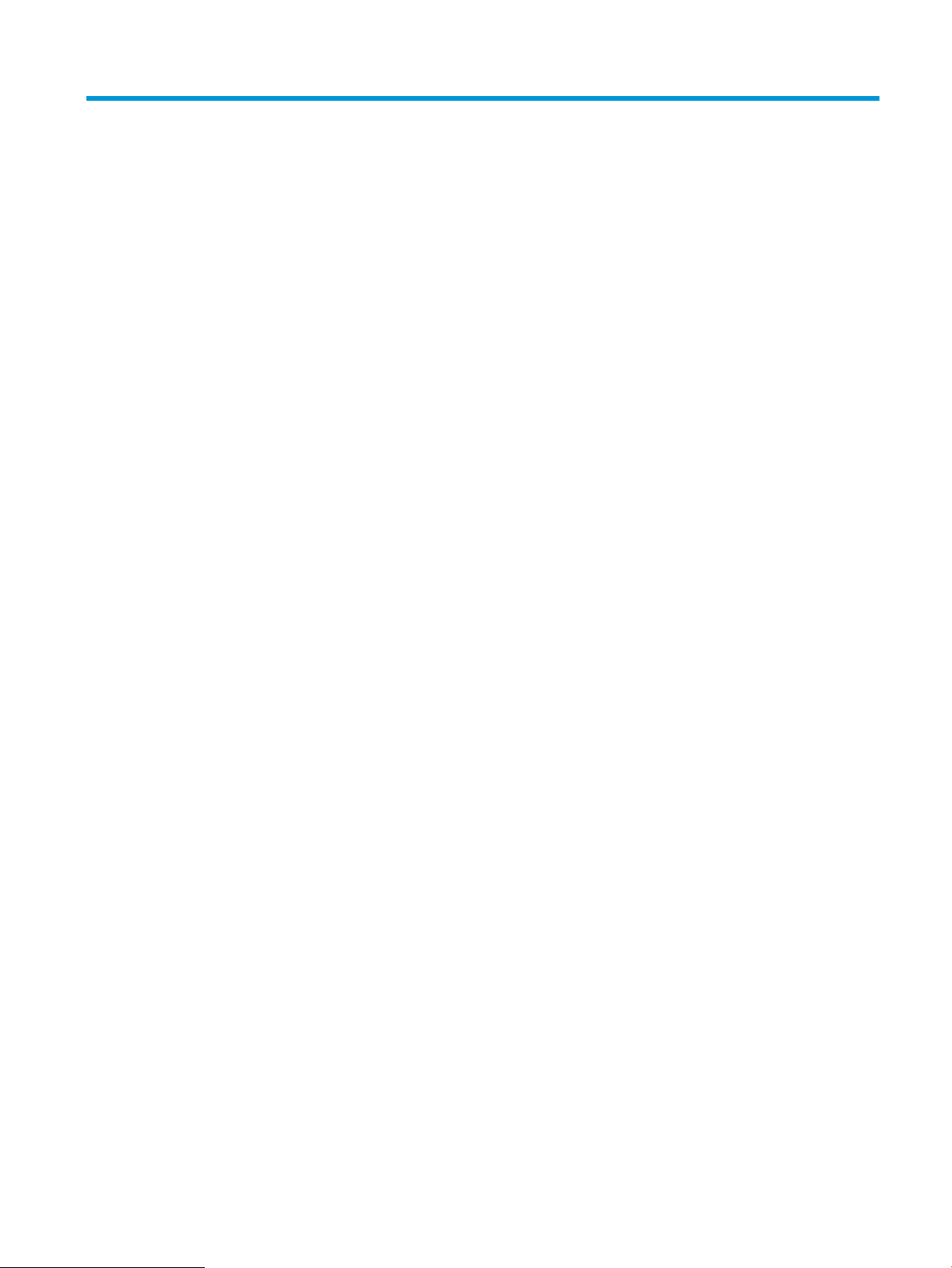
Maзмұны
1 Принтерге шолу ....................................................................................................................................................................................... 1
Принтер көріністері ................................................................................................................................................................ 2
Принтердің алдыңғы көрінісі .......................................................................................................................... 2
Принтердің артқы көрінісі ................................................................................................................................ 3
Басқару тақтасының көрінісі ........................................................................................................................... 4
Бастапқы экранның құрылымы ................................................................................................. 5
Сенсорлы басқару тақтасын пайдалану жолы ....................................................................... 6
Принтердің техникалық сипаттары .................................................................................................................................... 6
Техникалық сипаттамалары ............................................................................................................................ 7
Қолдау көрсетілетін операциялық жүйелер ............................................................................................... 8
Мобильді басып шығару шешімдері .......................................................................................................... 10
Принтер өлшемдері ......................................................................................................................................... 11
Энергияны тұтыну, электрлік сипаттамалары және дыбыс бөлуі ....................................................... 13
Жұмыс ортасы ауқымы ................................................................................................................................... 13
Принтердің аппараттық құрал параметрлерін және бағдарламалық құралын орнату ..................................... 14
2 Қағаз науалары ..................................................................................................................................................................................... 15
1-науаға қағаз салыңыз ...................................................................................................................................................... 16
Кіріспе ................................................................................................................................................................. 16
1-науаның қағаз бағыты ................................................................................................................................ 18
2-науаға қағаз салу .............................................................................................................................................................. 20
Кіріспе ................................................................................................................................................................. 20
2-науаның қағаз бағыты ................................................................................................................................ 22
3-науаға қағаз салу .............................................................................................................................................................. 23
Кіріспе ................................................................................................................................................................. 23
3-науаның қағаз бағыты ................................................................................................................................ 25
Конверттер салу және басып шығару ............................................................................................................................. 26
Кіріспе ................................................................................................................................................................. 26
Конверттерді басып шығару ......................................................................................................................... 26
Конверт бағыты ................................................................................................................................................ 26
KKWW iii
Page 6
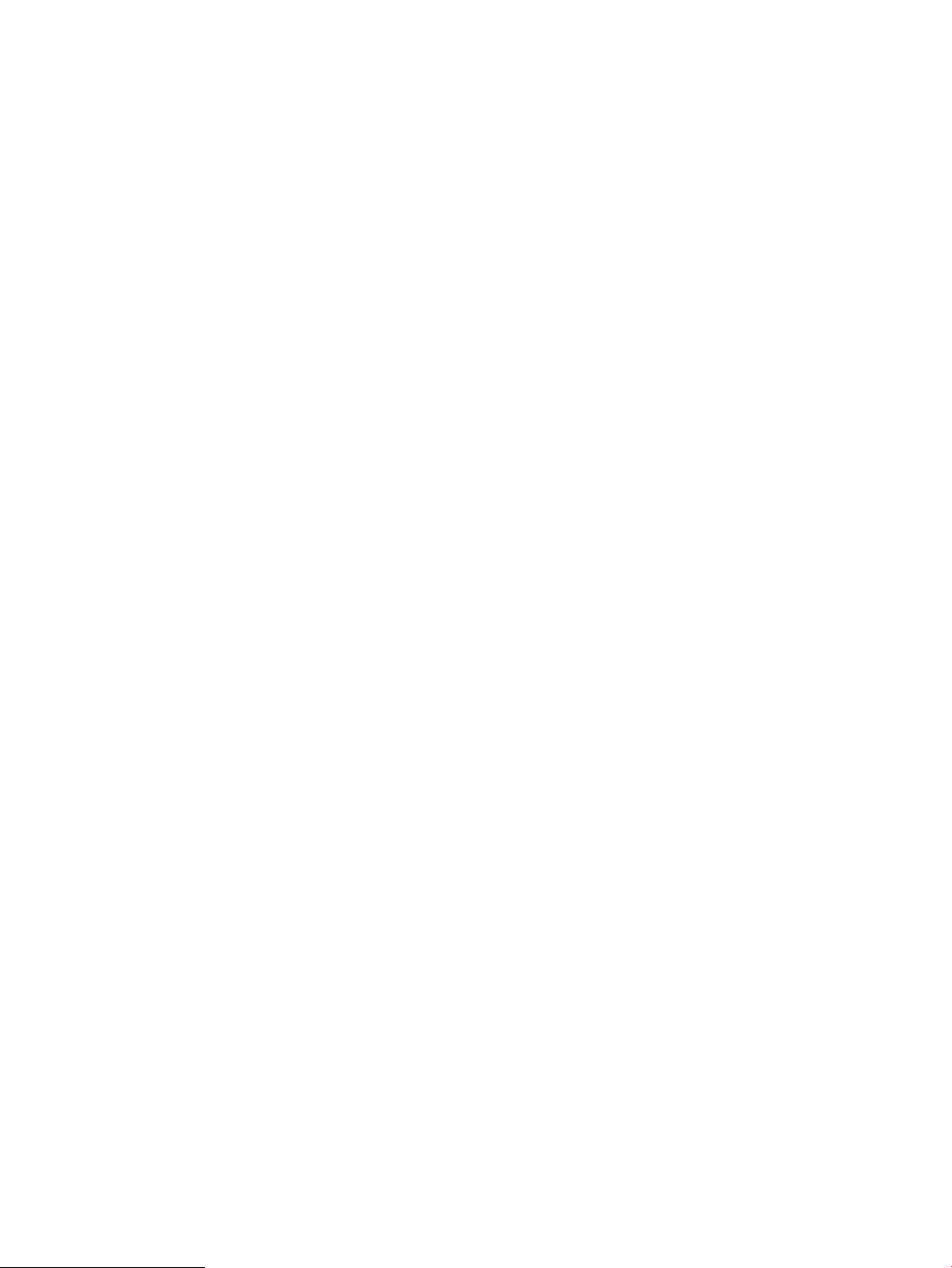
3 Жабдықтар, қосалқы құралдар мен бөлшектер .......................................................................................................................... 27
Жабдықтарға, керек-жарақтарға және бөлшектерге тапсырыс беру ................................................................... 28
Тапсырыс беру .................................................................................................................................................. 28
Жабдықтар мен қосымша керек-жарақтар .............................................................................................. 28
Тұтынушының өзі жөндейтін бөлшектер .................................................................................................. 28
Тонер картриджін ауыстыру .............................................................................................................................................. 30
Кіріспе ................................................................................................................................................................. 30
Тонер картриджі туралы ақпарат ................................................................................................................ 30
Тонер картридждерін алу және ауыстыру ................................................................................................ 31
4 Басып шығару ....................................................................................................................................................................................... 35
Басып шығару тапсырмалары (Windows) ....................................................................................................................... 36
Басып шығару әдісі (Windows) ...................................................................................................................... 36
Қағаздың екі жағына автоматты түрде басып шығару (Windows жүйесі) ......................................... 38
Қағаздың екі жағына қолмен басып шығару (Windows) ........................................................................ 38
Бір параққа бірнеше бетті басып шығару (Windows) ............................................................................. 39
Қағаз түрін таңдау (Windows) ........................................................................................................................ 39
Қосымша басып шығару тапсырмалары ................................................................................................... 40
Басып шығару тапсырмалары (OS X) .............................................................................................................................. 41
Басып шығару жолы (OS X) ........................................................................................................................... 41
Қағаздың екі жағына автоматты түрде басып шығару (OS X) .............................................................. 41
Қағаздың екі жағына қолмен басып шығару (OS X) ................................................................................ 41
Бір параққа бірнеше бетті басып шығару (OS X) ..................................................................................... 42
Қағаз түрін таңдау (OS X) ................................................................................................................................ 42
Қосымша басып шығару тапсырмалары ................................................................................................... 42
Кейінірек басып шығару немесе оңашада басып шығару үшін баспа тапсырмаларын өнімде сақтау ......... 44
Кіріспе ................................................................................................................................................................. 44
Бастамас бұрын ................................................................................................................................................ 44
Принтерді тапсырманы сақтайтын етіп орнату ........................................................................................ 44
Бірінші қадам: USB флеш-дискісін орнату ............................................................................ 44
Екінші қадам: баспа драйверін жаңарту ............................................................................... 45
Сақталған тапсырма жасау (Windows) ........................................................................................................ 46
Сақталған тапсырманы басып шығару ...................................................................................................... 48
Сақталған тапсырманы жою ......................................................................................................................... 48
Мобильді басып шығару .................................................................................................................................................... 49
Кіріспе ................................................................................................................................................................. 49
Wi-Fi Direct және NFC басып шығару (тек сымсыз үлгілер) ................................................................... 49
Электрондық пошта арқылы HP ePrint ...................................................................................................... 50
HP ePrint бағдарламалық құралы ............................................................................................................... 51
AirPrint ................................................................................................................................................................. 52
Android ендірілген басып шығаруы ............................................................................................................. 52
iv KKWW
Page 7
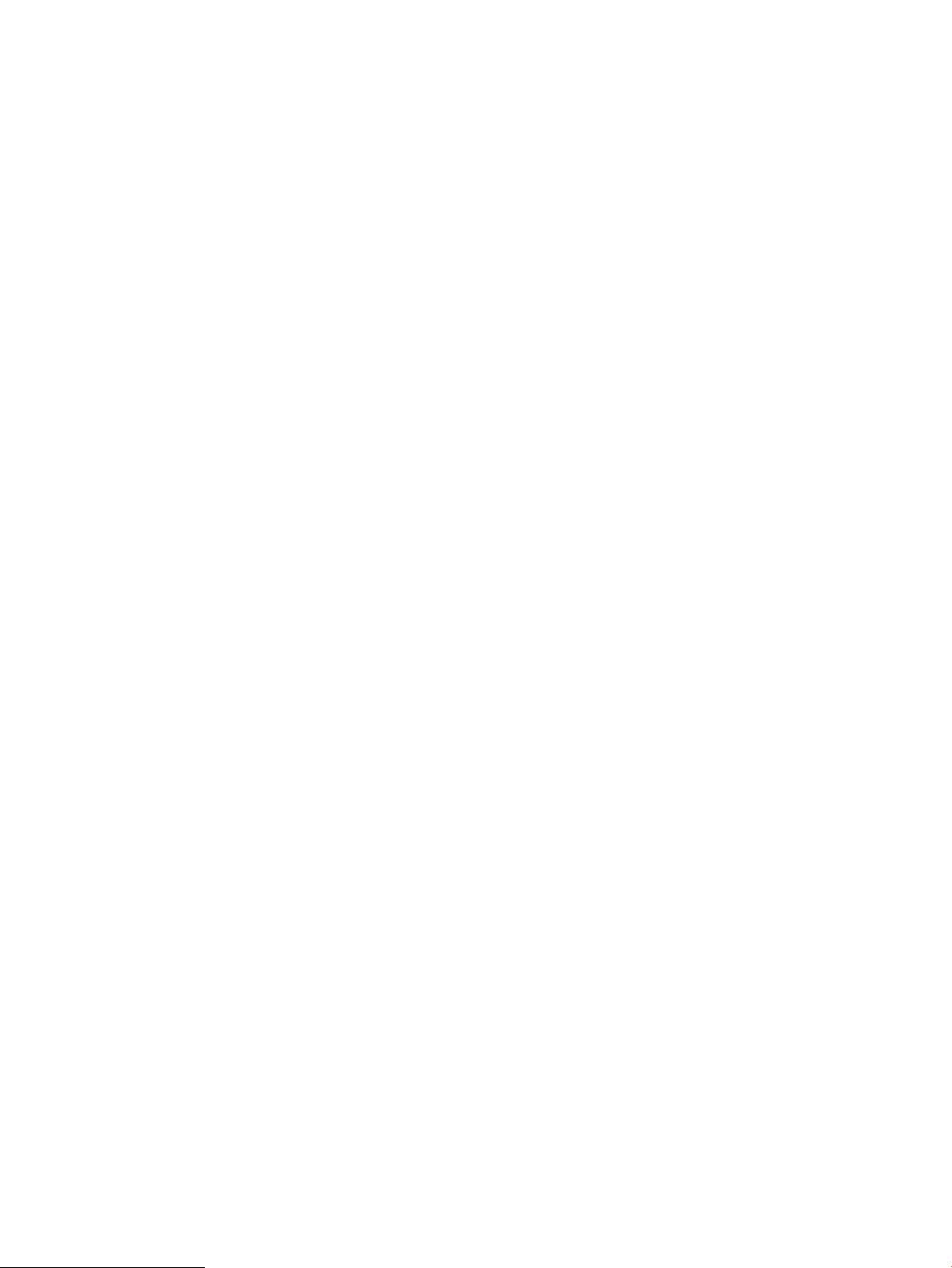
USB құрылғысынан тікелей басып шығаруды қолдану ............................................................................................. 53
Кіріспе ................................................................................................................................................................. 53
Бірінші қадам: принтердегі USB файлдарына өту ................................................................................... 53
Екінші қадам: USB құжаттарын басып шығару ........................................................................................ 53
Бірінші опция: құжаттарды басып шығару ........................................................................... 53
Екінші опция: суреттерді басып шығару ............................................................................... 54
5 Көшіру ..................................................................................................................................................................................................... 55
Көшірме жасау ...................................................................................................................................................................... 56
Екі жағына басып шығару (дуплекс) ............................................................................................................................... 57
Екі жағына автоматты түрде көшіру (fdn және fdw модельдеріне ғана арналған) ........................ 57
Қолмен екі жағына басып шығару .............................................................................................................. 57
Қосымша көшіру тапсырмалары ...................................................................................................................................... 58
6 Сканерлеу ............................................................................................................................................................................................... 59
HP Scan бағдарламалық құралының көмегімен сканерлеу (Windows) ................................................................... 60
HP Scan (OS X) бағдарламалық құралының көмегімен сканерлеу ........................................................................... 61
USB құрылғысына сканерлеу ............................................................................................................................................ 62
Scan to Network Folder (Желілік қалтаға сканерлеу) мүмкіндігін реттеу ................................................................ 63
Кіріспе ................................................................................................................................................................. 63
Бастамастан бұрын .......................................................................................................................................... 63
Бірінші әдіс: Scan to Network Folder Wizard (Желілік қалтаға сканерлеу параметрлерін
орнату шеберін) (Windows) пайдалану ...................................................................................................... 63
Екінші әдіс: HP ендірілген веб-сервері арқылы желілік қалтаға сканерлеу мүмкіндігін
реттеу (Windows) .............................................................................................................................................. 65
Бірінші қадам: HP ендірілген веб-серверіне (EWS) өту ...................................................... 65
Екінші қадам: Scan to Network Folder (Желілік қалтаға сканерлеу) мүмкіндігін
реттеу ............................................................................................................................................. 66
Желілік қалтаға сканерлеу мүмкіндігін Mac жүйесінде реттеу ............................................................. 67
Бірінші қадам: HP ендірілген веб-серверіне (EWS) өту ...................................................... 67
Бірінші әдіс: HP ендірілген веб-серверін (EWS) ашу үшін веб-
шолғышты пайдалану ........................................................................................... 67
Екінші әдіс: HP утилитасын пайдаланып HP ендірілген веб-серверін
(EWS) ашу ................................................................................................................. 68
Екінші қадам: Scan to Network Folder (Желілік қалтаға сканерлеу) мүмкіндігін
реттеу ............................................................................................................................................. 68
Желідегі қалтаға сканерлеу ............................................................................................................................................... 70
Электрондық поштаға сканерлеуді реттеу мүмкіндігі ................................................................................................. 71
Кіріспе ................................................................................................................................................................. 71
Бастамастан бұрын .......................................................................................................................................... 71
KKWW v
Page 8
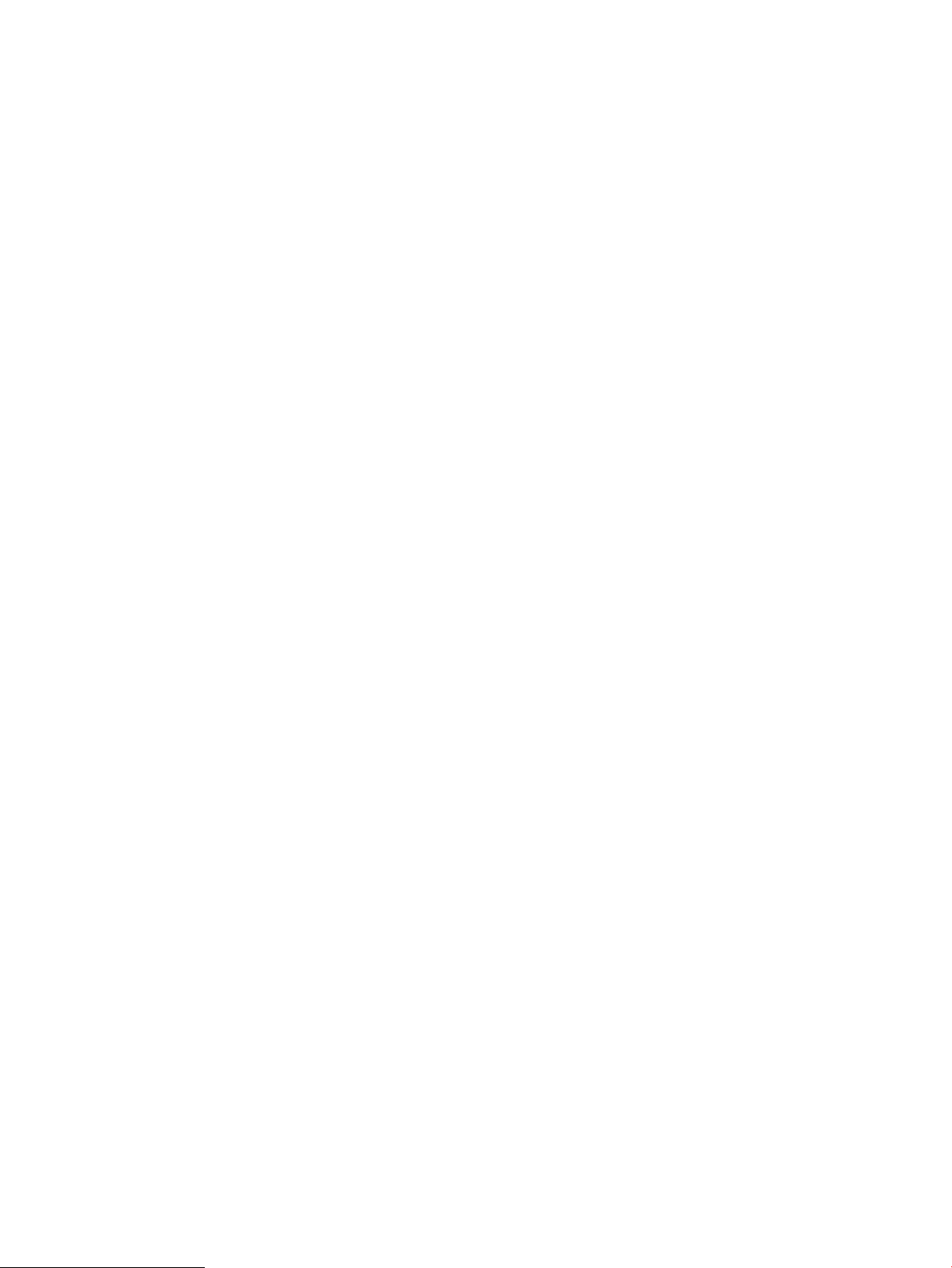
Бірінші әдіс: Scan to Email Wizard (Электрондық поштаға сканерлеу шебері) құралын
(Windows) пайдалану ...................................................................................................................................... 72
Екінші әдіс: HP ендірілген веб-сервері арқылы электрондық поштаға сканерлеу
мүмкіндігін реттеу (Windows) ........................................................................................................................ 73
Бірінші қадам: HP ендірілген веб-серверіне (EWS) өту ...................................................... 73
Екінші қадам: Scan to E-mail (Электрондық поштаға сканерлеу) мүмкіндігін
реттеу ............................................................................................................................................. 73
3-қадам: контактілерді электрондық поштаның мекенжай кітабына қосу ................. 75
Төртінші қадам: әдепкі электрондық пошта опцияларын реттеу .................................. 76
Электрондық поштаға сканерлеу мүмкіндігін Mac жүйесінде реттеу ................................................. 76
Бірінші қадам: HP ендірілген веб-серверіне (EWS) өту ...................................................... 76
Бірінші әдіс: HP ендірілген веб-серверін (EWS) ашу үшін веб-
шолғышты пайдалану ........................................................................................... 77
Екінші әдіс: HP утилитасын пайдаланып HP ендірілген веб-серверін
(EWS) ашу ................................................................................................................. 77
Екінші қадам: Scan to E-mail (Электрондық поштаға сканерлеу) мүмкіндігін
реттеу ............................................................................................................................................. 77
3-қадам: контактілерді электрондық поштаның мекенжай кітабына қосу ................. 79
Төртінші қадам: әдепкі электрондық пошта опцияларын реттеу .................................. 79
Scan to email (Электрондық поштаға сканерлеу) ......................................................................................................... 81
Қосымша сканерлеу тапсырмалары ............................................................................................................................... 82
7 Факс .......................................................................................................................................................................................................... 83
Факстерді жіберуді және алуды реттеу .......................................................................................................................... 84
Бастау алдында ................................................................................................................................................ 84
1-қадам: телефон қосылымының түрін анықтау .................................................................................... 84
2-қадам: факсті реттеу ................................................................................................................................... 85
Арнайы бөлінген телефон желісі ............................................................................................. 85
Ортақ дауыс/факс желісі ........................................................................................................... 86
Автожауапбергіш бар ортақ дауыс/факс желісі .................................................................. 87
3-қадам: факс уақытын, күнін және тақырыбын реттеу ....................................................................... 89
HP факс орнату шебері .............................................................................................................. 89
Принтердің басқару тақтасы .................................................................................................... 90
HP ендірілген веб-сервері (EWS) және HP құрылғысының құралдар жинағы
(Windows) ...................................................................................................................................... 90
4-қадам: факс сынағын орындау ................................................................................................................. 91
Факс жіберу ............................................................................................................................................................................ 92
Планшетті сканерден факс жіберу .............................................................................................................. 92
Құжаттарды автоматты түрде беру құрылғысындағы факс ................................................................ 93
Нөмірді тез теру және нөмірлер тобын теру жазбаларын пайдаланыңыз ........................................ 93
Бағдарламалық құралдардан факс жіберу ............................................................................................... 94
Үшінші жақтың Microsoft Word сияқты бағдарламасынан факс жіберіңіз ........................................ 94
vi KKWW
Page 9
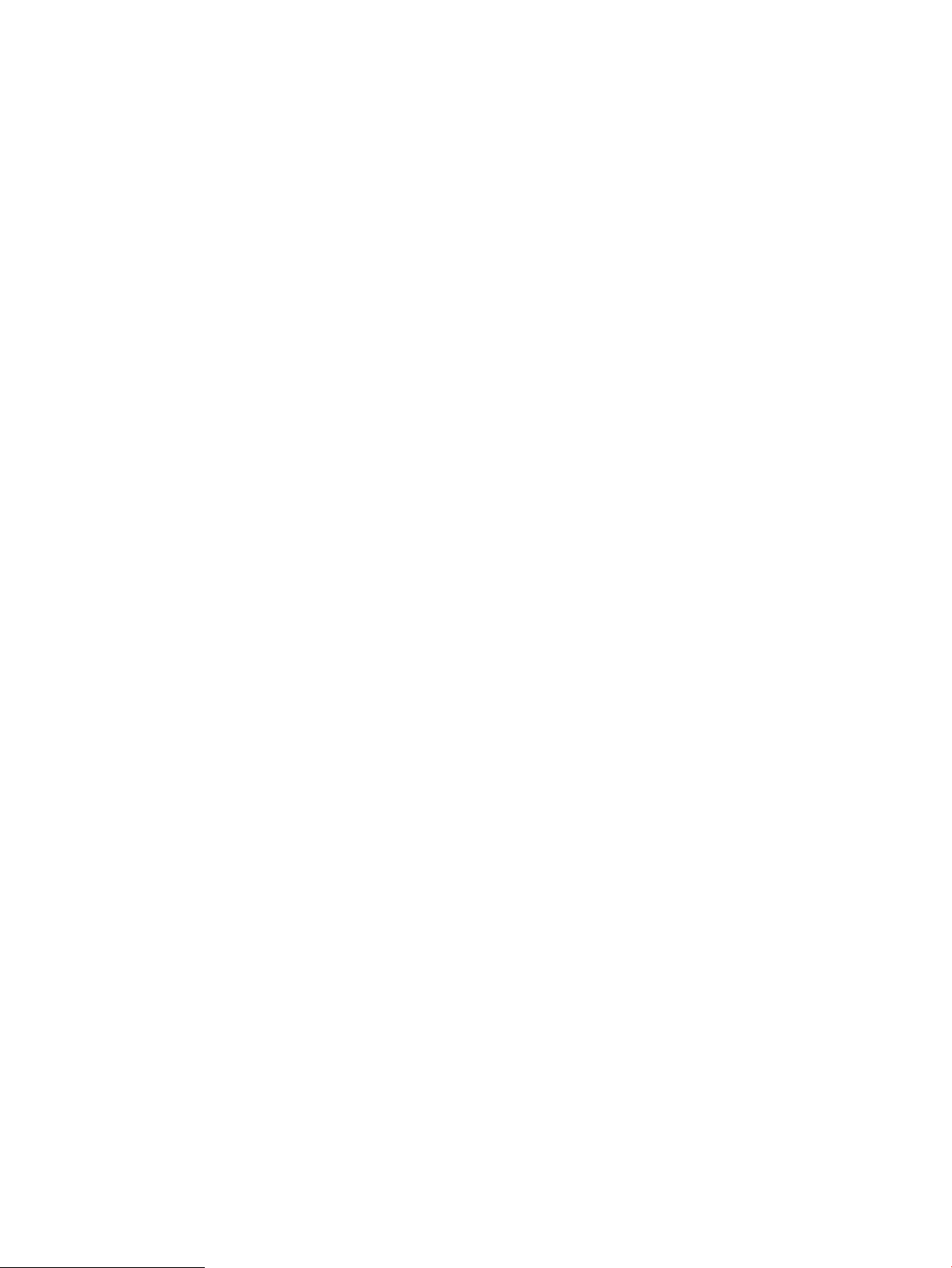
Қосымша факс тапсырмалары .......................................................................................................................................... 95
8 Принтерді басқару ................................................................................................................................................................................ 97
HP веб қызметтері қолданбаларын пайдалану ............................................................................................................ 98
Принтердің байланыс түрін өзгерту (Windows) ............................................................................................................. 99
HP ендірілген веб-сервері (EWS) және HP Device Toolbox (Windows) көмегімен қосымша реттеу ................ 100
OS X жүйесіне арналған HP қызметтік бағдарламасының көмегімен қосымша реттеу ................................... 104
HP утилитасын ашыңыз ............................................................................................................................... 104
HP утилитасының функциялары ............................................................................................................... 104
IP желі параметрлерін реттеу ......................................................................................................................................... 107
Кіріспе ............................................................................................................................................................... 107
Принтерді бірлесіп пайдалануға байланысты жауапкершіліктен бас тарту .................................. 107
Желі параметрлерін көру немесе өзгерту ............................................................................................... 107
Желідегі принтердің атауын өзгерту ........................................................................................................ 108
IPv4 TCP/IP параметрлерін басқару тақтасын қолмен реттеу ............................................................ 108
Байланыс жылдамдығы және дуплекстеу параметрлері ................................................................... 109
Принтердің қауіпсіздік мүмкіндіктері ............................................................................................................................ 110
Кіріспе ............................................................................................................................................................... 110
Ендірілген веб-серверін пайдаланып жүйенің құпия сөзін тағайындау немесе өзгерту ............ 110
Пішімдеушіні құрсаулау ............................................................................................................................... 110
Қуат үнемдеу параметрлері ............................................................................................................................................ 111
Кіріспе ............................................................................................................................................................... 111
EconoMode режимімен басып шығару ..................................................................................................... 111
Реттеуден кейін ұйқы/авто өшіруді орнату ............................................................................................. 111
Кідірістен кейін өшіру таймерін орнатып, принтерді 1 Ватт не одан аз қуат пайдаланатын
етіп реттеңіз .................................................................................................................................................... 112
Кідірісті өшіру параметрін орнату ............................................................................................................. 112
HP Web Jetadmin ................................................................................................................................................................. 113
Микробағдарламаны жаңарту ........................................................................................................................................ 114
Бірінші әдіс: микробағдарламаны басқару тақтасын пайдаланып жаңарту ................................. 114
Екінші әдіс: микробағдарламаны жаңарту утилитасын пайдаланып микробағдарламаны
жаңарту ........................................................................................................................................................... 114
9 Проблемаларды шешу ..................................................................................................................................................................... 117
Тұтынушыларды қолдау .................................................................................................................................................. 118
Басқару тақтасының анықтамалық жүйесі ................................................................................................................. 119
Зауытта орнатылған әдепкі параметрлерді бастапқы қалпына келтіру ............................................................. 120
Принтердің басқару тақтасында «Cartridge is low» (Картридж деңгейі төмен) немесе «Cartridge is very
low» (Картридж деңгейі өте төмен) хабары көрсетіледі .......................................................................................... 121
«Very Low» (Өте төмен) параметрлерін өзгерту ...................................................................................... 121
Факс мүмкіндігі бар принтерлер үшін .................................................................................. 122
KKWW vii
Page 10
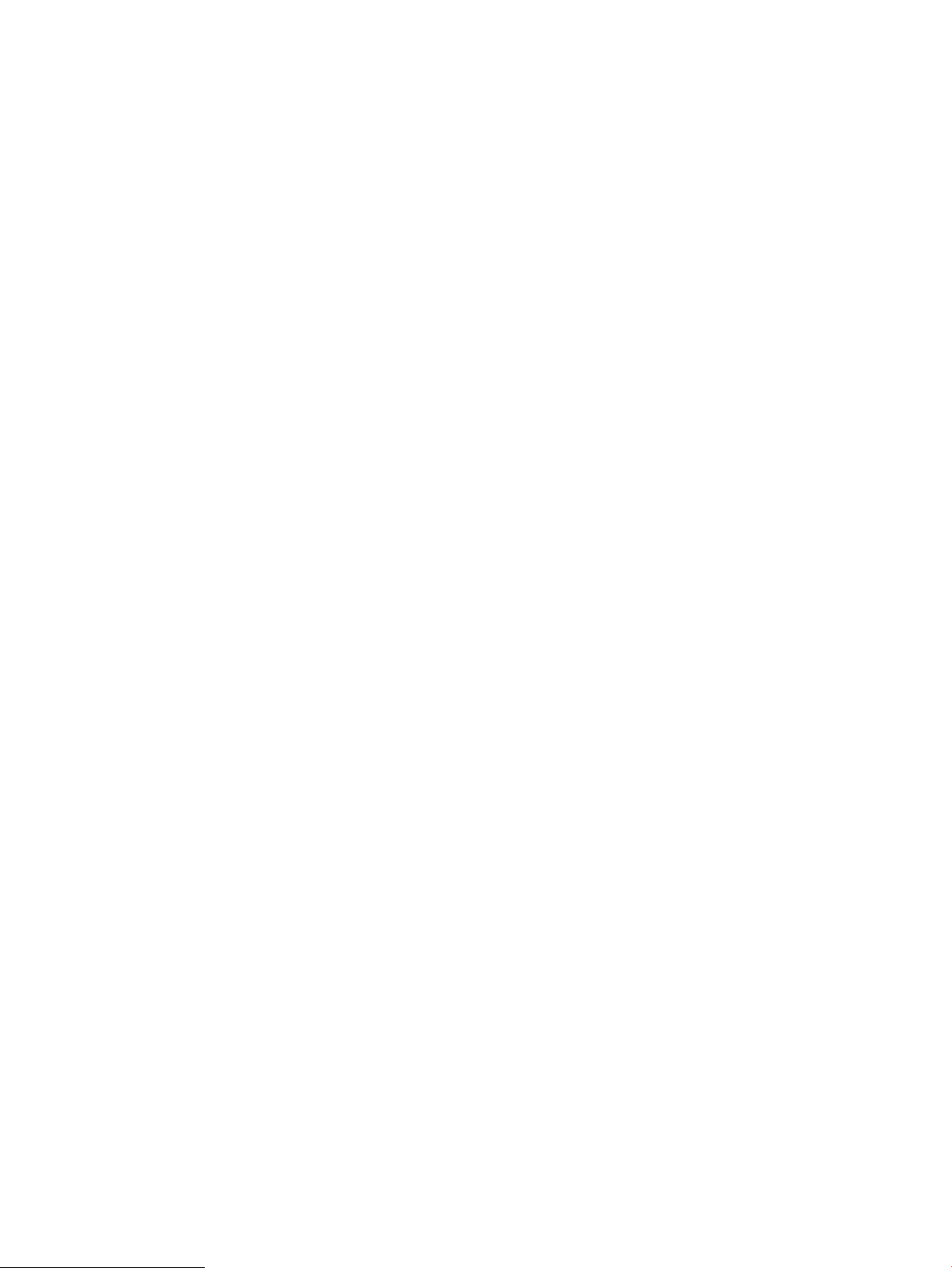
Жабдықтарына тапсырыс беру ................................................................................................................. 122
Принтер қағазды алмайды немесе дұрыс бермейді ................................................................................................. 123
Кіріспе ............................................................................................................................................................... 123
Принтер қағазды тартып алмайды ........................................................................................................... 123
Принтер бірнеше қағаз парақтарын тартып алады ............................................................................. 125
Құжатты беру құрылғысында кептелістер, ығыс кету немесе қағаздың бірнеше
парақтарын алу туындаса ........................................................................................................................... 129
Құжат бергіштің көтеру ролигі мен бөлу төсемін тазалаңыз .............................................................. 129
Кептелген қағаздарды шығару ...................................................................................................................................... 131
Кіріспе ............................................................................................................................................................... 131
Қағаз кептелістері жиі немесе қайта-қайта орын ала бере ме? ......................................................... 131
Кептелу орындары ........................................................................................................................................ 132
Құжат бергіштегі кептелген қағаздарды алу .......................................................................................... 133
1-науадағы кептелген қағаздарды тазалау ........................................................................................... 135
2-науадағы кептелген қағаздарды шығару ........................................................................................... 136
3-науадағы кептелген қағаздарды тазалау ........................................................................................... 140
Термобекіткіштегі кептелген қағаздарды тазалау ................................................................................ 145
Шығыс қалтасындағы кептелген қағаздарды тазалау ........................................................................ 147
Дуплекстегіштегі кептелген қағаздарды тазалау .................................................................................. 150
Баспа сапасын жақсарту .................................................................................................................................................. 153
Кіріспе ............................................................................................................................................................... 153
Әртүрлі бағдарламалық құралдан басып шығару ............................................................................... 153
Баспа тапсырмасы үшін қағаз түрінің параметрін тексеру ................................................................. 153
Қағаз түрінің параметрін тексеру (Windows) ...................................................................... 153
Қағаз түрінің параметрін тексеру (OS X) .............................................................................. 153
Тонер картриджінің күйін тексеру ............................................................................................................. 154
Принтерді тазалау ......................................................................................................................................... 154
Тазалағыш бетті басып шығару ............................................................................................ 154
Сканер әйнегіндегі кір мен дақтардың болмауын тексеру ............................................. 155
Тонер картриджін көзбен тексеру ............................................................................................................. 155
Қағаз бен басып шығару ортасын тексеру .............................................................................................. 156
1-қадам: HP қағаз ерекшеліктеріне сай келетін қағазды пайдалану .......................... 156
2-қадам: Ортаны тексеру ........................................................................................................ 156
3-қадам: жеке науа туралануын орнату ............................................................................. 156
Үнемдеу режимі параметрлерін тексеру .................................................................................................. 157
Басқа принтер драйверін қолданып көру ............................................................................................... 157
Кескінді көшіру және сканерлеу сапасын жақсарту ................................................................................................. 159
Кіріспе ............................................................................................................................................................... 159
Сканер әйнегіндегі кір мен дақтардың болмауын тексеру .................................................................. 159
Қағаз параметрлерін тексеру ...................................................................................................................... 160
Суретті реттеу параметрлерін тексеру ..................................................................................................... 160
viii KKWW
Page 11
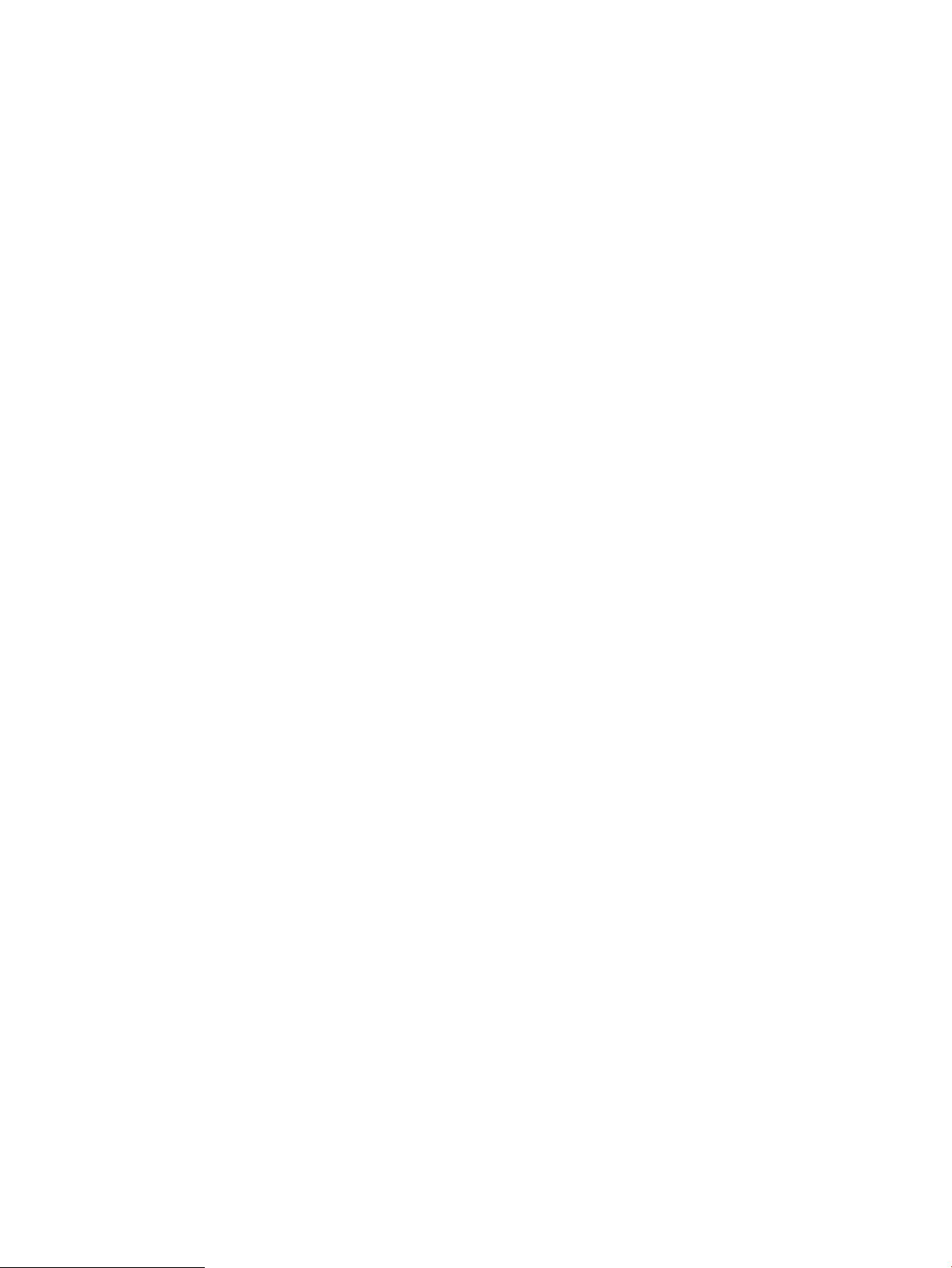
Мәтіндер немесе суреттер үшін оңтайландыру .................................................................................... 160
Шетпен шетке көшіру .................................................................................................................................. 160
Құжат бергіштің көтеру ролигі мен бөлу төсемін тазалаңыз .............................................................. 161
Факс сурет сапасын жақсарту ......................................................................................................................................... 163
Кіріспе ............................................................................................................................................................... 163
Сканер әйнегіндегі кір мен дақтардың болмауын тексеру .................................................................. 163
Факс жіберу ажыратымдылық параметрлерін тексеру ....................................................................... 164
Қатені түзету параметрлерін тексеру ....................................................................................................... 164
Бетке шақтау параметрін тексеру ............................................................................................................. 164
Құжат бергіштің көтеру ролигі мен бөлу төсемін тазалаңыз .............................................................. 164
Басқа факс құрылғысына жіберу .............................................................................................................. 166
Жіберушінің факс құрылғысын тексеру .................................................................................................. 166
Сымсыз желі мәселелерін шешу .................................................................................................................................... 167
Кіріспе ............................................................................................................................................................... 167
Төмен физикалық байланыс ...................................................................................................................... 167
Компьютер принтерге қате IP мекенжайын қолдануда ....................................................................... 167
Компьютерді принтермен байланыстыру мүмкін емес. ....................................................................... 167
Принтер желі үшін қате сілтеме және дуплекс параметрлерін пайдалануда ................................ 168
Жаңа бағдарламалық құралдар үйлесімді ақаулықтарды тудыруы мүмкін. ................................. 168
Компьютеріңіз немесе жұмыс компьютеріңіз дұрыс орнатылмаған. ................................................ 168
Принтер ажыратылған немесе басқа желі параметрлері дұрыс емес. ............................................ 168
Сымсыз желі ақауларын жою .......................................................................................................................................... 169
Кіріспе ............................................................................................................................................................... 169
Сымсыз байланысты тексеру парағы ....................................................................................................... 169
Сымсыз конфигурациялау аяқталғаннан кейін, принтер басып шығармайды .............................. 170
Принтер басып шығармайды және компьютерде үшінші тараптың желіаралық қалқаны
орнатылған ..................................................................................................................................................... 170
Сымсыз маршрутизаторды немесе принтерді жылжытқаннан кейін, сымсыз байланыс
жұмыс істемейді ............................................................................................................................................. 170
Сымсыз принтерге қосымша компьютерлер қосу мүмкін емес .......................................................... 170
Сымсыз принтер байланысы VPN желісіне қосылған кезде жоғалады ........................................... 171
Желі сымсыз желілер тізімінде шықпайды ............................................................................................. 171
Сымсыз желі жұмыс істеп тұрған жоқ ....................................................................................................... 171
Сымсыз желі диагностика сынағын жүргізу ............................................................................................ 171
Сымсыз желідегі кедергіні азайту .............................................................................................................. 172
Факс мәселелерін шешу ................................................................................................................................................... 173
Кіріспе ............................................................................................................................................................... 173
Факстің ақаулықтарын жою туралы бақылау кестесі .......................................................................... 173
Факстың жалпы ақаулықтарын жою ....................................................................................................... 174
Факстер баяу жіберілуде ........................................................................................................ 174
Факс сапасы нашар .................................................................................................................. 175
KKWW ix
Page 12
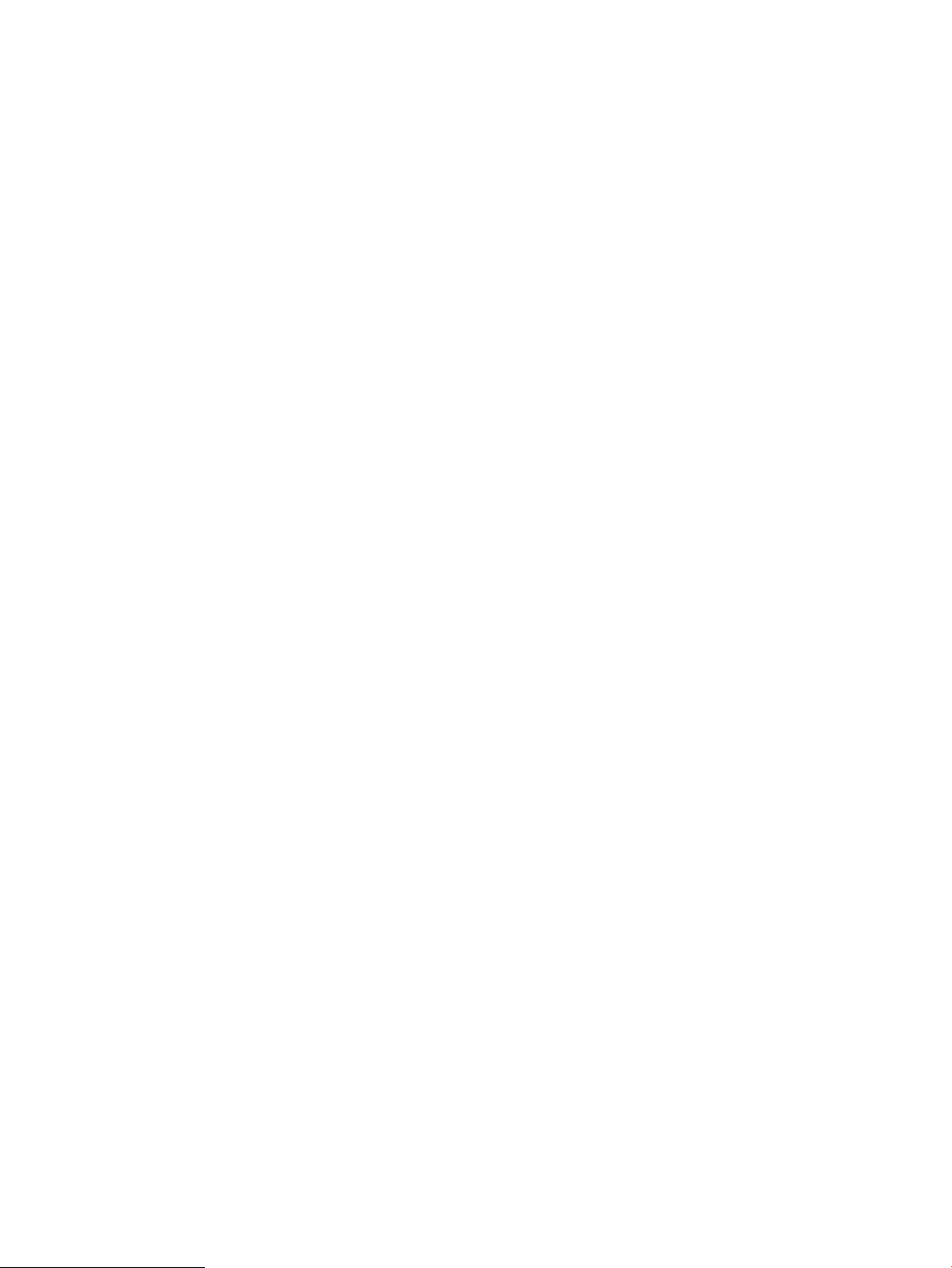
Факс жіберілген деректі үзілмелі түрде жіберуде немесе екі параққа басып
шығаруда .................................................................................................................................... 176
Индекс ....................................................................................................................................................................................................... 177
x KKWW
Page 13
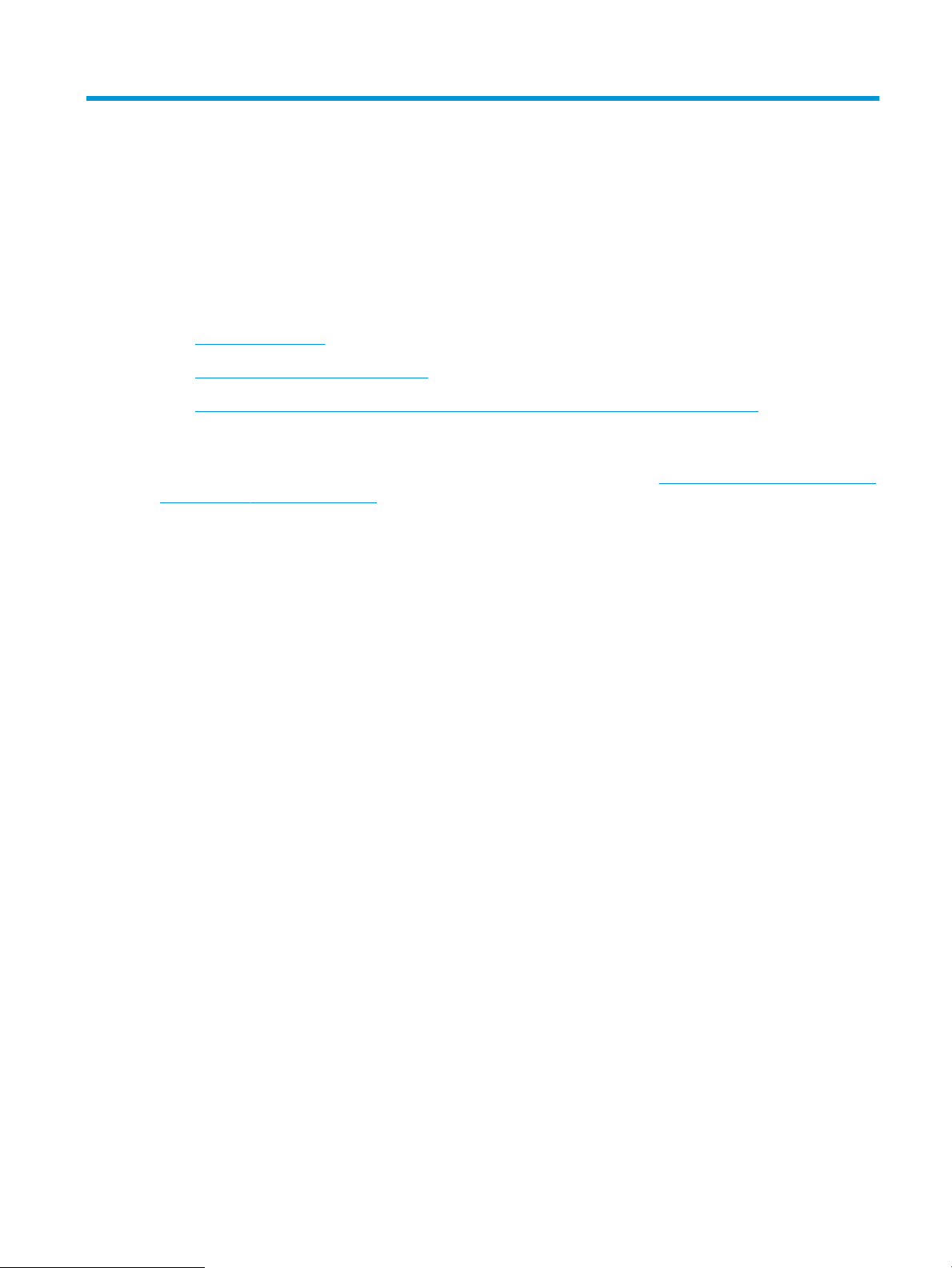
1 Принтерге шолу
●
Принтер көріністері
●
Принтердің техникалық сипаттары
●
Принтердің аппараттық құрал параметрлерін және бағдарламалық құралын орнату
Қосымша ақпарат алу үшін:
Келесі ақпарат жариялау уақытында дұрыс болады. Ағымдағы ақпаратты www.hp.com/support/ljM426MFP,
www.hp.com/support/ljM427MFP бөлімінен қараңыз.
Принтер бойынша HP компаниясының жан-жақты анықтамасы мынадай ақпаратты қамтиды:
●
Орнату және параметрлерді реттеу
●
Үйрену және пайдалану
●
Проблемаларды шешу
●
Бағдарламалық құрал мен микробағдарлама жаңартуларын жүктеп алу
●
Қолдау форумдарына қосылу
●
Кепілдік және құқықтық ақпарат табу
KKWW 1
Page 14
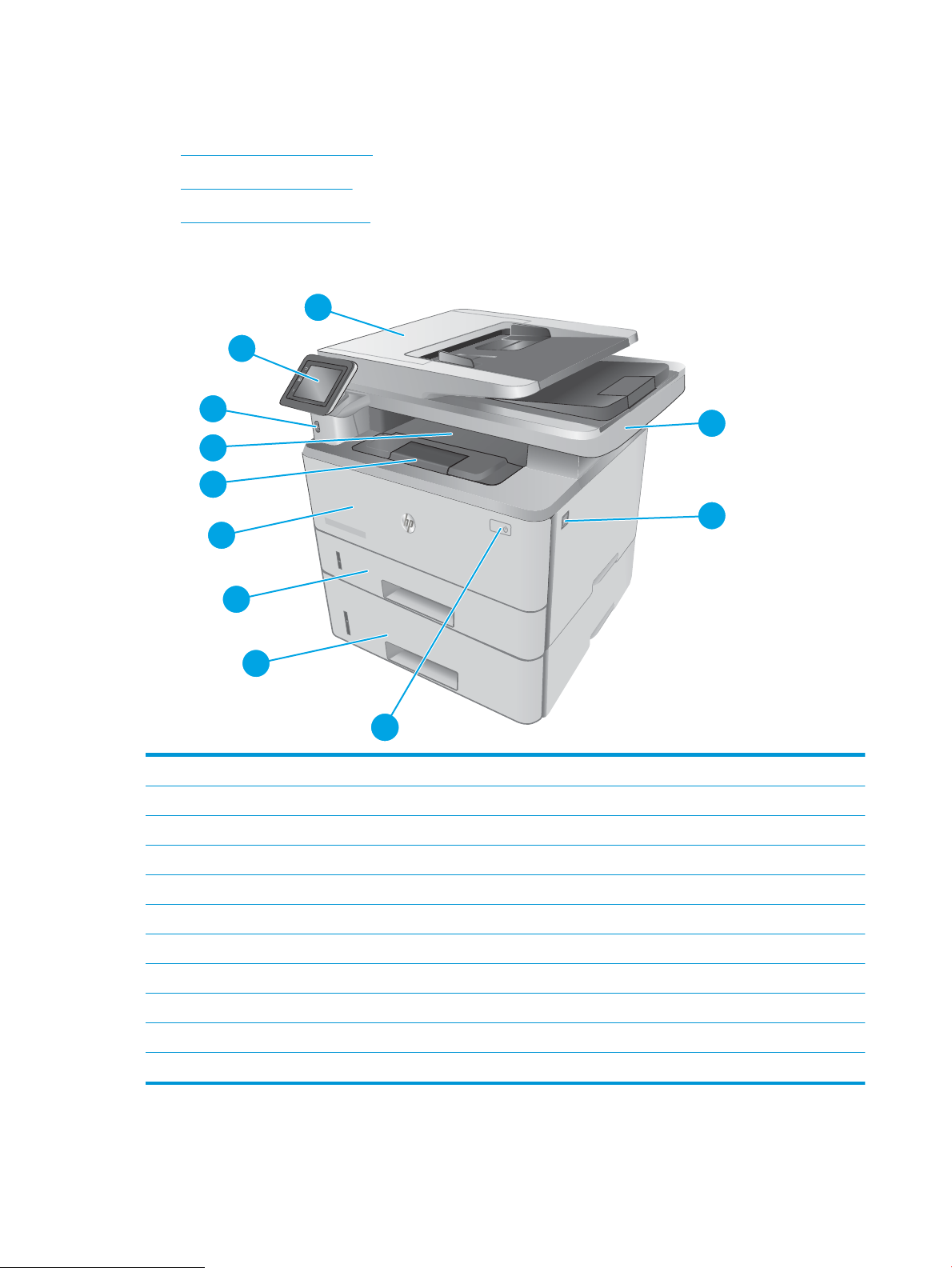
Принтер көріністері
2
1
3
6
7
8
1
2
11
10
9
4
3
5
●
Принтердің алдыңғы көрінісі
●
Принтердің артқы көрінісі
●
Басқару тақтасының көрінісі
Принтердің алдыңғы көрінісі
1 Басқару тақтасы (оңай көру үшін қисаяды)
2 Құжат беру құралы
3 Сканер
4 Алдыңғы есікті босату түймесі (тонер картриджіне қатынасу)
5 Қосу/өшіру түймесі
6 3-науа (қосымша)
7 2-науа
8 1-науа
9 Шығыс науасын үлкейту
10 Шығару науасы
11 Тасымалы USB порты (компьютерсіз басып шығаруға және сканерлеуге арналған)
2 1-тарау Принтерге шолу KKWW
Page 15
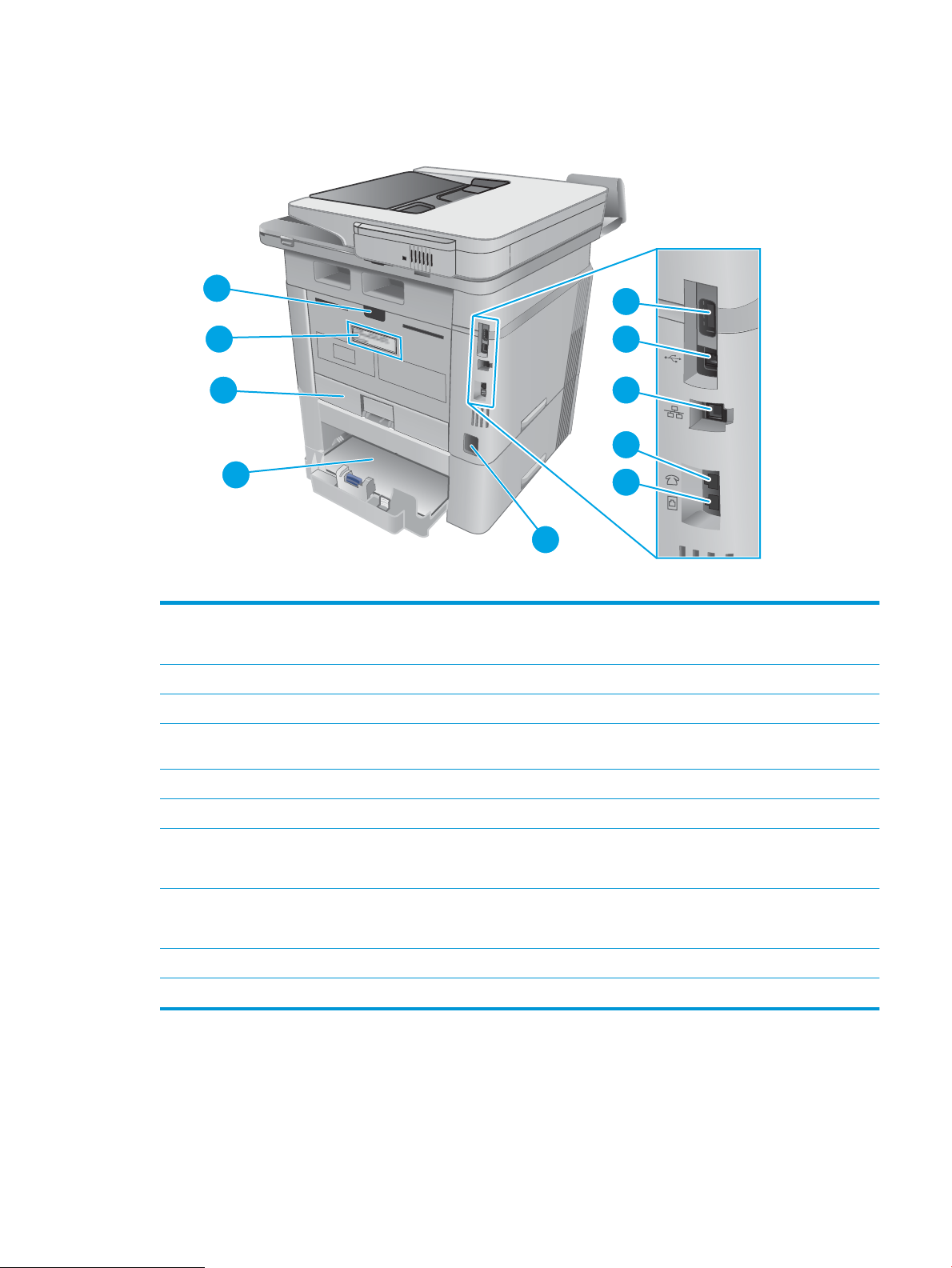
Принтердің артқы көрінісі
10
7
6
1
2
3
5
4
8
9
1 USB порты (тапсырманы сақтау және жеке басып шығару үшін)
ЕСКЕРТПЕ: Бұл порт жабық болуы мүмкін
2 USB интерфейстік порты
3 Ethernet порты
4 Телефонның «line out» порты (Қосымша телефонды, жауап беру құрылғысын немесе басқа құрылғыны бекітуге
арналған)
5 Факстің «line in» порты (факстің телефон желісін принтерге жалғауға арналған)
6 Қуат көзіне қосу
7 3-науа (қосымша)
ЕСКЕРТПЕ: 3-науа legal өлшемді немесе A4 өлшемді қағаз салынғанда кеңейеді
8 2-науаның шаңнан қорғағыш қақпағы
ЕСКЕРТПЕ: Шаңнан қорғағыш қақпақ legal өлшемді немесе A4 өлшемді қағаз салынғанда жайылады
9 Сериялық нөмір және принтер нөмірінің жапсырмасы
10 Артқы есік (кептелістерді жою үшін қол жеткізу)
KKWW Принтер көріністері 3
Page 16
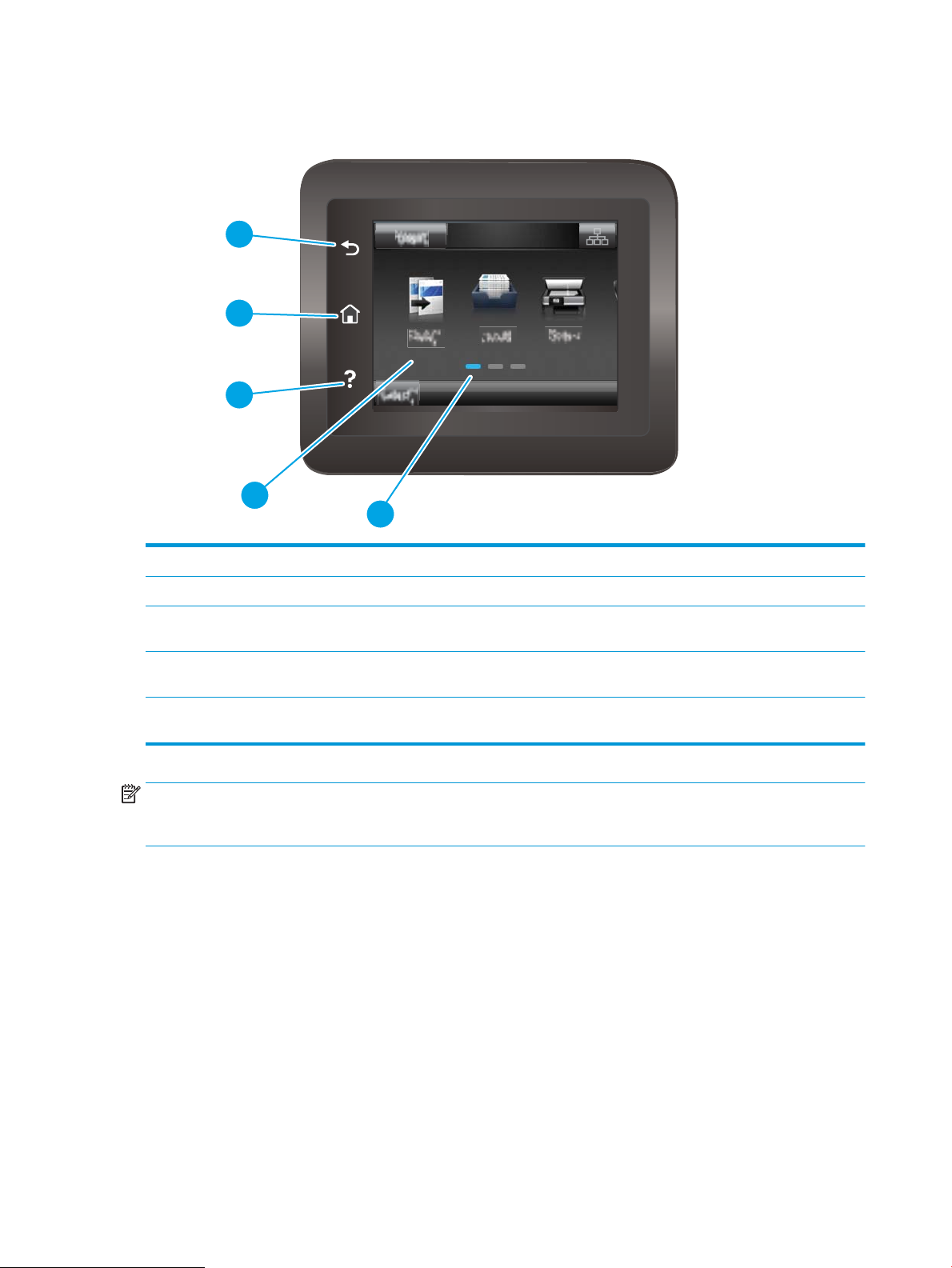
Басқару тақтасының көрінісі
4
3
2
1
5
1 HP «Артқа» түймесі Алдыңғы экранға қайтарады
2 Негізгі түймешігі Негізгі экранға өткізеді
3 Анықтама түймешігі Басқару тақтасының анықтама жүйесін пайдалануға
мүмкіндік береді
4 Түрлі түсті сенсорлы экран Мәзірлерге, анықтамалық анимацияларға және принтер
ақпаратына өткізеді.
5 Бастапқы бет экранының индикаторы Дисплейде басқару тақтасы қазір көрсетіп тұрған бастапқы
ЕСКЕРТПЕ: Басқару тақтасында стандартты Cancel (Бас тарту) түймесі болмаса, принтердің көптеген
процестерінде Cancel (Бас тарту) түймесі сенсорлы экранда пайда болады. Бұл пайдаланушыларға
принтер процесті аяқтамастан бұрын одан бас тартуына мүмкіндік береді.
экран көрсетіледі.
4 1-тарау Принтерге шолу KKWW
Page 17
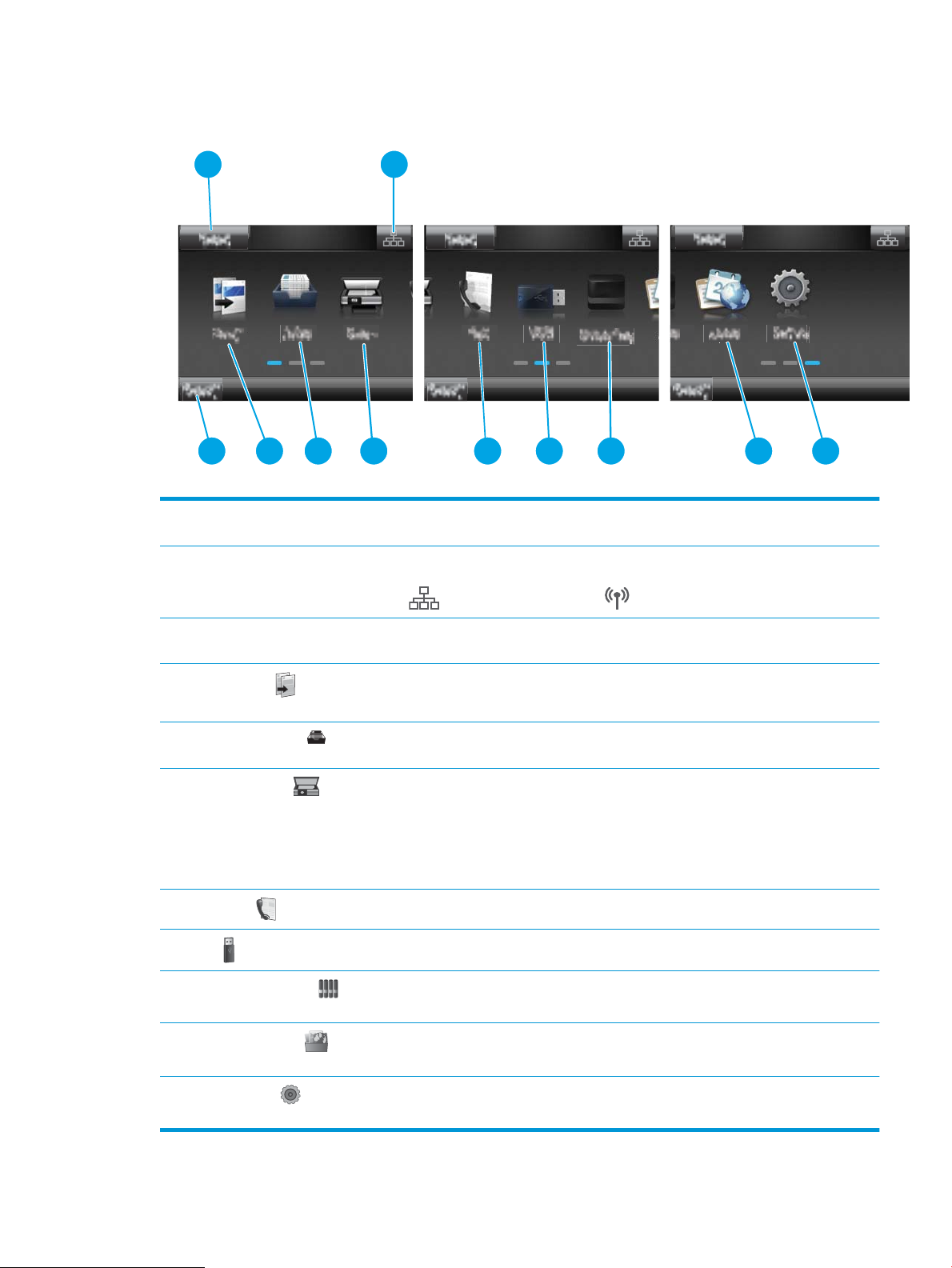
Бастапқы экранның құрылымы
2
3
4 5 6
1
8
9
7 10 11
1 Қалпына келтіру түймесі Уақытша тапсырма параметрлерін әдепкі принтер параметрлеріне қалпына келтіру осы түймені
түртіңіз.
2 Байланыс ақпараты
түймесі
3 Printer Status (Принтер
күйі)
4
Copy (Көшіру)
белгішесі
5 Jobs (Тапсырмалар)
белгішесі
6
Scan (Сканерлеу)
белгішесі
7
Fax (Факс) белгішесі
8
9
USB белгішесі
Supplies (Жабдықтар)
белгішесі
Желілік ақпаратпен қамтамасыз ететін Connection Information (Байланыс ақпараты) мәзірін ашу
үшін осы түймені түртіңіз. Принтер қосылған желінің түріне байланысты, түйме сымды желі
белгішесі немесе сымсыз желі белгішесі ретінде пайда болады.
Бұл экран аймағында жалпы принтер күйі туралы ақпарат беріледі.
Көшіру мәзірін ашу үшін осы түймені түртіңіз.
Тапсырмалар мәзірін ашу үшін осы түймені түртіңіз.
Сканерлеу мәзірлерін ашу үшін мына түймені түртіңіз:
●
Scan to USB Drive (Сканерлеп, USB құрылғысына сақтау)
●
Желідегі қалтаға сканерлеу
●
Электрондық поштаға сканерлеу
Факс мәзірлерін ашу үшін осы түймені түртіңіз.
USB Flash Drive мәзірін ашу үшін осы түймені түртіңіз.
Жабдықтар күйі туралы ақпаратты көру үшін осы түймені түртіңіз.
10
Apps (Қолданбасы)
белгішесі
11
Setup (Орнату)
белгішесі
Таңдалған веб-қолданбалардан тікелей басып шығаратын Apps (Қолданбалар) мәзірін ашу
үшін осы түймені түртіңіз.
Setup (Орнату) мәзірін ашу үшін осы түймені түртіңіз.
KKWW Принтер көріністері 5
Page 18

Сенсорлы басқару тақтасын пайдалану жолы
Принтердің сенсорлы басқару тақтасын пайдалану үшін келесі әрекеттерді орындаңыз.
Әрекет Сипаттама Мысал
Түрту Экрандағы кез келген элементті түртіп, сол
элементті таңдаңыз немесе сол мәзірді
ашыңыз. Сонымен бірге мәзірлермен
жүргенде, жылжуды тоқтату үшін экранды
түртіңіз.
Сипау Экранның жан-жағына жылжыту үшін
экранды түртіп, саусақты көлденеңінен
қозғалтыңыз.
Жылжыту Экранды түртіп, саусағыңызды көтерместен,
саусағыңызды экранда тігінен жылжытыңыз.
Setup (Орнату) мәзірін ашу үшін Setup (Орнату)
белгішесін түртіңіз.
Setup (Орнату) белгішесіне өту үшін басты
экранды сипаңыз.
Setup (Орнату) мәзірімен жылжыңыз.
Принтердің техникалық сипаттары
МАҢЫЗДЫ АҚПАРАТ: Төмендегі техникалық сипаттамалар жарияланған уақытында дұрыс болып
табылады, бірақ олар өзгеруі мүмкін. Ағымдағы ақпаратты www.hp.com/support/ljM426MFP, www.hp.com/
support/ljM427MFP бөлімінен қараңыз.
●
Техникалық сипаттамалары
●
Қолдау көрсетілетін операциялық жүйелер
●
Мобильді басып шығару шешімдері
●
Принтер өлшемдері
6 1-тарау Принтерге шолу KKWW
Page 19
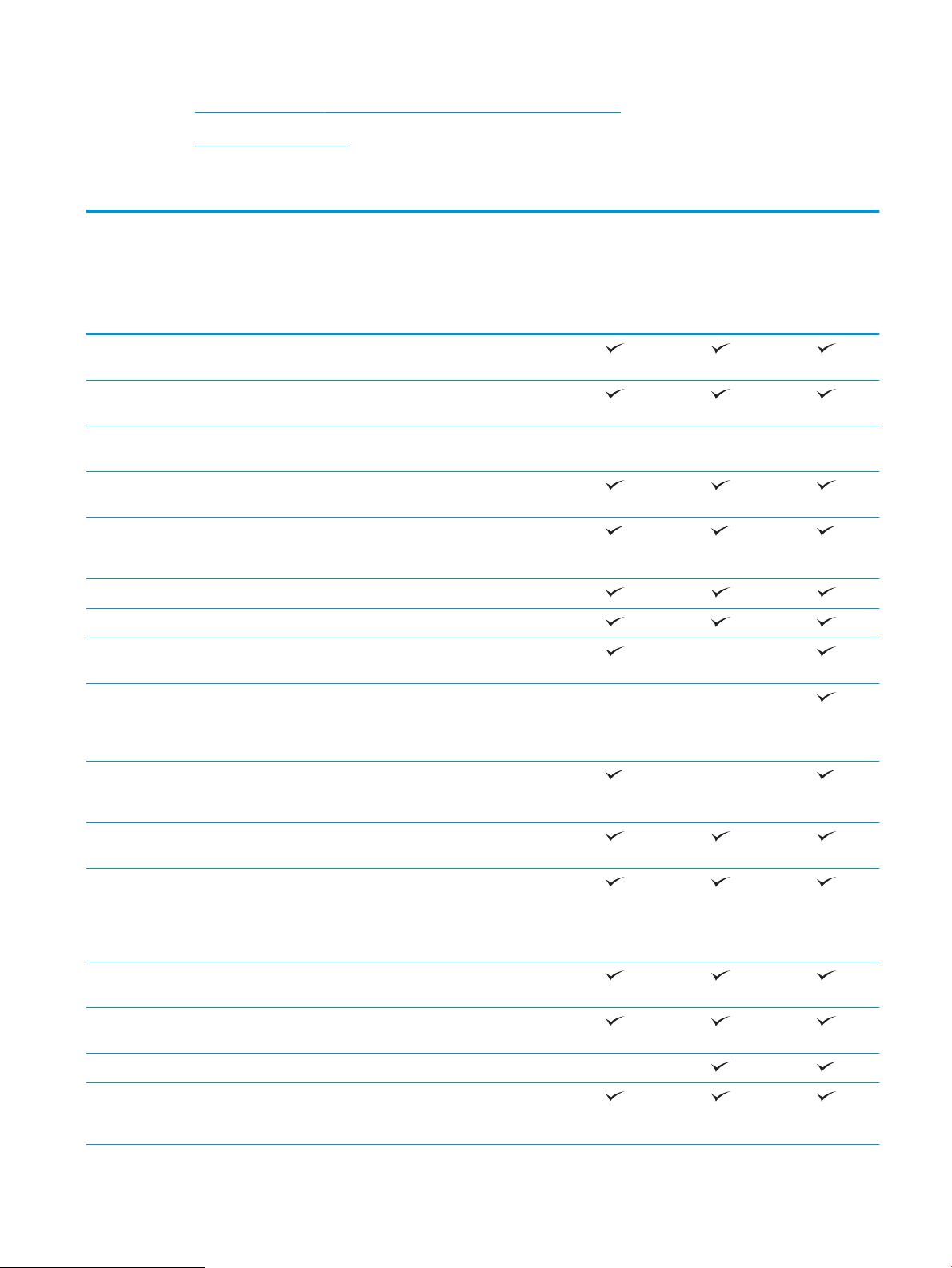
●
Энергияны тұтыну, электрлік сипаттамалары және дыбыс бөлуі
●
Жұмыс ортасы ауқымы
Техникалық сипаттамалары
Модель аты
Өнім нөмірі
Модель аты
Өнім нөмірі
Қағазбен жұмыс 1- науа (сыйымдылығы
100 парақ)
2- науа (сыйымдылығы
250 парақ)
3- науа (сыйымдылығы
550 парақ)
Автоматты дуплекстік
басып шығару
Байланыс мүмкіндігі IPv4 және IPv6 бар
10/100/1000 Ethernet желі
байланысы
Hi-Speed USB 2.0
Тасымалы USB порты
Сымсыз желіге қосылуға
арналған баспа сервері
M426dw
F6W13A
M427dw
C5F97A
Қосымша Қосымша Қосымша
M426fdn
F6W14A
M427fdn
C5F98A
Жоқ
M426fdw
F6W15A
M427fdw
C5F99A
Мобильді құрылғылардан
басып шығаруға арналған
HP жақын өрістік
байланысы (NFC)
Мобильді құрылғылардан
басып шығаруға арналған
Wi-Fi Direct
Басқару тақтасының
дисплейі және кірісі
Басып шығару A4 өлшемді қағазға
Тапсырманы сақтау және
USB басып шығару
Факс Жоқ
Көшіру және сканерлеу Минутына 26 бетке дейін
Түсті сенсорлы экранның
басқару тақтасы
минутына 38 парақ және
Letter өлшемді қағазға
минутына 40 парақ басып
шығарады
жеке басып шығару
(компьютер қажет емес)
(б/м) көшіреді және
сканерлейді
Жоқ Жоқ
Жоқ
KKWW Принтердің техникалық сипаттары 7
Page 20
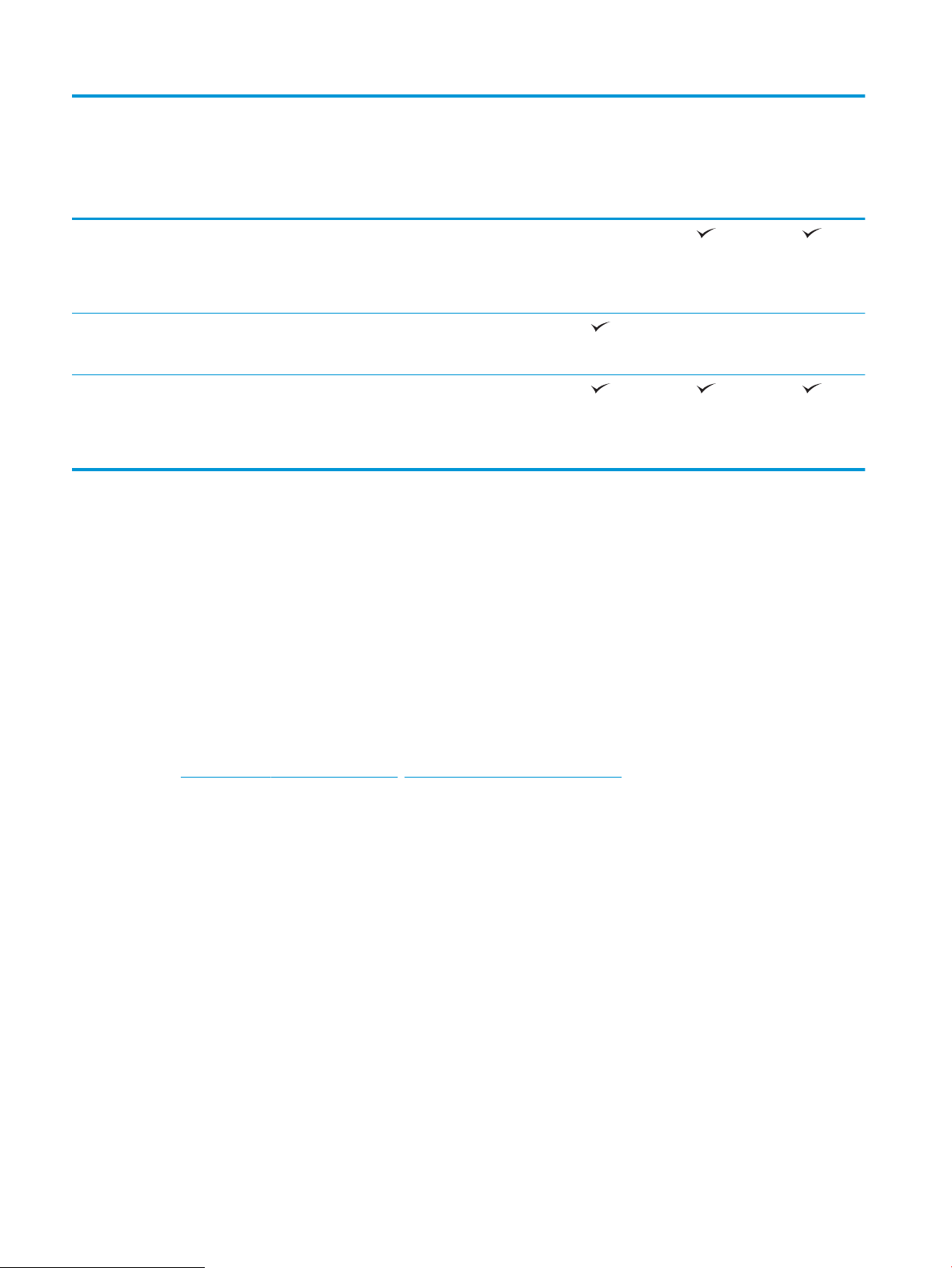
Модель аты
M426dw
M426fdn
M426fdw
Өнім нөмірі
Модель аты
Өнім нөмірі
Бір жолды дуплексті
көшіру және сканерлеу
үшін қос басты сканерлеу
мүмкіндігі бар 50 беттік
құжат бергіш
50 беттік құжат бергіште
қарапайым көшіру және
сканерлеу
Электрондық поштаға
жіберу, USB құрылғысына
сақтау және Желілік
қалтаға сақтау
параметрлері
Қолдау көрсетілетін операциялық жүйелер
Төмендегі ақпарат принтерге қатысты Windows PCL 6 және OS X баспа драйверлеріне және қораптағы
бағдарламалық құрал орнату ықшам дискісіне қолданылады.
F6W13A
M427dw
C5F97A
Жоқ
F6W14A
M427fdn
C5F98A
Жоқ Жоқ
F6W15A
M427fdw
C5F99A
Windows: Толық бағдарламалық құрал орнату құралымен пайдаланылған кезде HP бағдарламалық құрал
орнату ықшам дискісі HP PCL.6, HP PCL 6 немесе HP PCL-6 драйверін Windows операциялық жүйесіне
байланысты қосымша бағдарламалық құралмен бірге орнатады.
Mac компьютерлері және OS X: Бұл принтер Mac компьютерлері мен Apple мобильді құрылғыларын
қолдайды. OS X баспа драйвері және баспа утилитасы hp.com сайтынан жүктеуге қолжетімді және Apple
Software Update арқылы да қолжетімді болуы мүмкін. HP OS X бағдарламалық құралы қораптағы ықшам
дискіде берілмейді. OS X орнатушы бағдарламасын жүктеу үшін мына қадамдарды орындаңыз:
1. www.hp.com/support/ljM426MFP, www.hp.com/support/ljM427MFP торабына өтіңіз.
2. Support Options (Қолдау опциялары) тармағын, одан кейін Download Options (Жүктеп алу опциялары)
астынан Drivers, Software & Firmware (Драйверлер, бағдарламалық құрал мен микробағдарлама)
тармағын таңдаңыз, одан кейін принтер жинағын таңдаңыз.
3. Операциялық жүйе нұсқасын басып, Download (Жүктеу) түймесін басыңыз.
8 1-тарау Принтерге шолу KKWW
Page 21
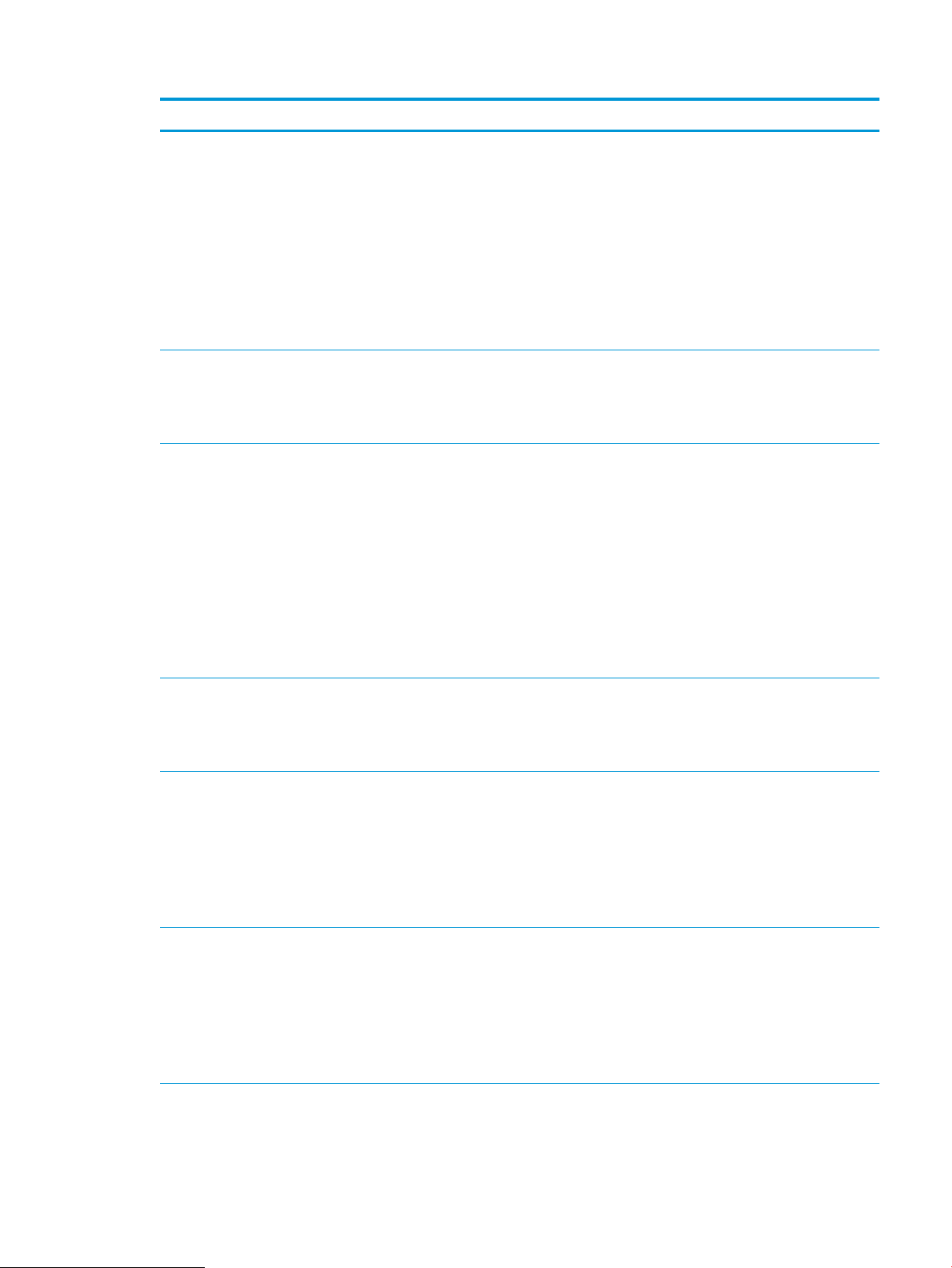
Операциялық жүйе Драйвер орнатылды Ескертпелер
Windows® XP SP2 немесе одан кейінгі, 32
биттік
Windows Vista®, 32 биттік HP PCL.6 принтерге қатысты баспа
Windows Server 2003 SP1 немесе одан
кейінгі, 32 биттік
HP PCL.6 принтерге қатысты баспа
драйвері осы операциялық жүйеге негізі
бағдарламалық құралды орнатудың бір
бөлігі ретінде орнатылады. Негізгі орнату
құралы драйверді ғана орнатады.
драйвері осы операциялық жүйеге негізі
бағдарламалық құралды орнатудың бір
бөлігі ретінде орнатылады. Негізгі орнату
құралы драйверді ғана орнатады.
HP PCL.6 принтерге қатысты баспа
драйвері осы операциялық жүйеге негізі
бағдарламалық құралды орнатудың бір
бөлігі ретінде орнатылады. Негізгі орнату
құралы драйверді ғана орнатады.
Толық бағдарламаны орнату құралына
бұл операциялық жүйеде қолдау
көрсетілмейді.
64 биттік операциялық жүйелер үшін UPD
драйверлерін пайдаланыңыз.
Microsoft корпорациясы 2009 жылдың
сәуір айында Windows XP жүйесіне негізгі
қолдау көрсетуді тоқтатты. HP
компаниясы тоқтатылған XP операциялық
жүйесі үшін ең жақсы қолдауды
қамтамасыз етуді жалғастырады.
Толық бағдарламаны орнату құралына
бұл операциялық жүйеде қолдау
көрсетілмейді.
Толық бағдарламаны орнату құралына
бұл операциялық жүйеде қолдау
көрсетілмейді.
64 биттік операциялық жүйелер үшін UPD
драйверлерін пайдаланыңыз.
Microsoft корпорациясы 2010 жылдың
шілде айында Windows Server 2003
операциялық жүйесіне негізгі қолдау
көрсетуді тоқтатты. HP компаниясы
тоқтатылған Server 2003 операциялық
жүйесі үшін ең жақсы қолдауды
қамтамасыз етуді жалғастырады.
32 биттік және 64 биттік Windows 7 HP PCL 6 принтерге қатысты баспа
драйвері осы операциялық жүйеге толық
бағдарламалық құралды орнатудың бір
бөлігі ретінде орнатылады.
32 биттік және 64 биттік Windows 8 HP PCL-6 принтерге қатысты баспа
драйвері осы операциялық жүйеге толық
бағдарламалық құралды орнатудың бір
бөлігі ретінде орнатылады.
Windows 8.1, 32 биттік және 64 биттік HP PCL-6 принтерге қатысты баспа
драйвері осы операциялық жүйеге толық
бағдарламалық құралды орнатудың бір
бөлігі ретінде орнатылады.
HP PCL 6 драйвері кейбір елдерде/
аймақтарда орнатылған кезде, автоматты
екі жақты басып шығару (дуплекс)
мүмкіндігін әдепкі ретінде пайдаланатын
етіп конфигурацияланады.
Windows 8 RT нұсқасына Microsoft IN OS 4
нұсқасының 32 биттік драйвері арқылы
қолдау көрсетіледі.
HP PCL-6 драйвері кейбір елдерде/
аймақтарда орнатылған кезде, автоматты
екі жақты басып шығару (дуплекс)
мүмкіндігін әдепкі ретінде пайдаланатын
етіп конфигурацияланады.
Windows 8.1 RT нұсқасына Microsoft IN OS
4 нұсқасының 32 биттік драйвері арқылы
қолдау көрсетіледі.
HP PCL-6 драйвері кейбір елдерде/
аймақтарда орнатылған кезде, автоматты
екі жақты басып шығару (дуплекс)
мүмкіндігін әдепкі ретінде пайдаланатын
етіп конфигурацияланады.
KKWW Принтердің техникалық сипаттары 9
Page 22
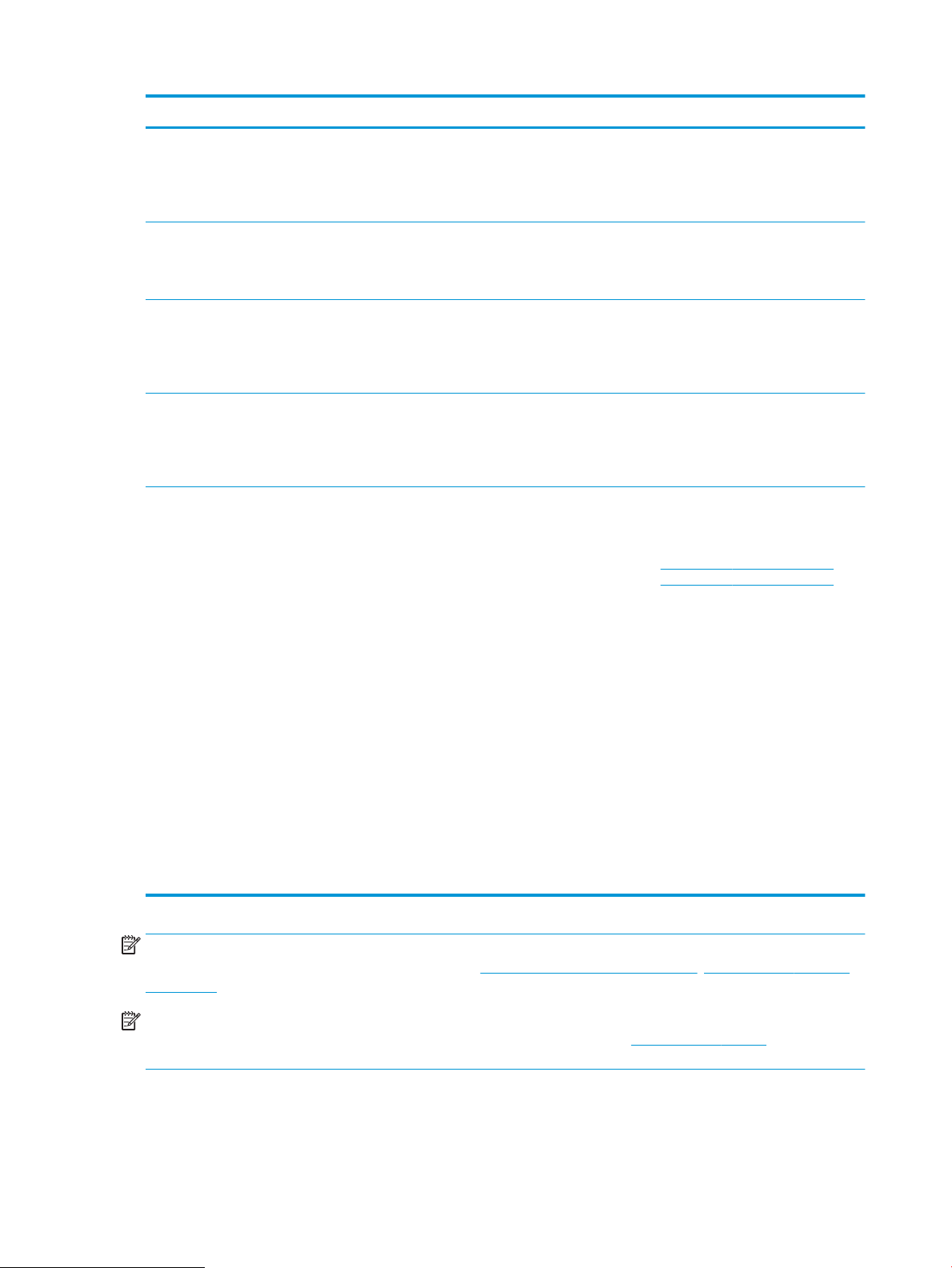
Операциялық жүйе Драйвер орнатылды Ескертпелер
Windows 10, 32 биттік және 64 биттік HP PCL-6 принтерге қатысты баспа
драйвері осы операциялық жүйеге толық
бағдарламалық құралды орнатудың бір
бөлігі ретінде орнатылады.
Windows Server 2008 SP2, 32 биттік HP PCL.6 принтерге қатысты баспа
драйвері осы операциялық жүйеге негізі
бағдарламалық құралды орнатудың бір
бөлігі ретінде орнатылады.
64 биттік Windows Server 2008 SP2 The HP PCL 6 принтерге қатысты баспа
драйвері осы операциялық жүйеге негізі
бағдарламалық құралды орнатудың бір
бөлігі ретінде орнатылады.
Windows Server 2008 R2, SP 1, 64 биттік Белгілі бір принтерлерге тән HP PCL 6
баспа драйвері бұл операциялық жүйеге
негізі бағдарламалық құралдың бөлігі
түрінде орнатылады.
OS X 10.8 Mountain Lion, OS X 10.9
Mavericks және OS X 10.10 Yosemite
OS X баспа драйвері және баспа
утилитасы hp.com сайтынан жүктеуге
қолжетімді және Apple Software Update
арқылы да қолжетімді болуы мүмкін. HP
OS X бағдарламалық құралы қораптағы
ықшам дискіде берілмейді.
HP PCL-6 драйвері кейбір елдерде/
аймақтарда орнатылған кезде, автоматты
екі жақты басып шығару (дуплекс)
мүмкіндігін әдепкі ретінде пайдаланатын
етіп конфигурацияланады.
HP PCL 6 драйвері кейбір елдерде/
аймақтарда орнатылған кезде, автоматты
екі жақты басып шығару (дуплекс)
мүмкіндігін әдепкі ретінде пайдаланатын
етіп конфигурацияланады.
HP PCL 6 драйвері кейбір елдерде/
аймақтарда орнатылған кезде, автоматты
екі жақты басып шығару (дуплекс)
мүмкіндігін әдепкі ретінде пайдаланатын
етіп конфигурацияланады.
OS X үшін осы принтердің қолдау вебсайтынан толық орнату құралын жүктеп
алыңыз.
1. www.hp.com/support/ljM426MFP,
www.hp.com/support/ljM427MFP
торабына өтіңіз.
2. Support Options (Қолдау опциялары)
тармағын, одан кейін Download
Options (Жүктеп алу опциялары)
астынан Drivers, Software & Firmware
(Драйверлер, бағдарламалық құрал
мен микробағдарлама) тармағын
таңдаңыз.
3. Операциялық жүйе нұсқасын басып,
Download (Жүктеу) түймесін
басыңыз.
OS X драйвері кейбір елдерде/аймақтарда
орнатылған кезде, автоматты екі жақты
басып шығару (дуплекс) мүмкіндігін
әдепкі ретінде пайдаланатын етіп
конфигурацияланады.
ЕСКЕРТПЕ: Қолдау көрсетілетін операциялық жүйелердің ағымдағы тізімін көру үшін HP компаниясының
барлығы қосылған анықтамасын алу мақсатында www.hp.com/support/ljM426MFP, www.hp.com/support/
ljM427MFP торабына өтіңіз.
ЕСКЕРТПЕ: Клиенттік және серверлік операциялық жүйелер туралы және осы принтердің HP UPD PCL6,
UPD PCL 5 және UPD PS драйвер қолдауы туралы мәліметтерді алу үшін www.hp.com/go/upd веб-сайтына
өтіп, Specications (Сипаттамалар) қойындысын басыңыз.
Мобильді басып шығару шешімдері
Принтер мобильді басып шығару үшін мына бағдарламалық құралды қолдайды:
10 1-тарау Принтерге шолу KKWW
Page 23
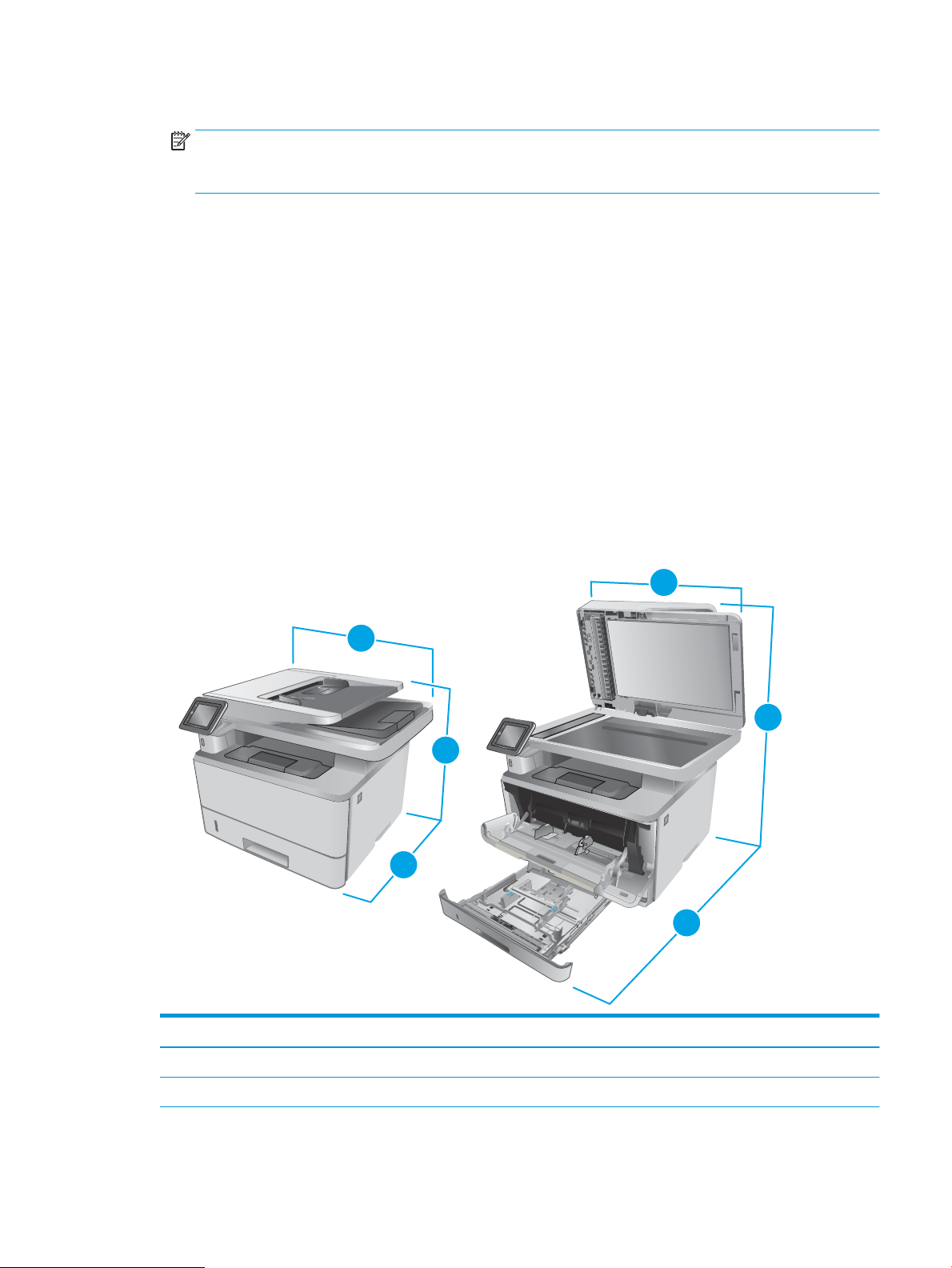
●
11
3
2
2
1
HEWLETT-PACKARD
2
2
1
2
3
HP ePrint бағдарламалық құралы
ЕСКЕРТПЕ: HP ePrint бағдарламалық құралы келесі амалдық жүйелерді қолдайды: Windows 7 SP 1
(32 биттік және 64 биттік); Windows 8 (32 биттік және 64 биттік); Windows 8.1 (32 биттік және 64
биттік); және OS X жүйесінің 10.8 Mountain Lion, 10.9 Mavericks және 10.10 Yosemite нұсқалары.
●
Электрондық пошта арқылы HP ePrint (HP веб-қызметтерінің қосылуын және принтердің HP
Connected арқылы тіркелуін қажет етеді)
●
HP ePrint қолданбасы (Android, iOS және Blackberry жүйесіне қолжетімді)
●
ePrint Enterprise қолданбасы (ePrint Enterprise Server бағдарламалық құралы бар барлық
принтерлерде қолдау көрсетіледі)
●
iOS және Android құрылғыларына арналған HP All-in-One Remote қолданбасы
●
Google Cloud Print
●
AirPrint
●
Android басып шығару
Принтер өлшемдері
Cурет 1-1 M426 және M427 модельдерінің өлшемдері
Принтер толығымен жабық Принтер толығымен ашық
1. Биіктігі 452 мм 577 мм
2. Қалыңдығы 390 мм 839 мм
KKWW Принтердің техникалық сипаттары 11
Page 24
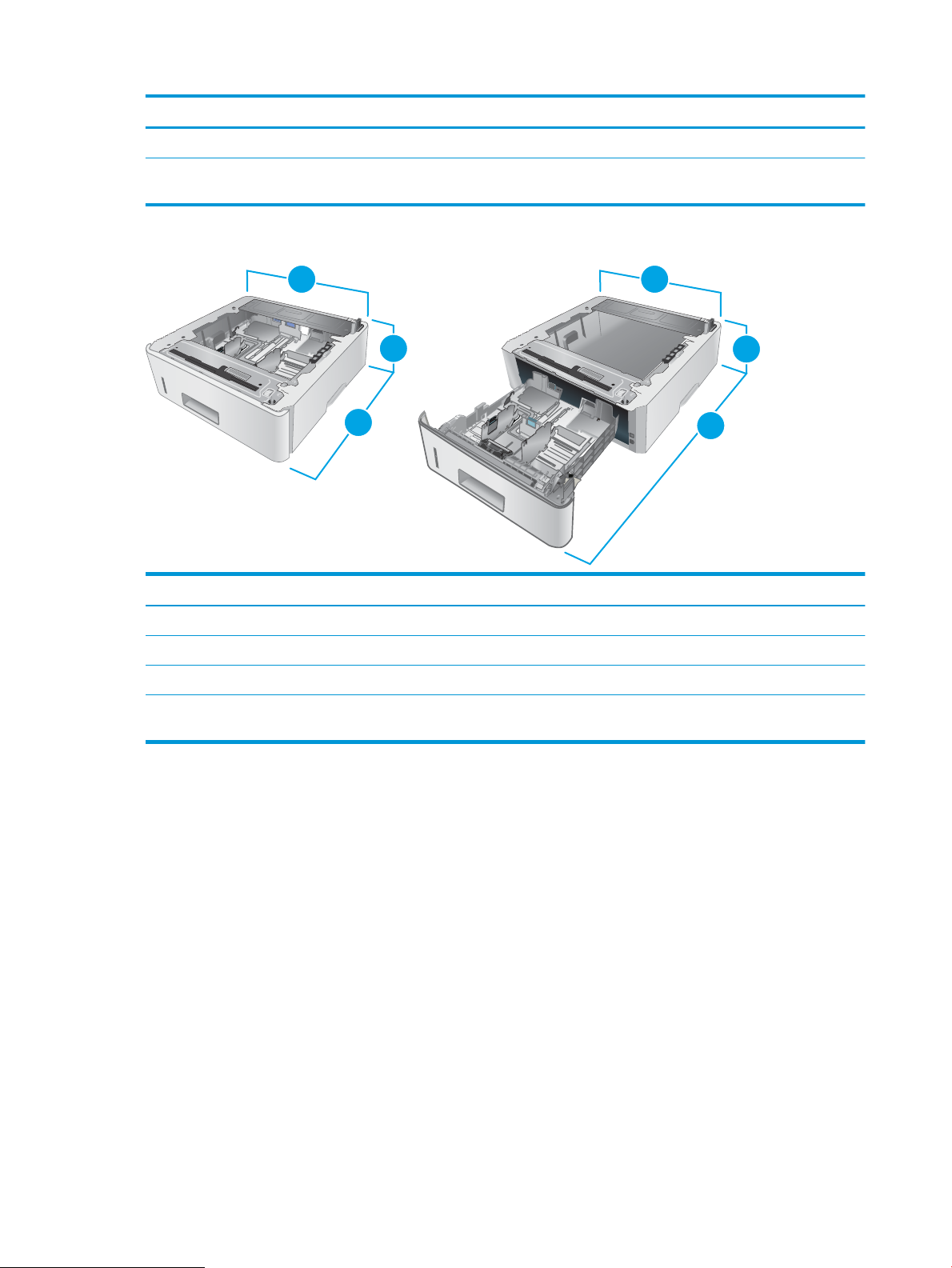
Принтер толығымен жабық Принтер толығымен ашық
2
1
3
2
1
3
3
3
3. Ені 420 мм 453 мм
Салмағы
(картридждерімен бірге)
13,1 кг
Cурет 1-2 Қосымша 550 парақтық науаның өлшемдері
Науа толығымен жабық Науа толығымен ашық
1. Биіктігі 131 мм 131 мм
2. Қалыңдығы 357 мм 781 мм
3. Ені 381 мм 381 мм
Салмағы
(картридждерімен бірге)
3,7 кг
12 1-тарау Принтерге шолу KKWW
Page 25
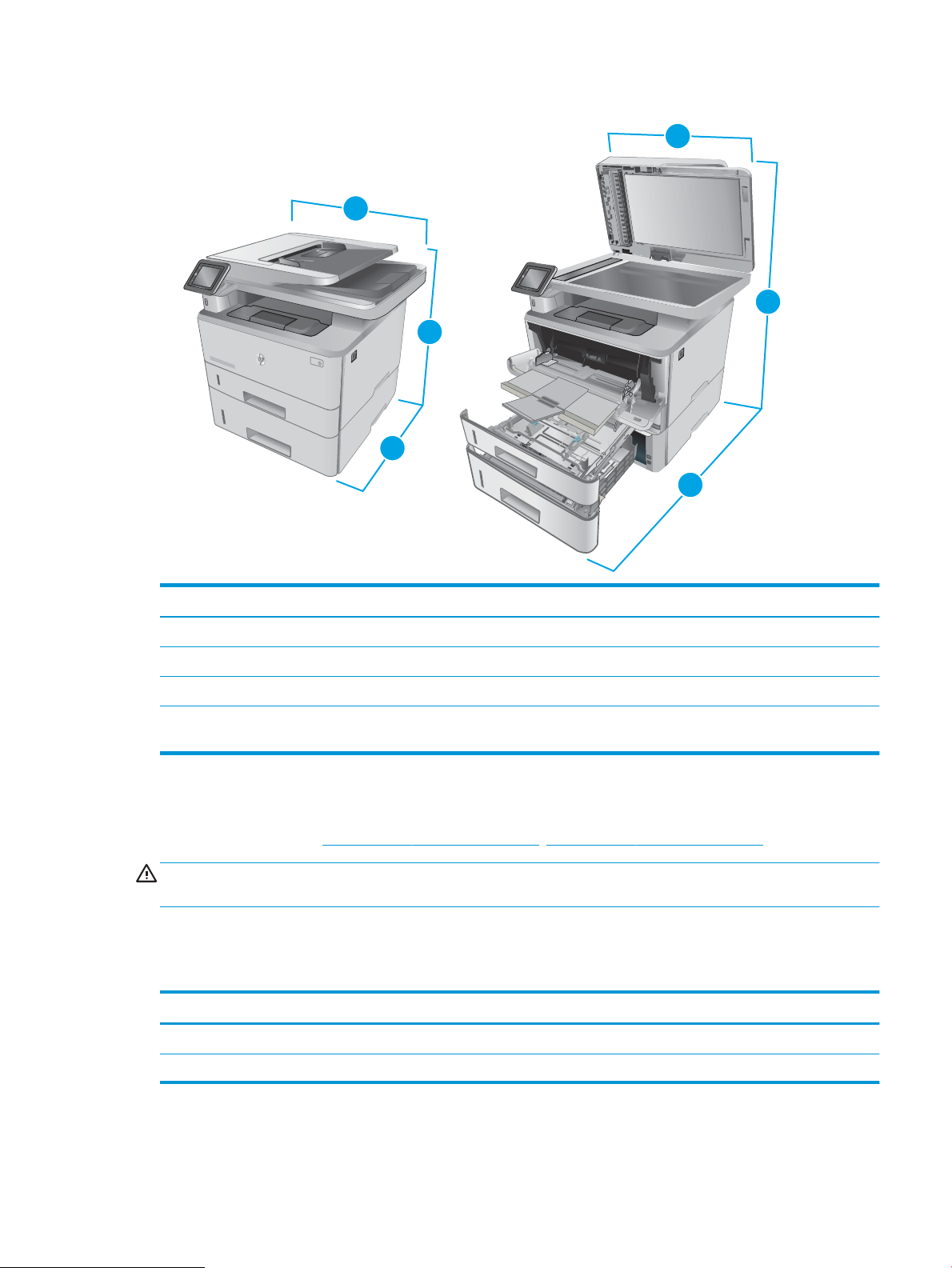
Cурет 1-3 Қосымша 550 парақтық науасы бар принтердің өлшемдері
2
1
3
3
HEWLETT-PACKARD
2
3
2
1
2
1
3
HEWLETT-PACKARD
Принтер мен науа толығымен жабық Принтер мен науа толығымен ашық
1. Биіктігі 452 мм 706 мм
2. Қалыңдығы 390 мм 839 мм
3. Ені 420 мм 453 мм
Салмағы
(картридждерімен бірге)
16,6 кг
Энергияны тұтыну, электрлік сипаттамалары және дыбыс бөлуі
Ағымдағы ақпарат үшін www.hp.com/support/ljM426MFP, www.hp.com/support/ljM427MFP қараңыз.
ЕСКЕРТУ: Қуат талаптары құрал сатылған елдегі/аймақтағы талаптарға негізделеді. Жұмыс істеу
кернеулерін түрлендірмеңіз. Бұл принтерді зақымдап, принтер кепілдігін бұзуы мүмкін.
Жұмыс ортасы ауқымы
Кесте 1-1 Жұмыс ортасы ауқымы
Орта Ұсынылады Рұқсатты
Температура 17,5° - 25°C 15° - 32,5 °C
Салыстырмалы ылғалдылық 10-70% салыстырмалы ылғалдылық (СЫ) 10%-80% БЫ
KKWW Принтердің техникалық сипаттары 13
Page 26
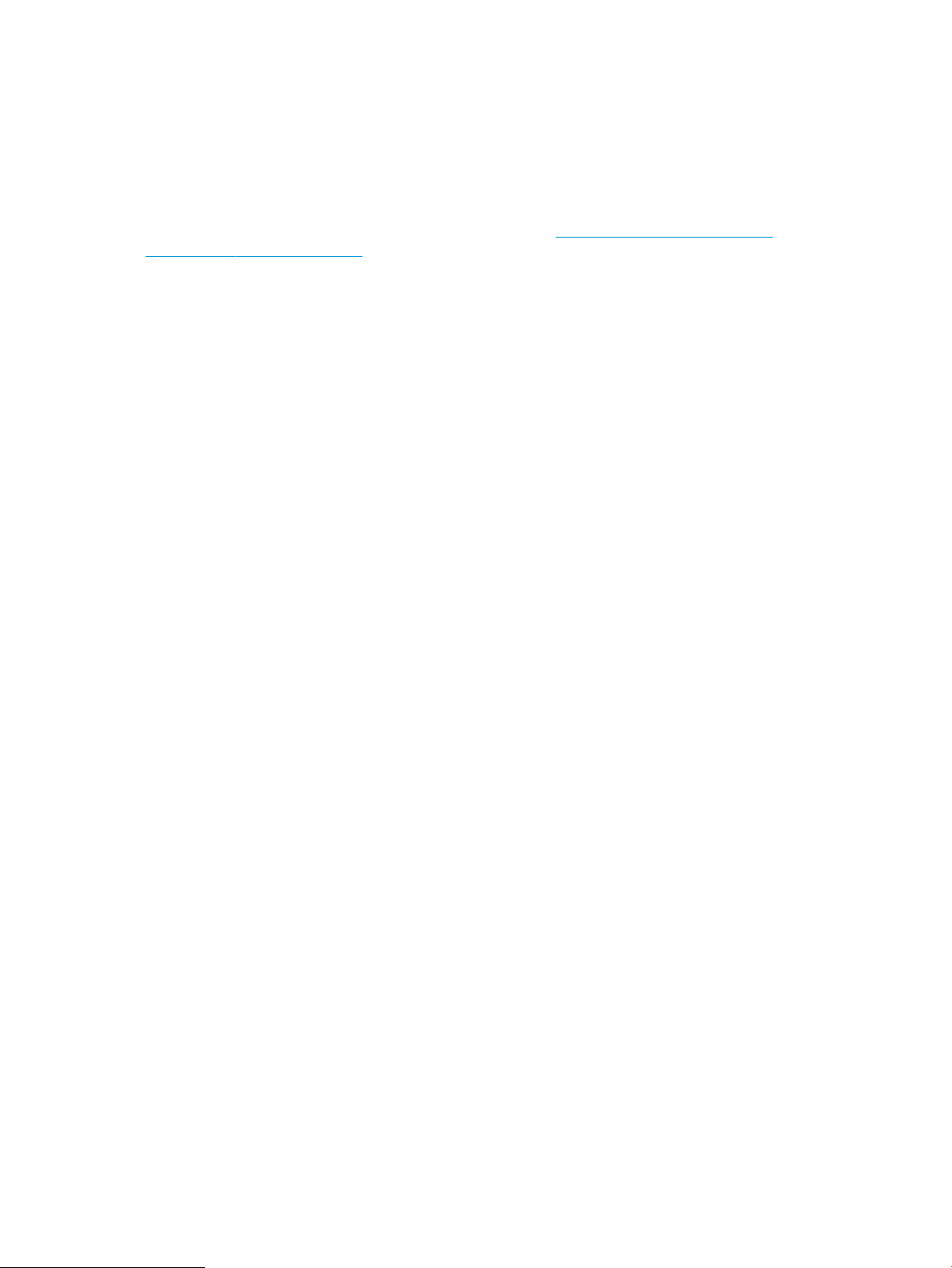
Принтердің аппараттық құрал параметрлерін және бағдарламалық құралын орнату
Негізгі орнату нұсқауларын принтермен бірге берілген «Орнату» парақшасынан және «Іске кірісу»
нұсқаулығынан қараңыз. Қосымша нұсқаулар алу үшін, Интернеттегі HP қолдау торабына өтіңіз.
Принтерге арналған HP компаниясының толық анықтамасын www.hp.com/support/ljM426MFP,
www.hp.com/support/ljM427MFP сайтынан қараңыз. Мына қолдауды іздеңіз:
●
Орнату және параметрлерді реттеу
●
Үйрену және пайдалану
●
Проблемаларды шешу
●
Бағдарламалық құрал мен микробағдарлама жаңартуларын жүктеп алу
●
Қолдау форумдарына қосылу
●
Кепілдік және құқықтық ақпарат табу
14 1-тарау Принтерге шолу KKWW
Page 27
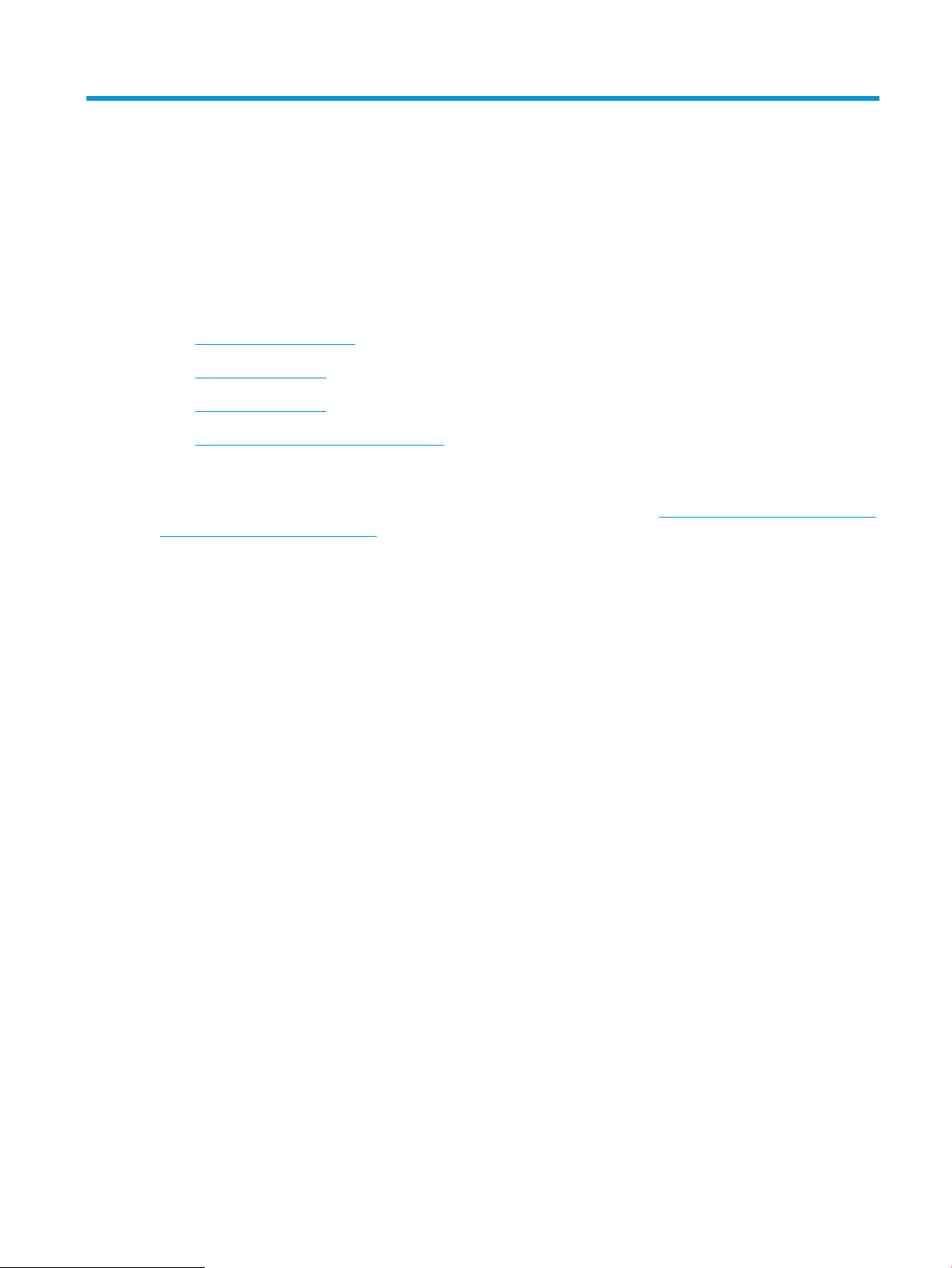
2 Қағаз науалары
●
1-науаға қағаз салыңыз
●
2-науаға қағаз салу
●
3-науаға қағаз салу
●
Конверттер салу және басып шығару
Қосымша ақпарат алу үшін:
Келесі ақпарат жариялау уақытында дұрыс болады. Ағымдағы ақпаратты www.hp.com/support/ljM426MFP,
www.hp.com/support/ljM427MFP бөлімінен қараңыз.
Принтер бойынша HP компаниясының жан-жақты анықтамасы мынадай ақпаратты қамтиды:
●
Орнату және параметрлерді реттеу
●
Үйрену және пайдалану
●
Проблемаларды шешу
●
Бағдарламалық құрал мен микробағдарлама жаңартуларын жүктеп алу
●
Қолдау форумдарына қосылу
●
Кепілдік және құқықтық ақпарат табу
KKWW 15
Page 28
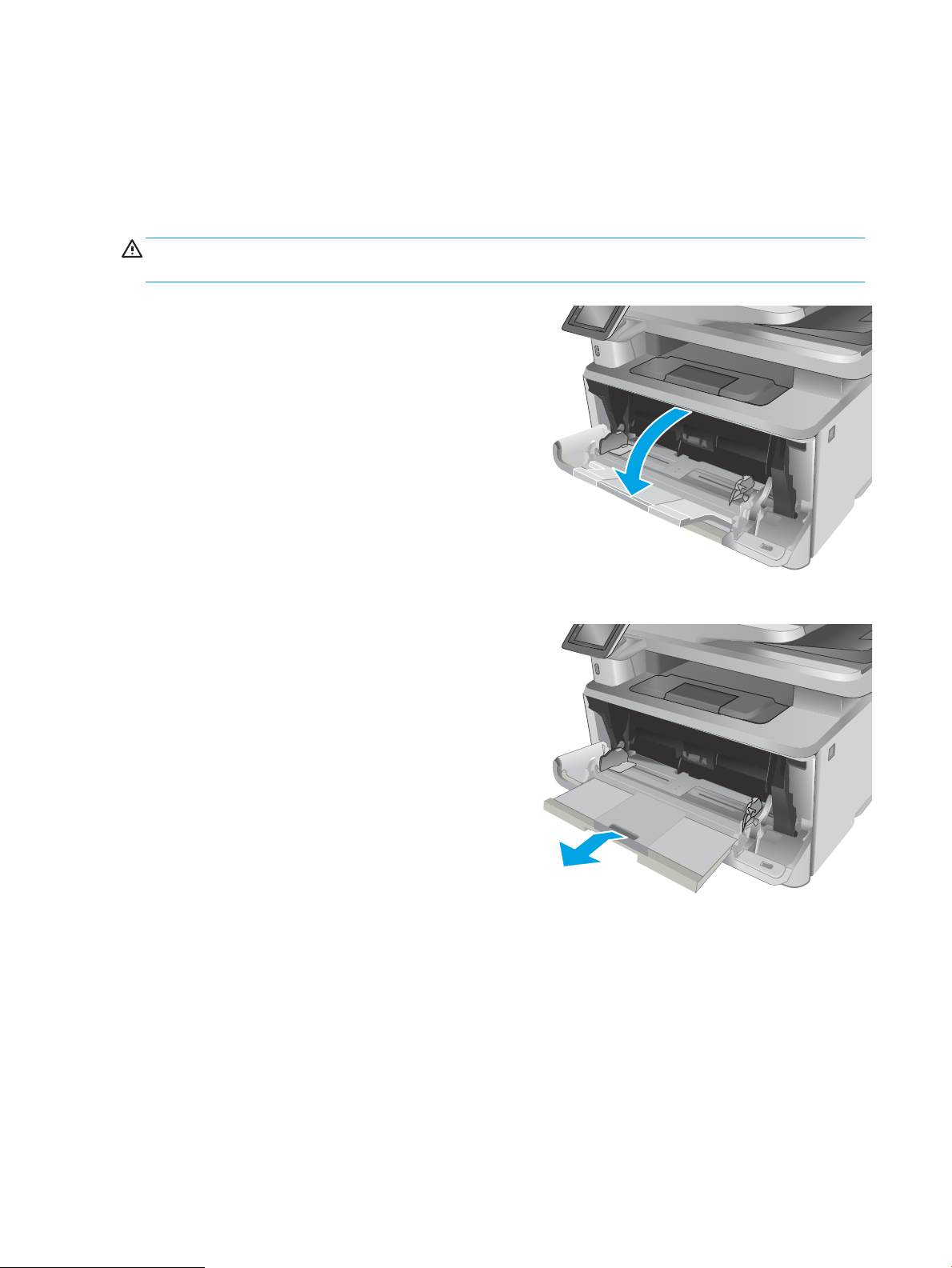
1-науаға қағаз салыңыз
HEWLETT-PACKARD
2
HEWLETT-PACKARD
2
Кіріспе
Төмендегі ақпарат қағазды 1-науаға салу жолын сипаттайды. Бұл науаға 75 г/м2 қағаздың 100 парағына
дейін сыяды.
ЕСКЕРТУ: Қағаз кептелістерін болдырмау үшін басып шығару кезінде ешқашан 1-науаға қағаз қоспаңыз
немесе алмаңыз.
1. 1-науаны науаның сол және оң жағындағы
тұтқаларынан ұстап, төмен тарту арқылы
ашыңыз.
2. Науа ұзартқышын тартып шығарыңыз.
16 2-тарау Қағаз науалары KKWW
Page 29
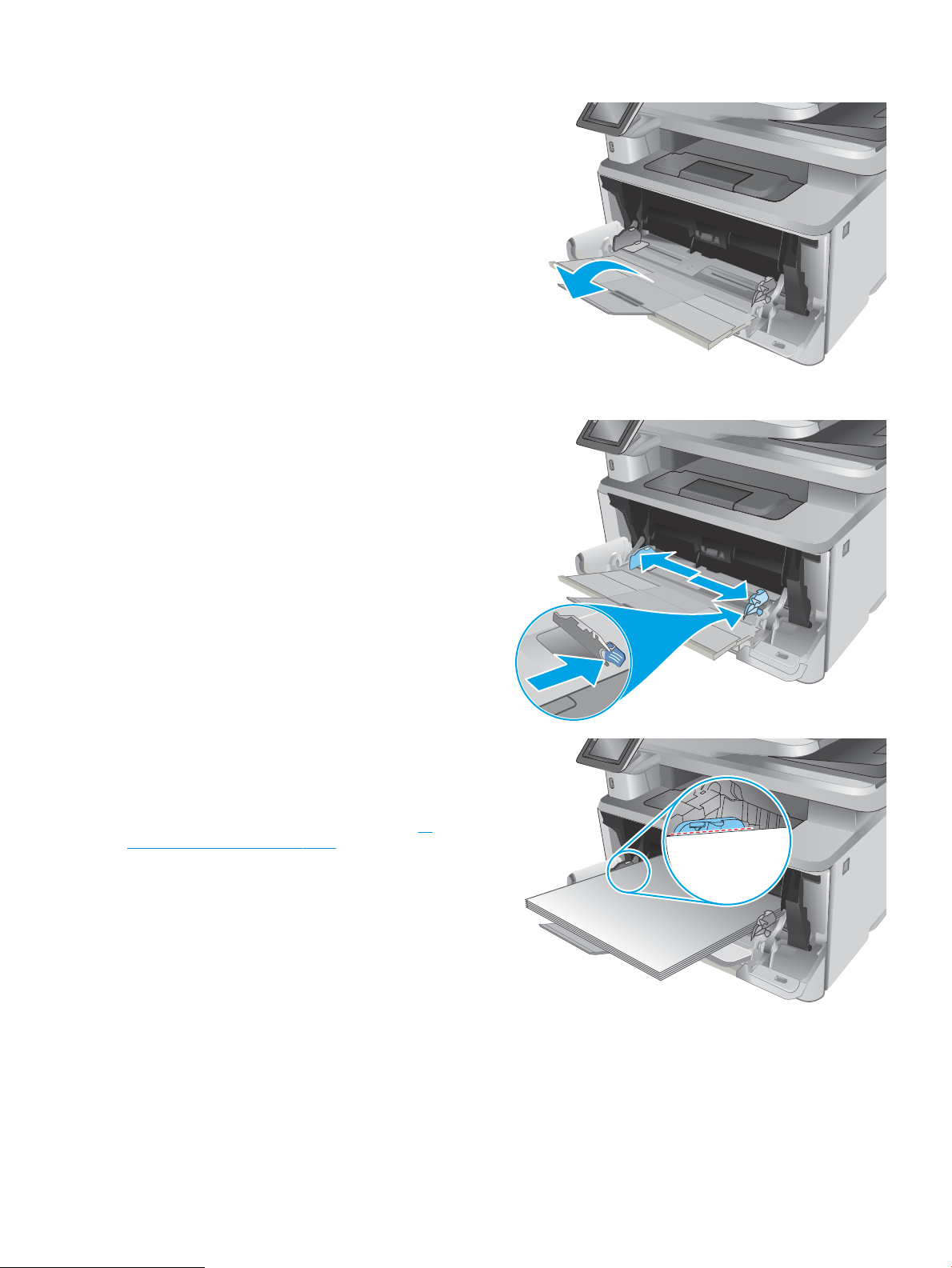
3. Ұзын қағаз үшін қағазды ұстап тұруы үшін науа
HEWLETT-PACKARD
2
HEWLETT-PACKARD
2
HEWLETT-PACKARD
2
ұзартқышын жайыңыз.
4. Оң жақ қағаз бағыттағышындағы құлақшаны
басыңыз, одан кейін қағаз бағыттағыштарын
дұрыс өлшемге жайыңыз.
5. Қағазды науаға салыңыз. Қағаз ілмектердің
астында және ең үлкен биіктік белгілерінен
төмен орналасқандығына көз жеткізіңіз.
Науадағы қағаздың бағдары қағаз өлшеміне
байланысты өзгереді. Қосымша ақпаратты 1-
науаның қағаз бағыты (18-бет) бөлімінен
қараңыз
KKWW 1-науаға қағаз салыңыз 17
Page 30
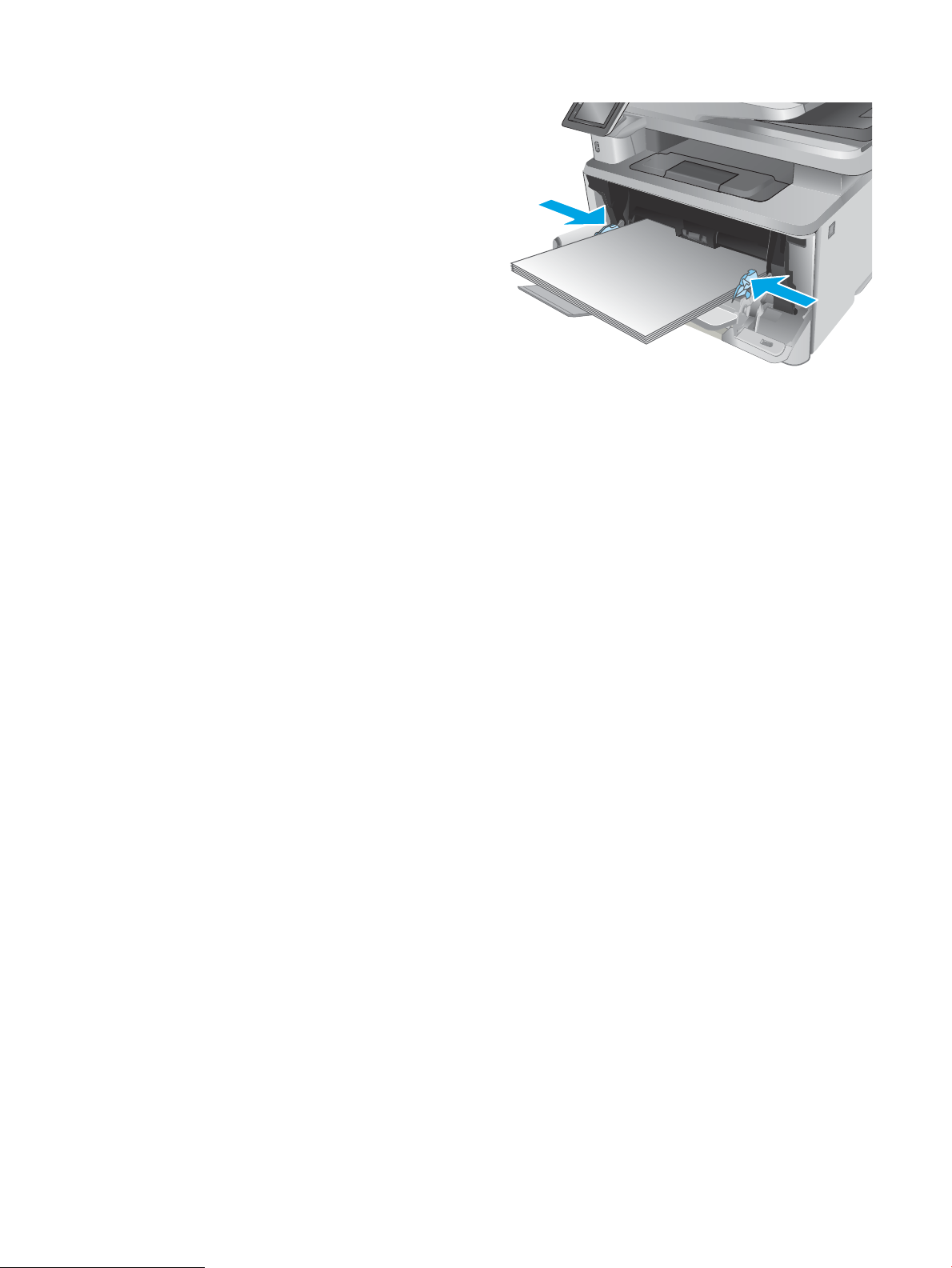
6. Оң жақ қағаз бағыттағышындағы құлақшаны
HEWLETT-PACKARD
2
басыңыз, одан кейін қағаз бағыттағыштарын
олар қағазды бүктемей, қағаз бумасына аздап
тиіп тұратындай етіп реттеңіз.
7. Компьютерде бағдарлама қолданбасынан
басып шығару процесін бастаңыз. Драйвердің
науадан басып шығарылып жатқан қағаз үшін
дұрыс қағаз түрі мен өлшеміне орнатылғанын
тексеріңіз.
1-науаның қағаз бағыты
Егер сіз арнайы бағытты қажет ететін қағазды пайдалансаңыз, оны келесі кестедегі ақпаратқа сәйкес
салыңыз.
18 2-тарау Қағаз науалары KKWW
Page 31

Қағаз түрі Шығыс Қағаз салу тәсілі
HEWLETT-PACKARD
2
123
HEWLETT-PACKARD
2
123
Бланк немесе алдын ала басылған 1 жағын басып шығару Жоғары қаратып
Жоғарғы жиегін принтерге бірінші кіргізіп
Бланк немесе алдын ала басылған 2 жағына басып шығару Төмен қаратып
Жоғарғы жиегін принтерге бірінші кіргізіп
KKWW 1-науаға қағаз салыңыз 19
Page 32

2-науаға қағаз салу
ETT
-
P
ACKARD
1
2
2
A4 / A5 B5
8.5
Кіріспе
Төмендегі ақпарат қағазды 2-науаға салу жолын сипаттайды. Бұл науаға 75 г/м2 қағаздың 250 парағына
дейін сыяды.
ЕСКЕРТУ: Конверттерді, жапсырмаларды немесе қолдау көрсетілмейтін қағаз өлшемдерін 2-науадан
басып шығармаңыз. Қағаздың бұл түрлерін тек 1-науадан басып шығарыңыз.
1. Науаны принтерден толығымен шығарып алу
үшін науаны сыртқа тартып, аздап жоғары
көтеріңіз.
ЕСКЕРТПЕ: пайдалану кезінде науаны
ашпаңыз.
2. Қағаз енін бағыттағыштарды сол жақ
бағыттағыштағы реттегіш бекіткішті қысу және
бағыттағыштарды пайдаланылып жатқан қағаз
өлшеміне сырғыту арқылы реттеңіз.
20 2-тарау Қағаз науалары KKWW
Page 33

3. Қағаз ұзындығын бағыттағышты реттегіш
2
11
B5
A4
2
ETT
-
P
ACKARD
1
2
бекіткішті қысу және бағыттағыштарды
пайдаланылып жатқан қағаз өлшеміне сырғыту
арқылы реттеңіз.
4. Науаға парақты салыңыз. Қағазды бағыттау
жолы туралы ақпаратты 2-науаның қағаз
бағыты (22-бет) бөлімінен қараңыз
ЕСКЕРТПЕ: Қағаз бағыттауыштарын қағаз
бумасына қарсы тар етіп реттемеңіз. Оларды
науадағы шегіністерге немесе белгілерге
реттеңіз.
ЕСКЕРТПЕ: Кептеліп қалмауы үшін қағаз
бағыттауыштарын дұрыс өлшемге қойып,
науаны толтырып жібермеңіз. Суреттегі
үлкейтуде көрсетілгендей буманың жоғарғы
жағы науа толы көрсеткіштерінен төмен болуын
тексеріңіз.
ЕСКЕРТПЕ: Егер науа дұрыс реттелмесе, басып
шығару кезінде қателік хабары шығады немесе
қағаздың кептелуі мүмкін.
5. Науаны принтер ішіне толық сырғытыңыз.
6. Компьютерде бағдарлама қолданбасынан
басып шығару процесін бастаңыз. Драйвердің
науадан басып шығарылып жатқан қағаз үшін
дұрыс қағаз түрі мен өлшеміне орнатылғанын
тексеріңіз.
KKWW 2-науаға қағаз салу 21
Page 34

2-науаның қағаз бағыты
123
1
2
1
2
Егер сіз арнайы бағытты қажет ететін қағазды пайдалансаңыз, оны келесі кестедегі ақпаратқа сәйкес
салыңыз.
Қағаз түрі Шығыс Қағаз салу тәсілі
Бланк немесе алдын ала басылған 1 жағын басып шығару Жоғары қаратып
Жоғарғы жиегі науаның алдына қарайды
Бланк немесе алдын ала басылған 2 жағына басып шығару Төмен қаратып
Жоғарғы жиегі науаның алдына қарайды
22 2-тарау Қағаз науалары KKWW
Page 35

3-науаға қағаз салу
RD
1
2
3
3
11 LTR
B5
A4
Кіріспе
Төмендегі ақпарат қағазды 3-науаға салу жолын сипаттайды. Бұл науаға 75 г/м2 қағаздың 550 парағына
дейін сыяды.
ЕСКЕРТУ: Конверттерді, жапсырмаларды немесе қолдау көрсетілмейтін қағаз өлшемдерін 3-науадан
басып шығармаңыз. Қағаздың бұл түрлерін тек 1-науадан басып шығарыңыз.
1. Науаны принтерден толығымен шығарып алу
үшін науаны сыртқа тартып, аздап жоғары
көтеріңіз.
ЕСКЕРТПЕ: пайдалану кезінде науаны
ашпаңыз.
2. Қағаз енін бағыттағыштарды сол жақ
бағыттағыштағы реттегіш бекіткішті қысу және
бағыттағыштарды пайдаланылып жатқан қағаз
өлшеміне сырғыту арқылы реттеңіз.
KKWW 3-науаға қағаз салу 23
Page 36

3. Қағаз ұзындығын бағыттағышты реттегіш
11
B5
A4
3
3
RD
2
1
3
бекіткішті қысу және бағыттағыштарды
пайдаланылып жатқан қағаз өлшеміне сырғыту
арқылы реттеңіз.
4. Науаға парақты салыңыз. Қағазды бағыттау
жолы туралы ақпаратты 3-науаның қағаз
бағыты (25-бет) бөлімінен қараңыз
ЕСКЕРТПЕ: Қағаз бағыттауыштарын қағаз
бумасына қарсы тар етіп реттемеңіз. Оларды
науадағы шегіністерге немесе белгілерге
реттеңіз.
ЕСКЕРТПЕ: Кептеліп қалмауы үшін қағаз
бағыттауыштарын дұрыс өлшемге қойып,
науаны толтырып жібермеңіз. Суреттегі
үлкейтуде көрсетілгендей буманың жоғарғы
жағы науа толы көрсеткіштерінен төмен болуын
тексеріңіз.
ЕСКЕРТПЕ: Егер науа дұрыс реттелмесе, басып
шығару кезінде қателік хабары шығады немесе
қағаздың кептелуі мүмкін.
5. Науаны принтер ішіне толық сырғытыңыз.
6. Компьютерде бағдарлама қолданбасынан
басып шығару процесін бастаңыз. Драйвердің
науадан басып шығарылып жатқан қағаз үшін
дұрыс қағаз түрі мен өлшеміне орнатылғанын
тексеріңіз.
24 2-тарау Қағаз науалары KKWW
Page 37

3-науаның қағаз бағыты
2
1
3
123
2
1
3
Егер сіз арнайы бағытты қажет ететін қағазды пайдалансаңыз, оны келесі кестедегі ақпаратқа сәйкес
салыңыз.
Қағаз түрі Шығыс Қағаз салу тәсілі
Бланк немесе алдын ала басылған 1 жағын басып шығару Жоғары қаратып
Жоғарғы жиегі науаның алдына қарайды
Бланк немесе алдын ала басылған 2 жағына басып шығару Төмен қаратып
Жоғарғы жиегі науаның алдына қарайды
KKWW 3-науаға қағаз салу 25
Page 38

Конверттер салу және басып шығару
HEWLETT-PACKARD
2
Кіріспе
Төмендегі ақпарат конверттерді басып шығару және салу жолын сипаттайды. Конверттерге басып шығару
үшін 1-науаны ғана пайдаланыңыз. 1-науаға 10 конвертке дейін сыяды.
Конверттерді қолмен беру опциясын пайдаланып басып шығару үшін баспа драйверінде дұрыс
параметрлерді таңдау мақсатында мына қадамдарды орындаңыз, одан кейін конверттерді науаға
принтерге баспа тапсырмасын жібергеннен кейін салыңыз.
Конверттерді басып шығару
1. Бағдарламалық құралда Print (Басып шығару) опциясын таңдаңыз.
2. Принтерлер тізімінен принтерді таңдап, басып шығару драйверін ашу үшін Properties (Сипаттар)
немесе Preferences (Параметрлер) түймесін басыңыз немесе түртіңіз.
ЕСКЕРТПЕ: Түймешіктің атауы бағдарламаға қарай әр түрлі болады.
ЕСКЕРТПЕ: Осы мүмкіндіктерге Windows 8 немесе 8.1 нұсқасының Бастау экранынан кіру үшін,
Devices (Құрылғылар) бөлімін таңдап, Print (Басып шығару) тармағын таңдаңыз, содан кейін принтерді
таңдаңыз.
3. Paper/Quality (Қағаз/Сапа) қойындысын басыңыз немесе түртіңіз.
4. Paper size (Қағаз өлшемі) ашылмалы тізімінен конверттердің дұрыс өлшемін таңдаңыз.
5. Paper type (Қағаз түрі) ашылмалы тізімінен Envelope (Конверт) тармағын таңдаңыз.
6. Paper source (Қағаз көзі) ашылмалы тізімінен Manual feed (Қолмен беру) тармағын таңдаңыз.
7. Document Properties (Құжат сипаттары) тілқатысу терезесін жабу үшін OK түймешігін түртіңіз.
8. Тапсырманы басып шығару үшін Print (Басып шығару) тілқатысу терезесіндегі OK түймешігін түртіңіз.
Конверт бағыты
Конверттерді 1-науаға бетін жоғары қаратып, қысқа шетін,
марка жағын принтерге қаратып салыңыз.
26 2-тарау Қағаз науалары KKWW
Page 39

3 Жабдықтар, қосалқы құралдар мен
бөлшектер
●
Жабдықтарға, керек-жарақтарға және бөлшектерге тапсырыс беру
●
Тонер картриджін ауыстыру
Қосымша ақпарат алу үшін:
Келесі ақпарат жариялау уақытында дұрыс болады. Ағымдағы ақпаратты www.hp.com/support/ljM426MFP,
www.hp.com/support/ljM427MFP бөлімінен қараңыз.
Принтер бойынша HP компаниясының жан-жақты анықтамасы мынадай ақпаратты қамтиды:
●
Орнату және параметрлерді реттеу
●
Үйрену және пайдалану
●
Проблемаларды шешу
●
Бағдарламалық құрал мен микробағдарлама жаңартуларын жүктеп алу
●
Қолдау форумдарына қосылу
●
Кепілдік және құқықтық ақпарат табу
KKWW 27
Page 40

Жабдықтарға, керек-жарақтарға және бөлшектерге тапсырыс беру
Тапсырыс беру
Жабдықтар мен қағазға тапсырыс беру www.hp.com/go/suresupply
Шынайы HP бөлшектеріне немесе керек-жарақтарына
тапсырыс беру
Қызмет көрсету орталығы немесе қолдау көрсетуші
провайдерлер арқылы тапсырыс беру
HP енгізілген веб-серверін (EWS) пайдалану реті Қол жеткізу үшін компьютерде қолдау көрсетілетін веб-
www.hp.com/buy/parts
HP өкілетті қызмет көрсету орталығымен немесе қолдау
көрсетуші провайдермен хабарласыңыз.
браузердегі мекенжай/URL өрісіне принтердің IP мекенжайын
немесе хост атауын енгізіңіз. EWS құрамында HP SureSupply вебсайтына сілтеме бар, ол түпнұсқа HP жабдықтарын сатып алу
опцияларымен қамтамасыз етеді.
Жабдықтар мен қосымша керек-жарақтар
Нөмірі Сипаттама Картридж нөмірі Бөлшек нөмірі
Жабдықтар
HP 26A Black Original LaserJet тонер
картриджі
ЕСКЕРТПЕ: тек M426 үлгілерінде
HP 28A Black Original LaserJet тонер
картриджі
ЕСКЕРТПЕ: тек M427 үлгілерінде
Стандартты сыйымдылықты алмастырмалы
қара тонер картриджі
Стандартты сыйымдылықты алмастырмалы
қара тонер картриджі
26A CF226A
28A CF228A
HP 26X High Yield Black Original
LaserJet тонер картриджі
ЕСКЕРТПЕ: тек M426 үлгілерінде
HP 28X High Yield Black Original
LaserJet тонер картриджі)
ЕСКЕРТПЕ: тек M427 үлгілерінде
Керек-жарақтар
HP LaserJet 1 x 550 қағаз беру құралы 550 парақтық қағаз беру құралы (қосымша
Жоғары сыйымдылықты алмастырмалы қара
тонер картриджі
Жоғары сыйымдылықты алмастырмалы қара
тонер картриджі
3-науа)
26X CF226X
28X CF228X
Қолданылмайды rm2-5413-000CN
Тұтынушының өзі жөндейтін бөлшектер
Тұтынушы өзі жөндей алатын (CSR) бөлшектерді жөндеу уақытын азайту үшін көптеген HP LaserJet
принтерлері үшін қолжетімді. CSR бағдарламасы мен артықшылықтары туралы қосымша ақпаратты
www.hp.com/go/csr-support және www.hp.com/go/csr-faq сайттарынан алуға болады.
Шынайы HP алмастырмалы бөлшектеріне www.hp.com/buy/parts сайтынан немесе өкілетті HP қызметіне
немесе қолдау көрсету провайдеріне хабарласып тапсырыс беруге болады. Тапсырыс берген кезде
28 3-тарау Жабдықтар, қосалқы құралдар мен бөлшектер KKWW
Page 41

мыналардың біреуі қажет болады: бөлшек нөмірі, сериялық нөмір (принтердің артында бар), принтер
нөмірі немесе принтер атауы.
●
Міндетті ауыстыру деп көрсетілген бөлшектерді HP мамандарының ақылы қызметін пайдаланбайтын
болса, тұтынушылар өздері орнату керек. Бұл бөлшектер үшін HP принтерінің кепілдігі шеңберінде
пайдалану орнында немесе қоймаға қайтарып жөндеу қызметі көрсетілмейді.
●
Қосымша ауыстырылатын деп көрсетілген бөлшектерді тапсырыс бойынша принтердің кепілдік
мерзімінде қосымша ақысыз HP қызмет көрсету мамандары орнатуы мүмкін.
Өзін-өзі алмастыру
Нөмірі Сипаттама
Көп мақсатты науа ролигі Қосымша науа ролигі Міндетті RL2-0656-000CN
250 парақтық кіріс науасы 2-науаның қосымша кассетасы Міндетті RM2-5392-000CN
HP LaserJet 1 x 550 қағаз бергіш 550 парақтық қағаз бергіш (қосымша 3-науа) Міндетті rm2-5413-000CN
опциялары Бөлшек нөмірі
2-ші науаның қағазды іліп алу ролигінің
жинағы
3-ші науаның қағазды іліп алу ролигінің
жинағы
2-ші науаның бөлектеу ролигінің жинағы 2-ші науаның қосымша бөлектеу роликтері Міндетті RM2-5397-000CN
3-ші науаның бөлектеу ролигінің жинағы 3-ші науаның қосымша бөлектеу роликтері Міндетті RM2-5745-000CN
2-ші науаның қосымша ұстау роликтері Міндетті RM2-5452-000CN
3-ші науаның қосымша ұстау роликтері Міндетті RM2-57412-000CN
KKWW Жабдықтарға, керек-жарақтарға және бөлшектерге тапсырыс беру 29
Page 42

Тонер картриджін ауыстыру
●
Кіріспе
●
Тонер картриджі туралы ақпарат
●
Тонер картридждерін алу және ауыстыру
Кіріспе
Төмендегі ақпаратта принтердің тонер картридждері туралы мәліметтер берілген және оны ауыстыру
туралы нұсқаулар қамтылған
Тонер картриджі туралы ақпарат
Бұл принтер тонер картриджі деңгейінің төмендегенін және қатты төмендегенін көрсетеді. Нақты тонер
картриджінің қалған жұмыс мерзімі әртүрлі болуы мүмкін. Баспа сапасы төмен болғанда ауыстырылатын
баспа картриджін қарастырып қойыңыз.
Тонерді қайта үлестіру рұқсат етілетін баспа сапасына сәйкес келмейінше, басып шығаруды ағымдағы
картриджбен жалғастыруыңыз. Тонерді қайта үлестіру үшін, тонер картриджін принтерден шығарып алып,
картриджді көлденең білігінен әрі-бері жайлап қозғаңыз. Графикалық кескінді картриджді алмастыру
нұсқауларынан қараңыз. Тонер картриджін принтерге қайта салып, қақпақты жабыңыз.
Принтердің картридждерін сатып алу немесе картридждің қолжетімділігін тексеру үшін www.hp.com/go/
suresupply сайтындағы HP SureSupply бөліміне өтіңіз. Беттің төменгі жағына өтіп, елдің/аймақтың
дұрыстығын тексеріңіз.
.
Сыйымдылығы Сипаттама Картридж нөмірі Бөлшек нөмірі
HP 26A Black Original LaserJet
тонер картриджі
ЕСКЕРТПЕ: тек M426
үлгілерінде
HP 28A Black Original LaserJet
тонер картриджі
ЕСКЕРТПЕ: тек M427
үлгілерінде
HP 26X High Yield Black Original
LaserJet тонер картриджі
ЕСКЕРТПЕ: тек M426
үлгілерінде
HP 28X High Yield Black Original
LaserJet тонер картриджі)
ЕСКЕРТПЕ: тек M427
үлгілерінде
Стандартты сыйымдылықты
алмастырмалы қара тонер
картриджі
Стандартты сыйымдылықты
алмастырмалы қара тонер
картриджі
Жоғары сыйымдылықты
алмастырмалы қара тонер
картриджі
Жоғары сыйымдылықты
алмастырмалы қара тонер
картриджі
26A CF226A
28A CF228A
26X CF226X
28X CF228X
ЕСКЕРТПЕ: жоғары өнімділікті тонер картридждері бет өнімділігін арттыру үшін бірден аса стандартты
картриджді қамтиды. Толық ақпарат алу үшін www.hp.com/go/learnaboutsupplies бетіне өтіңіз.
Тонер картриджін ауыстырмайынша, оны қаптамасынан шығармаңыз.
30 3-тарау Жабдықтар, қосалқы құралдар мен бөлшектер KKWW
Page 43

ЕСКЕРТУ: Тонер картриджін зақымдап алмау үшін, оны жарықта бірнеше минуттан көп ұстамаңыз. Тонер
2
1
HEWLETT-PACKARD
2
1
картриджін принтерден ұзақ уақытқа алып тастау керек болса, жасыл бейнелеу барабанын жабыңыз.
Келесі суретте тонер картриджінің құрамдас бөліктері көрсетілген.
1 Бейнелеу барабаны
ЕСКЕРТУ: Принтер барабанын ұстамаңыз. Саусақ іздері баспа сапасының ақауларына себеп болуы мүмкін.
2 Жад картасы
ЕСКЕРТУ: Егер тонер киімге тиіп кетсе, оны құрғақ шүберекпен сүртіп, киімді суық сумен жуыңыз. Ыстық
су тонерді матаға сіңдіреді.
ЕСКЕРТПЕ: Пайдаланылған тонер картридждерін қайта пайдалану туралы ақпарат тонер картриджінің
қорабында беріледі.
Тонер картридждерін алу және ауыстыру
1. Алдыңғы есікті ашу түймесін басыңыз.
KKWW Тонер картриджін ауыстыру 31
Page 44

2. Алдыңғы есікті ашыңыз.
HEWLETT-PACKARD
1
2
1
1
2
3. Пайдаланылған тонер картриджін принтерден
шығарыңыз.
4. Жаңа тонер картриджінің қаптамасын
қорабынан шығарып, қаптамадағы босататын
құлақшаны басыңыз.
32 3-тарау Жабдықтар, қосалқы құралдар мен бөлшектер KKWW
Page 45

5. Тонер картриджін ашылған қаптамадан алыңыз.
Пайдаланылған тонер картриджін өңдеу үшін
қалтаға салыңыз.
6. Тонер картриджінің екі жағынан ұстап, 5-6 рет
шайқаңыз.
KKWW Тонер картриджін ауыстыру 33
Page 46

7. Тонер картриджін принтердің ішіндегі іздермен
1
2
HEWLETT-PACKARD
1
2
1
туралаңыз және ол орнына дұрыс отырғанша
орнатыңыз.
8. Алдыңғы есікті жабыңыз.
34 3-тарау Жабдықтар, қосалқы құралдар мен бөлшектер KKWW
Page 47

4 Басып шығару
●
Басып шығару тапсырмалары (Windows)
●
Басып шығару тапсырмалары (OS X)
●
Кейінірек басып шығару немесе оңашада басып шығару үшін баспа тапсырмаларын өнімде сақтау
●
Мобильді басып шығару
●
USB құрылғысынан тікелей басып шығаруды қолдану
Қосымша ақпарат алу үшін:
Келесі ақпарат жариялау уақытында дұрыс болады. Ағымдағы ақпаратты www.hp.com/support/ljM426MFP,
www.hp.com/support/ljM427MFP бөлімінен қараңыз.
Принтер бойынша HP компаниясының жан-жақты анықтамасы мынадай ақпаратты қамтиды:
●
Орнату және параметрлерді реттеу
●
Үйрену және пайдалану
●
Проблемаларды шешу
●
Бағдарламалық құрал мен микробағдарлама жаңартуларын жүктеп алу
●
Қолдау форумдарына қосылу
●
Кепілдік және құқықтық ақпарат табу
KKWW 35
Page 48

Басып шығару тапсырмалары (Windows)
Басып шығару әдісі (Windows)
Келесі процедурада Windows үшін негізгі басып шығару процесі сипатталады.
1. Бағдарламалық құралда Басып шығару опциясын таңдаңыз.
2. Принтерді принтерлер тізімінен таңдаңыз. Параметрлерді өзгерту мақсатында принтер драйверін ашу
үшін Properties (Сипаттар) немесе Preferences (Параметрлер) түймешігін басыңыз немесе түртіңіз.
ЕСКЕРТПЕ: түймешіктің атауы бағдарламаға қарай әр түрлі болады.
ЕСКЕРТПЕ: Осы мүмкіндіктерге Windows 8 не 8.1 нұсқасының «Бастау» экранынан кіру үшін
Құрылғылар бөлімін таңдап, Басып шығару тармағын таңдаңыз, одан кейін принтерді таңдаңыз.
ЕСКЕРТПЕ: Қосымша ақпарат алу үшін баспа драйверіндегі Анықтама (?) түймесін басыңыз.
ЕСКЕРТПЕ: Баспа драйвердің сырт көрінісі осы құжатта көрсетілгеннен басқаша болуы мүмкін, бірақ
қадамдары бірдей.
3. Қолдануға болатын опцияларды реттеу үшін баспа драйверіндегі қойындыларды басыңыз немесе
түртіңіз. Мысалы, қағаз бағдарын Аяқтау қойындысында орнатыңыз, ал қағаз көзін, қағаз түрін, қағаз
өлшемін және сапа параметрлерін Қағаз/Cапа қойындысында орнатыңыз.
36 4-тарау Басып шығару KKWW
Page 49

4. Print (Басып шығару) тілқатысу терезесіне қайту үшін OK түймешігін басыңыз немесе түртіңіз. Осы
экранда басып шығаратын көшірмелер санын таңдаңыз.
5. Тапсырманы басып шығару үшін OK түймешігін басыңыз.
KKWW Басып шығару тапсырмалары (Windows) 37
Page 50

Қағаздың екі жағына автоматты түрде басып шығару (Windows жүйесі)
Бұл процедураны автоматты дуплексер орнатылған принтерлерде пайдаланыңыз. Принтерде автоматты
дуплексер орнатылмаған болса немесе дуплексер қолдамайтын қағаз түрлеріне басып шығару үшін екі
жақта қолмен басып шығаруға болады.
1. Бағдарламалық құралда Print (Басып шығару) опциясын таңдаңыз.
2. Принтерлер тізімінен принтерді таңдаңыз да, басып шығару драйверін таңдау үшін Properties
(Сипаттар) немесе Preferences (Параметрлер) түймесін басыңыз немесе түртіңіз.
ЕСКЕРТПЕ: түймешіктің атауы бағдарламаға қарай әр түрлі болады.
ЕСКЕРТПЕ: Осы мүмкіндіктерге Windows 8 не 8.1 нұсқасының «Бастау» экранынан кіру үшін
Құрылғылар бөлімін таңдап, Басып шығару тармағын таңдаңыз, одан кейін принтерді таңдаңыз.
3. Finishing (Аяқтау) қойындысын басыңыз немесе түртіңіз.
4. Print on both side sides (Екі жаққа да басу) құсбелгісін қойыңыз. Document Properties (Құжат
сипаттары) тілқатысу терезесін жабу үшін OK түймешігін басыңыз.
5. Тапсырманы басып шығару үшін Print (Басып шығару) тілқатысу терезесіндегі OK түймешігін басыңыз.
Қағаздың екі жағына қолмен басып шығару (Windows)
Бұл процедураны автоматты дуплексер орнатылмаған принтерлерде немесе дуплексер қолдамайтын
қағазға басып шығару үшін пайдаланыңыз.
1. Бағдарламалық құралда Print (Басып шығару) опциясын таңдаңыз.
2. Принтерлер тізімінен принтерді таңдаңыз да, басып шығару драйверін таңдау үшін Properties
(Сипаттар) немесе Preferences (Параметрлер) түймесін басыңыз немесе түртіңіз.
ЕСКЕРТПЕ: түймешіктің атауы бағдарламаға қарай әр түрлі болады.
ЕСКЕРТПЕ: Осы мүмкіндіктерге Windows 8 не 8.1 нұсқасының «Бастау» экранынан кіру үшін
Құрылғылар бөлімін таңдап, Басып шығару тармағын таңдаңыз, одан кейін принтерді таңдаңыз.
3. Finishing (Аяқтау) қойындысын басыңыз немесе түртіңіз.
4. Print On Both Sides (manually) (Екі жаққа да Басу (қолмен)) құсбелгісін қойыңыз. Тапсырманың бірінші
жағын басып шығару үшін OK түймешігін басыңыз.
5. Шығыс себеттен басылған дестені шығарыңыз және 1-науаға салыңыз.
6. Ұсынылса, басқару тақтасындағы тиісті түймешікті басып жалғастырыңыз.
38 4-тарау Басып шығару KKWW
Page 51

Бір параққа бірнеше бетті басып шығару (Windows)
1. Бағдарламалық құралда Print (Басып шығару) опциясын таңдаңыз.
2. Принтерлер тізімінен принтерді таңдаңыз да, басып шығару драйверін таңдау үшін Properties
(Сипаттар) немесе Preferences (Параметрлер) түймесін басыңыз немесе түртіңіз.
ЕСКЕРТПЕ: түймешіктің атауы бағдарламаға қарай әр түрлі болады.
ЕСКЕРТПЕ: Осы мүмкіндіктерге Windows 8 не 8.1 нұсқасының «Бастау» экранынан кіру үшін
Құрылғылар бөлімін таңдап, Басып шығару тармағын таңдаңыз, одан кейін принтерді таңдаңыз.
3. Finishing (Аяқтау) қойындысын басыңыз немесе түртіңіз.
4. Әр параққа беттер санын параққа бет ашылмалы тізімінен таңдаңыз.
5. Print page borders (Бет жиектерін басып шығару), Page Order (Беттер реті) және Orientation (Бағыттау)
үшін дұрыс опцияларды таңдаңыз. Document Properties (Құжат сипаттары) тілқатысу терезесін жабу
үшін OK түймешігін басыңыз.
6. Тапсырманы басып шығару үшін Print (Басып шығару) тілқатысу терезесіндегі OK түймешігін басыңыз.
Қағаз түрін таңдау (Windows)
1. Бағдарламалық құралда Басып шығару опциясын таңдаңыз.
2. Принтерлер тізімінен принтерді таңдаңыз да, басып шығару драйверін таңдау үшін Properties
(Сипаттар) немесе Preferences (Параметрлер) түймесін басыңыз немесе түртіңіз.
ЕСКЕРТПЕ: Түймешіктің атауы бағдарламаға қарай әр түрлі болады.
ЕСКЕРТПЕ: Осы мүмкіндіктерге Windows 8 не 8.1 нұсқасының «Бастау» экранынан кіру үшін
Құрылғылар бөлімін таңдап, Басып шығару тармағын таңдаңыз, одан кейін принтерді таңдаңыз.
3. Қағаз/Сапа қойындысын басыңыз немесе түртіңіз.
4. Paper type (Қағаз түрі) ашылмалы тізімінен More... (Көбірек...) опциясын таңдаңыз.
5. Type is: (Түрі:) опцияларының тізімін жайыңыз.
6. Қағазды ең жақсы сипаттайтын қағаз түрлерінің санатын жайыңыз.
7. Қолданыстағы қағаз түрінің опциясын таңдап, OK түймешігін басыңыз.
8. Document Properties (Құжат сипаттары) тілқатысу терезесін жабу үшін OK түймешігін басыңыз.
Тапсырманы басып шығару үшін Print (Басып шығару) тілқатысу терезесіндегі OK түймешігін басыңыз.
Егер науаны конфигурациялау керек болса, принтердің басқару тақтасында науаны конфигурациялау
туралы хабар көрсетіледі.
9. Түрі мен өлшемі көрсетілген қағазды науаға салып, оны жабыңыз.
10. Анықталған түр мен өлшемді қабылдау үшін OK түймешігін түртіңіз немесе басқа қағаз өлшемін
немесе түрін таңдау үшін Modify (Өзгерту) түймешігін түртіңіз.
11. Дұрыс түр мен өлшемді таңдаңыз да, OK түймешігін түртіңіз.
KKWW Басып шығару тапсырмалары (Windows) 39
Page 52

Қосымша басып шығару тапсырмалары
www.hp.com/support/ljM426MFP, www.hp.com/support/ljM427MFP торабына өтіңіз.
Белгілі бір басып шығару тапсырмаларын орындау үшін нұсқаулар қол жетімді, мысалы:
●
Басып шығару таңбашаларын немесе алдын ала орнатылған параметрлерін жасау және пайдалану
●
Қағаз өлшемін таңдау немесе өзгертілмелі қағаз өлшемін пайдалану
●
Парақ бағдарын таңдау
●
Буклет жасау
●
Құжатты белгілі бір қағаз өлшеміне сыятындай масштабтау
●
Құжаттың бірінші немесе соңғы беттерін басқа қағазға басып шығару
●
Құжатқа су таңбаларын басып шығару
40 4-тарау Басып шығару KKWW
Page 53

Басып шығару тапсырмалары (OS X)
Басып шығару жолы (OS X)
Төмендегі процедурада OS X үшін негізгі басып шығару процесі сипатталады.
1. File (Файл) мәзірін басыңыз, содан кейін Print (Басып шығару) опциясын басыңыз.
2. Принтерді таңдаңыз.
3. Show Details (Мәліметтерді көрсету) немесе Copies & Pages (Көшірмелер және беттер) түймесін басып,
басып шығару параметрлерін реттеу үшін басқа мәзірлерді таңдаңыз.
ЕСКЕРТПЕ: Элементтің атауы бағдарламаға қарай әр түрлі болады.
4. Басып шығару түймешігін басыңыз.
Қағаздың екі жағына автоматты түрде басып шығару (OS X)
ЕСКЕРТПЕ: Бұл ақпарат автоматты дуплексері бар принтерлерге қолданылады.
ЕСКЕРТПЕ: Бұл мүмкіндік HP принтер драйверін орнатсаңыз ғана қол жетімді. AirPrint мүмкіндігін
пайдаланып жатсаңыз ол қол жетімді болмауы мүмкін.
1. File (Файл) мәзірін басыңыз, содан кейін Print (Басып шығару) опциясын басыңыз.
2. Принтерді таңдаңыз.
3. Show Details (Мәліметтерді көрсету) немесе Copies & Pages (Көшірмелер және беттер) түймесін басып,
Layout (Орналасу) мәзірін таңдаңыз.
ЕСКЕРТПЕ: Элементтің атауы бағдарламаға қарай әр түрлі болады.
4. Two-Sided (Екі жақты) ашылмалы тізімінен байластыру опциясын таңдаңыз.
5. Басып шығару түймешігін басыңыз.
Қағаздың екі жағына қолмен басып шығару (OS X)
ЕСКЕРТПЕ: Бұл мүмкіндік HP принтер драйверін орнатсаңыз ғана қол жетімді. AirPrint мүмкіндігін
пайдаланып жатсаңыз ол қол жетімді болмауы мүмкін.
1. File (Файл) мәзірін басыңыз, содан кейін Print (Басып шығару) опциясын басыңыз.
2. Принтерді таңдаңыз.
3. Show Details (Мәліметтерді көрсету) немесе Copies & Pages (Көшірмелер және беттер) түймесін басып,
Manual Duplex (Қолмен дуплекстеу) мәзірін таңдаңыз.
ЕСКЕРТПЕ: Элементтің атауы бағдарламаға қарай әр түрлі болады.
4. Manual Duplex (Қолмен дуплекстік басып шығару) жолын, содан кейін байластыру опциясын
таңдаңыз.
5. Басып шығару түймешігін басыңыз.
6. Принтерге өтіп, 1-науа ішіндегі кез келген таза парақты алып тастаңыз.
KKWW Басып шығару тапсырмалары (OS X) 41
Page 54

7. Басылып шыққан буманы шығыс себетінен шығарып, басылған жағын төмен қаратып кіріс науасына
салыңыз.
8. Ұсынылса, басқару тақтасындағы тиісті түймешікті басып жалғастырыңыз.
Бір параққа бірнеше бетті басып шығару (OS X)
1. File (Файл) мәзірін басыңыз, содан кейін Print (Басып шығару) опциясын басыңыз.
2. Принтерді таңдаңыз.
3. Show Details (Мәліметтерді көрсету) немесе Copies & Pages (Көшірмелер және беттер) түймесін басып,
Layout (Орналасу) мәзірін таңдаңыз.
ЕСКЕРТПЕ: Элементтің атауы бағдарламаға қарай әр түрлі болады.
4. Pages per Sheet (параққа бет) ашылмалы тізімінен әр парақта басып шығару керек беттер санын
таңдаңыз.
5. Layout Direction (Орналасу бағыты) аймағында парақтағы беттер реті мен орнын таңдаңыз.
6. Borders (Жиектер) мәзірінен әр парақтың айналасында басылатын жиек түрін таңдаңыз.
7. Басып шығару түймешігін басыңыз.
Қағаз түрін таңдау (OS X)
1. File (Файл) мәзірін басыңыз, содан кейін Print (Басып шығару) опциясын басыңыз.
2. Принтерді таңдаңыз.
3. Show Details (Мәліметтерді толық көрсету) немесе Copies & Pages (Көшірмелер және беттер) түймесін
басып, Media & Quality (Мультимедиа мен сапа) мәзірін немесе Paper/Quality (Қағаз/сапа) мәзірін
таңдаңыз.
ЕСКЕРТПЕ: Элементтің атауы бағдарламаға қарай әр түрлі болады.
4. Media & Quality (Құрал мен сапа) немесе Paper/Quality (Қағаз/Сапа) опцияларын таңдаңыз.
ЕСКЕРТПЕ: Бұл тізім қолжетімді опциялардың үлкен жинағынан тұрады. Кейбір опциялар барлық
принтерлерде қолжетімді бола бермейді.
●
Media Type (Құрал түрі): басып шығаруға арналған қағаз түрін таңдаңыз.
●
Print Quality (Басып шығару сапасы): басып шығару тапсырмасы үшін ажыратымдылық деңгейін
таңдаңыз.
●
Edge-To-Edge Printing (Жиекке жақын басып шығару): қағаз жиегіне жақын басып шығару үшін
осы опцияны таңдаңыз.
●
EconoMode (Үнемдеу режимі): құжат үлгілерін басып шығарған кезде тонерді сақтау үшін осы
опцияны таңдаңыз.
5. Басып шығару түймешігін басыңыз.
Қосымша басып шығару тапсырмалары
www.hp.com/support/ljM426MFP, www.hp.com/support/ljM427MFP торабына өтіңіз.
42 4-тарау Басып шығару KKWW
Page 55

Белгілі бір басып шығару тапсырмаларын орындау үшін нұсқаулар қол жетімді, мысалы:
●
Басып шығару таңбашаларын немесе алдын ала орнатылған параметрлерін жасау және пайдалану
●
Қағаз өлшемін таңдау немесе өзгертілмелі қағаз өлшемін пайдалану
●
Парақ бағдарын таңдау
●
Буклет жасау
●
Құжатты белгілі бір қағаз өлшеміне сыятындай масштабтау
●
Құжаттың бірінші немесе соңғы беттерін басқа қағазға басып шығару
●
Құжатқа су таңбаларын басып шығару
KKWW Басып шығару тапсырмалары (OS X) 43
Page 56

Кейінірек басып шығару немесе оңашада басып шығару үшін баспа тапсырмаларын өнімде сақтау
●
Кіріспе
●
Бастамас бұрын
●
Принтерді тапсырманы сақтайтын етіп орнату
●
Сақталған тапсырма жасау (Windows)
●
Сақталған тапсырманы басып шығару
●
Сақталған тапсырманы жою
Кіріспе
Бұл бөлімде принтерге сақталған құжаттарды жасау және басып шығару процедуралары берілген. Бұл
тапсырмаларды кейінірек басып шығаруға немесе жеке басып шығаруға болады.
Бастамас бұрын
Тапсырманы сақтау мүмкіндігі келесі талаптарды қамтиды:
●
Кемінде 16 Гбайт бос орны бар берілген USB 2.0 флеш-дискісін артқы USB портына орнату керек. Бұл
USB флеш-дискісі принтерге жіберілетін тапсырмаларды сақтау тапсырмаларын сақтайды. Бұл USB
флеш-дискісін принтерден алу тапсырмаларды сақтау мүмкіндігін ажыратады.
●
HP Universal Print Driver (UPD) драйверін қолданатын болсаңыз, UPD 5.9.0 немесе жоғары нұсқасын
қолдану керек.
Принтерді тапсырманы сақтайтын етіп орнату
Принтердің тапсырманы сақтау мүмкіндігін қосу үшін келесі процестерді орындаңыз.
Бірінші қадам: USB флеш-дискісін орнату
1. Артқы USB портын орналастырыңыз.
ЕСКЕРТПЕ: кейбір үлгілерде артқы USB порты жабық болады. Жалғастырмас бұрын артқы USB
порты қақпағын алыңыз.
44 4-тарау Басып шығару KKWW
Page 57

2. USB флеш-дискісін артқы USB портына орнатыңыз.
2
3
1
ЕСКЕРТПЕ: M402d және M403d модельдерінде артқы USB порты жоқ.
Басқару панелінде The USB drive will be formatted (USB драйвері пішімделеді) хабары көрсетеді.
3. Процедураны аяқтау үшін, OK түймешігін басыңыз.
Екінші қадам: баспа драйверін жаңарту
Windows жүйесіндегі баспа драйверін жаңарту
1. Start (Бастау) түймешігін басып, Devices and Printers (Құрылғылар мен принтерлер) тармағын
таңдаңыз.
2. НР принтерінің атауын тінтуірдің оң жақ түймешігімен басып, Printer Properties (Принтер сипаттары)
тармағын таңдаңыз.
KKWW Кейінірек басып шығару немесе оңашада басып шығару үшін баспа тапсырмаларын өнімде сақтау 45
Page 58

3. Properties (Сипаттар) тілқатысу терезесінде Device Settings (Құрылғы параметрлері) қойындысын
нұқыңыз.
4. Update Now (Қазір жаңарту) тармағын таңдап, OK түймешігін басыңыз. Принтер драйвері
жаңартылады.
Жаңартылған принтер драйверінде Job Storage (Тапсырманы сақтау) қойындысы болады.
Ескі Windows операциялық жүйелерінде «Тапсырмаларды сақтау» мүмкіндігіне кіріңіз
Windows XP немесе Vista сияқты ескі Windows операциялық жүйелерінде «Тапсырмаларды сақтау»
мүмкіндігіне кіру үшін келесі қадамдарды орындаңыз:
1. Бастау түймесін басып, Басқару панелі тармағын басыңыз.
2. Принтерлер мен факстар тармағын таңдап, HP принтерінің атауын тінтуірдің оң жағымен басып,
Сипаттар параметрін таңдаңыз.
3. Құрылғы параметрлері жиекбелгісін таңдаңыз.
4. Орнатылатын опциялар бөлімінің астында Автоматты конфигурациялау параметрінің күйін Өшіру
күйінен Қазір жаңарту күйіне өзгертіп, OK түймесін басыңыз. Принтерді тексеру әрекеті аяқталғанша
күтіңіз.
Сақталған тапсырма жасау (Windows)
Жеке немесе кідіріспен басып шығару үшін тапсырмаларды принтерге сақтаңыз.
ЕСКЕРТПЕ: Баспа драйвері мұнда көрсетілгеннен басқаша болуы мүмкін, бірақ орындау қадамдары
бірдей.
1. Бағдарламалық құралда Басып шығару опциясын таңдаңыз.
2. Принтерлер тізімінен принтерді таңдап алып, Properties (Сипаттар) немесе Preferences (Параметрлер)
(атауы әр түрлі бағдарламаларда әр түрлі болады) опциясын таңдаңыз.
ЕСКЕРТПЕ: түймешіктің атауы бағдарламаға қарай әр түрлі болады.
ЕСКЕРТПЕ: Осы мүмкіндіктерге Windows 8 не 8.1 нұсқасының «Бастау» экранынан кіру үшін
Құрылғылар бөлімін таңдап, Басып шығару тармағын таңдаңыз, одан кейін принтерді таңдаңыз.
46 4-тарау Басып шығару KKWW
Page 59

3. Тапсырма Сақтау Орны қойындысын басыңыз.
4. Job Storage Mode (Тапсырманы сақтау режимі) опциясын таңдаңыз.
Күй Сипаттама PIN арқылы қорғалған Тапсырманы жою
Растау және ұстау Басып шығару сапасын
тексеру үшін құжаттың
бірінші бетін басып
шығарыңыз, одан кейін
принтердің басқару
тақтасынан қалған құжатты
басып шығарыңыз
Жеке жұмыс Принтердің басқару
тақтасынан сұрағанша,
тапсырма басып
шығарылмайды.
Жылдам көшірме Тапсырманың сұралған
көшірмелер санын басып
шығарыңыз, кейінірек қайта
басып шығару үшін
тапсырма көшірмесін
принтердің жадына
сақтаңыз.
Сақталған жұмыс Тапсырманы принтерде
сақтап, басқа
пайдаланушыларға
тапсырманы кез келген
уақытта басып шығаруға
мүмкіндік беріңіз.
Жоқ Тапсырма басып
шығарылғаннан кейін
немесе тапсырманы ұстап
тұру шегіне жеткенде
автоматты түрде жойылады.
Иә (міндетті емес) Тапсырма басып
шығарылғаннан кейін
немесе тапсырманы ұстап
тұру шегіне жеткенде
автоматты түрде жойылады.
Жоқ Қолмен
Иә (міндетті емес) Қолмен
5. Өзгертілмелі пайдаланушы атын немесе тапсырма атын пайдалану үшін,Custom (Өзгертілмелі)
түймешігін басып,пайдаланушы атын немесе тапсырма атын енгізіңіз.
Егер басқа сақталған тапсырмада сондай ат болса,қандай опция пайдаланылатынын таңдаңыз:
KKWW Кейінірек басып шығару немесе оңашада басып шығару үшін баспа тапсырмаларын өнімде сақтау 47
Page 60

●
Use Job Name + (1-99) (Тапсырма атын + (1-99) пайдалану): тапсырма атының соңына бірегей
сан қосыңыз.
●
Replace Existing File (Бар файлды алмастыру): бар сақтаулы тапсырманы жаңасымен
алмастырыңыз.
6. Document Properties (Құжат сипаттары) тілқатысу терезесін жабу үшін OK түймешігін түртіңіз.
Тапсырманы басып шығару үшін Print (Басып шығару) тілқатысу терезесіндегі OK түймешігін түртіңіз.
Сақталған тапсырманы басып шығару
Өнімнің жадында сақталған тапсырманы басып шығару үшін, төмендегі қадамдарды орындаңыз.
1. Өнімнің басқару тақтасының негізгі экранынан Jobs (Тапсырмалар) мәзірі көрсетілгенше сипаңыз. Jobs
(Тапсырмалар) түймесін түртіңіз де, мәзірді ашыңыз.
2. Job Folders (Тапсырма қалталары) тізімінен пайдаланушы атын таңдаңыз. Сол пайдаланушы атымен
сақталған тапсырмалар тізімі көрсетіледі.
3. Тапсырманың атауын таңдаңыз. Егер тапсырма жеке немесе шифрланған болса,PIN кодын немесе
құпия сөзді енгізіңіз.
4. Көшірмелер санын реттеу үшін Copies (Көшірмелер) опциясын түртіп, көшірмелер санын енгізіңіз де,
OK опциясын түртіңіз.
5. Тапсырманы басып шығару үшін Print (Басып шығару) опциясын түртіңіз.
Сақталған тапсырманы жою
Сақталған тапсырманы принтердің жадына жібергенде, принтер сондай пайдаланушы аты және тапсырма
атауы бар бұрынғы кез келген тапсырмалардың үстіне жазады. Егер принтердің жады толса, принтердің
басқару тақтасы No more memory (Басқа орын жоқ) деген хабарды көрсетеді және қосымша басып
шығару тапсырмаларын сақтамастан бұрын, бұрынғы сақталған тапсырмалар жойылуы керек.
Принтердің жадында сақталған тапсырманы жою үшін осы процедураны пайдаланыңыз.
1. Принтердің басқару тақтасының негізгі экранынан Jobs (Тапсырмалар) мәзірі көрсетілгенше сипаңыз.
Jobs (Тапсырмалар) түймесін түртіңіз де, мәзірді ашыңыз.
2. Job Folders (Тапсырма қалталары) тізімінен пайдаланушы атын таңдаңыз. Сол пайдаланушы атымен
сақталған тапсырмалар тізімі көрсетіледі.
3. Тапсырманың атауын таңдаңыз. Егер тапсырма жеке немесе шифрланған болса, PIN кодын немесе
құпия сөзді енгізіңіз.
4. Тапсырманы жою үшін Delete (Жою) опциясын таңдаңыз, одан кейін OK түймесін таңдаңыз.
48 4-тарау Басып шығару KKWW
Page 61

Мобильді басып шығару
Кіріспе
HP компаниясы ноутбуктан, планшеттен, смартфоннан немесе басқа мобильді құрылғыдан HP принтері
арқылы оңай басып шығаруға мүмкіндік беретін мобильді және электрондық басып шығару (ePrint)
шешімдерін ұсынады. Толық тізімді көру және ең жақсы таңдауды анықтау үшін www.hp.com/go/
LaserJetMobilePrinting сайтына өтіңіз.
●
Wi-Fi Direct және NFC басып шығару (тек сымсыз үлгілер)
●
Электрондық пошта арқылы HP ePrint
●
HP ePrint бағдарламалық құралы
●
AirPrint
●
Android ендірілген басып шығаруы
Wi-Fi Direct және NFC басып шығару (тек сымсыз үлгілер)
Wi-Fi Direct және NFC (Жақын маңдағы байланыс) арқылы басып шығаруға болатын Wi-Fi (мобильді)
мүмкіндігі бар құрылғыларға принтермен сымсыз маршрутизаторды пайдаланбай, сымсыз желімен тікелей
байланысуға мүмкіндік береді.
Wi-Fi Direct және NFC мүмкіндіктері желіге немесе интернетке қосылмай, сымсыз мобильді құрылғыдан
басып шығаруға мүмкіндік береді. NFC мүмкіндіктері құрылғы мен құрылғыны тигізу арқылы мобильді
құрылғыларға бірге-бір басып шығару байланысын береді.
ЕСКЕРТПЕ: Барлық мобильді операциялық жүйелер қазір Wi-Fi Direct және NFC байланыс үлгілерінде
қолданылмайды.
Мына құрылғылардан сымсыз басып шығару үшін Wi-Fi Direct мүмкіндігін пайдаланыңыз:
●
Android ендірілген басып шығару шешімімен үйлесетін Android мобильді құрылғылары
Wi-Fi Direct арқылы басып шығару мүмкіндігі туралы қосымша ақпарат алу үшін www.hp.com/go/
wirelessprinting веб-сайтына өтіңіз.
NFC және Wi-Fi Direct мүмкіндіктерін принтердің басқару тақтасынан қосуға немесе өшіруге болады.
Wi-Fi Direct мүмкіндігін қосу немесе ажырату
Wi-Fi Direct мүмкіндіктері алдымен принтердің басқару тақтасынан қосылуы керек.
1.
Принтердің басқару тақтасының негізгі экранынан Байланыс туралы ақпарат түймесін
таңдаңыз.
2. Мына мәзірлерді ашыңыз:
●
Wi-Fi Direct
●
Settings (Параметрлер)
●
Қосулы/өшірулі
3. On (Қосу) мәзір элементін түртіңіз. O (Өшіру) түймесі Wi-Fi Direct басып шығаруын өшіреді.
KKWW Мобильді басып шығару 49
Page 62

ЕСКЕРТПЕ: Бір принтердің бірнеше моделі орнатылған орталарда Wi-Fi Direct арқылы басып шығаруға
арналған принтерді анықтауды жеңілдету үшін әр принтерге бірегей Wi-Fi Direct кодын беру пайдалы
болуы мүмкін. Сонымен бірге, принтердің басқару тақтасының негізгі экранындағы Байланыс туралы
ақпарат белгішесін басып, Wi-Fi Direct белгішесін түрту арқылы Wi-Fi Direct атауын көрсетуге
болады.
Мына процедураны орындап, принтердің Wi-Fi Direct атауын HP ендірілген веб-сервері (EWS) арқылы
өзгертіңіз:
Бірінші қадам: НР ендірілген веб-серверін ашу
1.
Принтердің басқару тақтасының негізгі экранындағы Байланыс ақпараты түймесін таңдап,
мекенжайын немесе хост атауын көрсету үшін Network Connected (Желіге қосылған) түймесін
IP
немесе
2. Веб-браузерді ашып, мекенжай жолына IP мекенжайын немесе хост атауын дәл принтердің басқару
тақтасындағыдай теріңіз. Компьютер пернетақтасындағы Enter пернесін басыңыз. EWS экраны
ашылады.
EWS қызметін ашқан кезде веб-браузер There is a problem with this website’s security certicate (Бұл
веб-сайттың қауіпсіздік сертификатына қатысты бір мәселе бар) хабарламасын көрсетсе, Continue to
this website (not recommended) (Бұл веб-сайтты ашуды жалғастыру (ұсынылмайды)) опциясын
басыңыз.
Network Wi-Fi ON (Wi-Fi желісін қосу) түймесін түртіңіз.
ЕСКЕРТПЕ: Continue to this website (not recommended) (Бұл веб-сайтты ашуды жалғастыру
(ұсынылмайды)) опциясын таңдау HP принтері үшін EWS қызметінде шарлау барысында компьютерге
зиян келтірмейді.
Екінші қадам: Wi-Fi Direct атауын өзгерту
1. Networking (Желіге қосылу) қойындысын таңдаңыз.
2. Сол жақ шарлау аймағындағы Wi-Fi Direct Setup (Wi-Fi Direct орнату) сілтемесін басыңыз.
3. Wi-Fi Direct Name (Wi-Fi Direct атауы) жолағына жаңа атау енгізіңіз.
4. Apply (Қолдану) түймесін басыңыз.
Электрондық пошта арқылы HP ePrint
Құжаттарды кез келген электрондық пошта қызметін қолданатын құрылғыдан электрондық хабардың
тіркемесі ретінде принтердің электрондық пошта мекенжайына жіберу арқылы басып шығару үшін
HP ePrint құралын пайдаланыңыз.
ЕСКЕРТПЕ: Бұл мүмкіндікті қолдану үшін принтердің микробағдарламасын жаңарту қажет болуы мүмкін.
HP ePrint функциясын қолдану үшін принтер мына талаптарға сай болуы керек:
●
Принтер сымды немесе сымсыз желіге қосылған және интернетке кіру мүмкіндігі болуы керек.
●
Принтерде HP Web Services қосылып тұруы және принтер HP Connected қызметіне тіркелген болуы
керек.
50 4-тарау Басып шығару KKWW
Page 63

HP Web Services қызметтерін қосу және HP Connected арқылы тіркеу үшін мына процедураны
орындаңыз:
1.
Принтердің басқару тақтасының негізгі экранындағы Байланыс туралы ақпарат
түймесін түртіңіз.
2. Мына мәзірлерді ашыңыз:
○
ePrint
○
Settings (Параметрлер)
○
Enable Web Services (Веб-қызметтерді қосу)
3. Пайдаланушы бойынша келісімнің талаптарын оқу үшін, Print (Басып шығару) түймешігін
басыңыз. Пайдалану талаптарын қабылдау және HP веб-қызметтерін қосу үшін, OK түймешігін
басыңыз
Принтер веб-қызметтерді қосады, одан кейін ақпараттық бетті басып шығарады. Ақпараттық
бетте HP принтерін HP Connected қызметіне тіркеуге қажетті принтер коды болады.
4. HP ePrint есептік жазбасын жасау үшін, www.hpconnected.com торабына өтіп, параметрлерді
орнату процесін орындаңыз.
HP ePrint бағдарламалық құралы
HP ePrint бағдарламалық құралы Windows немесе Mac жұмыс үстелі компьютерінен немесе ноутбугынан
кез келген HP ePrint бағдарламасын қолдайтын принтерде басып шығаруды жеңілдетеді. Бұл
бағдарламалық құрал HP Connected есептік жазбаңызға тіркелген HP ePrint қосылған принтерлерді табуды
жеңілдетеді. Мақсатты HP принтері кеңседе немесе дүние жүзіндегі бір орында орналасуы мүмкін.
●
Windows: бағдарламалық құралды орнатқаннан кейін, қолданбадан Print (Басып шығару) опциясын
ашыңыз да, орнатылған принтерлер тізімінен HP ePrint тармағын таңдаңыз. Басып шығару
параметрлерін реттеу үшін Properties (Сипаттар) түймешігін басыңыз.
●
OS X: бағдарламаны орнатудан кейін File (Файл), Print (Басып шығару) тармағын таңдаңыз, одан кейін
PDF жанындағы көрсеткіні (драйвер экранының төменгі сол жағында) таңдаңыз. HP ePrint
бағдарламасын таңдаңыз.
Windows жүйесі үшін HP ePrint бағдарламалық құралы UPD PostScript® қолдайтын принтерлер үшін
желідегі (жергілікті желі немесе WAN) жергілікті принтерлерде TCP/IP басып шығаруды қолдайды.
Windows және OS X жүйелерінің екеуі де ePCL қолдайтын жергілікті желіге немесе WAN желісіне қосылған
принтерде IPP басып шығаруды қолдайды.
Сондай-ақ, Windows және Mac жүйелерінің екеуі де PDF құжаттарын жалпы басып шығару орындарында
және HP ePrint бағдарламасын пайдаланып электрондық пошта арқылы бұлт көмегімен басып шығаруды
қолдайды.
Драйверлер мен ақпаратты алу үшін www.hp.com/go/eprintsoftware бетіне өтіңіз.
ЕСКЕРТПЕ: HP ePrint бағдарламалық құралы — Mac жүйесіне арналған PDF жұмыс үрдісінің қызметтік
бағдарламасы және техникалық тұрғыдан принтер драйвері емес.
ЕСКЕРТПЕ: HP ePrint бағдарламасын USB басып шығаруды қолдамайды.
KKWW Мобильді басып шығару 51
Page 64

AirPrint
Apple AirPrint арқылы iOS 4.2 не одан кейінгі нұсқасы үшін және OS X 10.7 Lion және одан кейінгі нұсқалары
іске қосылған Mac компьютерлерінен тікелей басып шығарылады. iPad, iPhone (3GS немесе одан кейінгі)
немесе сенсорлы iPod (үшінші буыны немесе одан кейінгі) құрылғысында келесі мобильді қолданбалардан
принтерге тікелей басып шығару үшін AirPrint функциясын қолданыңыз:
●
Mail (Пошта)
●
Фотосуреттер
●
Safari
●
iBooks
●
Таңдаулы үшінші тарап қолданбалары
AirPrint функциясын қолдану үшін принтер Apple құрылғысы сияқты бірдей желіге (қосымша желі)
қосылған болуы керек. AirPrint функциясын қолдану және AirPrint функциясымен үйлесімді HP принтерлері
туралы қосымша ақпарат алу үшін, www.hp.com/go/LaserJetMobilePrinting сайтына кіріңіз.
ЕСКЕРТПЕ: AirPrint функциясын USB байланысымен пайдаланбай тұрып, нұсқа нөмірін тексеріңіз. AirPrint
1.3 және одан бұрынғы нұсқалары USB байланыстарын қолдамайды.
Android ендірілген басып шығаруы
Android және Kindle жүйелеріне арналған HP бекітілген басып шығару шешімі Wi-Fi Direct басып шығару
үшін мобильді құрылғыларға желідегі немесе сымсыз байланыс ауқымындағы HP принтерлерін автоматты
түрде тауып, солар арқылы басып шығаруға мүмкіндік береді.
Принтер Android құрылғысы сияқты бірдей желіге (қосымша желі) қосылған болуы керек.
Басып шығару шешімі қолдау көрсетілетін операциялық жүйелерге кіреді, сондықтан драйверлерді
орнату немесе бағдарламалық құралды жүктеу қажет емес.
Android жүйесіне ендірілген баспаны пайдалану жолы мен қолдау көрсетілетін Android құрылғыларының
түрлері туралы қосымша ақпарат алу үшін www.hp.com/go/LaserJetMobilePrinting мекенжайына өтіңіз.
52 4-тарау Басып шығару KKWW
Page 65

USB құрылғысынан тікелей басып шығаруды қолдану
Кіріспе
Бұл принтерде тасымалы USB құрылғысынан басып шығару мүмкіндігі бар, сондықтан файлдарды
компьютерден жібермей жылдам басып шығаруға болады. Принтердің USB портына стандартты USB
флеш дискілері салынады. Ол келесі файл түрлерін қолдайды:
●
.pdf
●
.jpg
●
.prn және .PRN
●
.cht және .CHT
●
.pxl
●
.pcl және .PCL
●
.ps және .PS
●
.doc және .docx
●
.ppt және .pptx
Бірінші қадам: принтердегі USB файлдарына өту
1. USB флеш дискісін принтердің алдындағы тасымалы USB портына кіргізіңіз.
2. USB Flash Drive (USB флеш-дискісі) мәзірі келесі опциялармен ашылады:
●
Құжаттарды басып шығару
●
Суреттерді қарау және басып шығару
●
Scan to USB Drive (Сканерлеп, USB құрылғысына сақтау)
Екінші қадам: USB құжаттарын басып шығару
Бірінші опция: құжаттарды басып шығару
1. Құжатты басып шығару үшін Print Documents (Құжаттарды басып шығару) опциясын таңдаңыз.
2. Басып шығарылатын құжаттың атауын таңдаңыз. Егер құжат қалтаға сақталса, алдымен қалтаны,
одан кейін басып шығарылатын құжатты таңдаңыз.
3. Жиынтық экран ашылғанда, мына параметрлерді дұрыстауға болады:
●
Көшірмелердің саны
●
Paper Size (Қағаз өлшемі)
●
Қағаз түрі
●
Бетке шақтау
KKWW USB құрылғысынан тікелей басып шығаруды қолдану 53
Page 66

●
Салыстыру
●
Output Color (Шығыс түсі) (түрлі түсті модельдерге ғана арналған)
4. Құжатты басып шығару үшін Print (Басып шығару) опциясын таңдаңыз.
5. Шығару қалтасынан басып шығарылған тапсырманы алып, USB флеш-дискісін шығарыңыз.
Екінші опция: суреттерді басып шығару
1. Суреттерді басып шығару үшін View and Print Photos (Суреттерді көру және басып шығару) опциясын
таңдаңыз
2. Басып шығарылатын әр суретті алдын ала қарап алуды таңдаңыз, одан кейін Done (Дайын) опциясын
басыңыз.
3. Жиынтық экран ашылғанда, мына параметрлерді дұрыстауға болады:
●
●
●
●
●
.
Image Size (Кескін өлшемі)
Paper Size (Қағаз өлшемі)
Қағаз түрі
Көшірмелердің саны
Output Color (Шығыс түсі) (түрлі түсті принтерлерге ғана арналған)
●
Жарықтау/қараңғылау
4. Суреттерді басып шығару үшін Print (Басып шығару) опциясын таңдаңыз.
5. Шығару қалтасынан басып шығарылған тапсырманы алып, USB флеш-дискісін шығарыңыз.
54 4-тарау Басып шығару KKWW
Page 67

5 Көшіру
●
Көшірме жасау
●
Екі жағына басып шығару (дуплекс)
●
Қосымша көшіру тапсырмалары
Қосымша ақпарат алу үшін:
Келесі ақпарат жариялау уақытында дұрыс болады. Ағымдағы ақпаратты www.hp.com/support/ljM426MFP,
www.hp.com/support/ljM427MFP бөлімінен қараңыз.
Принтер бойынша HP компаниясының жан-жақты анықтамасы мынадай ақпаратты қамтиды:
●
Орнату және параметрлерді реттеу
●
Үйрену және пайдалану
●
Проблемаларды шешу
●
Бағдарламалық құрал мен микробағдарлама жаңартуларын жүктеп алу
●
Қолдау форумдарына қосылу
●
Кепілдік және құқықтық ақпарат табу
KKWW 55
Page 68

Көшірме жасау
1. Құжатты сканер шынысына принтердегі көрсеткіштерге сәйкес қойыңыз.
2.
Принтердің басқару тақтасының негізгі экранындағы Copy (Көшіру) белгішесін түртіңіз.
3. Әр түрлі құжаттардың көшіру сапасын оңтайландыру үшін Settings (Параметрлер) түймешігін түртіңіз,
одан кейін Optimize (Оңтайландыру) түймешігіне жылжып барып, түртіңіз. Опциялар арқылы жылжу
үшін, басқару тақтасын басып, оны таңдау үшін бір опцияны басыңыз. Келесі көшірме сапасының
параметрлері қолданылады:
●
Auto Select (Автоматты түрде таңдау): көшірменің сапасы маңызды болмаған кезде осы
параметрді пайдаланыңыз. Бұл әдепкі параметр болып табылады.
●
Mixed (Аралас): бұл параметрді мәтіні мен суреттері араласып келетін құжаттар үшін
пайдаланыңыз.
●
Text (Мәтін): мәтіні көп болатын құжаттар үшін осы параметрді пайдаланыңыз.
●
Picture (Сурет): құрамында суреттері көп болатын құжаттар үшін осы параметрді пайдаланыңыз.
4. Number of Copies (Көшірмелер саны) түймешігін басып, көшірмелер санын реттеу үшін сенсорлы
экранның пернетақтасын пайдаланыңыз
5. Көшіруді бастау үшін Start Copy (Көшіруді бастау) түймешігін түртіңіз.
.
56 5-тарау Көшіру KKWW
Page 69

Екі жағына басып шығару (дуплекс)
●
Екі жағына автоматты түрде көшіру (fdn және fdw модельдеріне ғана арналған)
●
Қолмен екі жағына басып шығару
Екі жағына автоматты түрде көшіру (fdn және fdw модельдеріне ғана арналған)
1. Түпнұсқа құжаттарды құжат бергішке бірінші беттің бетін жоғары қаратып әрі беттің жоғарғы
жағымен салыңыз.
2. Қағаз бағыттағыштарын құжат өлшемі бойынша реттеңіз.
3.
Принтердің басқару тақтасының негізгі экранындағы Copy (Көшіру) белгішесін түртіңіз.
4. Settings (Параметрлер) түймешігін түртіңіз.
5. Two-Sided (Екі жақты) түймешігіне жылжып барып, түртіңіз.
6. Опциялардың арасынан бір опцияны таңдау үшін, оны түртіңіз.
7. Көшіруді бастау үшін Start Copy (Көшіруді бастау) түймешігін түртіңіз.
Қолмен екі жағына басып шығару
1. Құжатты бет жағын төменге қаратып сканер шынысына қойыңыз, беттің жоғарғы сол жақтағы
бұрышы шынының жоғарғы сол жақтағы бұрышында болуы тиіс. Сканерді жабыңыз.
2.
Принтердің басқару тақтасының негізгі экранындағы Copy (Көшіру) белгішесін түртіңіз.
3. Settings (Параметрлер) түймешігін түртіңіз.
4. Two-Sided (Екі жақты) түймешігіне жылжып барып, түртіңіз.
5. Опциялардың арасынан бір опцияны таңдау үшін, оны түртіңіз.
6. Көшіруді бастау үшін Start Copy (Көшіруді бастау) түймешігін түртіңіз.
7. Принтер келесі түпнұсқа құжатты салуды ұсынады. Оны шыныға қойыңыз да, OK түймешігін
басыңыз.
8. Соңғы бетті сканерлегенше осы процесті қайталаңыз. Көшірмелерді басып шығаруды аяқтау үшін
Done (Орындалды) түймешігін түртіңіз.
KKWW Екі жағына басып шығару (дуплекс) 57
Page 70

Қосымша көшіру тапсырмалары
www.hp.com/support/ljM426MFP, www.hp.com/support/ljM427MFP торабына өтіңіз.
Белгілі бір көшіру тапсырмаларын орындау үшін нұсқаулар беріледі, мысалы:
●
Кітаптардан не басқа құжаттардан шектеместен беттерді көшіру не сканерлеу
●
Аралас өлшемді құжаттарды көшіру
●
Жеке куәліктің екі жағын көшіру не сканерлеу
●
Құжатта кітапша пішіміне келтіріп көшіру не сканерлеу
58 5-тарау Көшіру KKWW
Page 71

6 Сканерлеу
●
HP Scan бағдарламалық құралының көмегімен сканерлеу (Windows)
●
HP Scan (OS X) бағдарламалық құралының көмегімен сканерлеу
●
USB құрылғысына сканерлеу
●
Scan to Network Folder (Желілік қалтаға сканерлеу) мүмкіндігін реттеу
●
Желідегі қалтаға сканерлеу
●
Электрондық поштаға сканерлеуді реттеу мүмкіндігі
●
Scan to email (Электрондық поштаға сканерлеу)
●
Қосымша сканерлеу тапсырмалары
Қосымша ақпарат алу үшін:
Келесі ақпарат жариялау уақытында дұрыс болады. Ағымдағы ақпаратты www.hp.com/support/ljM426MFP,
www.hp.com/support/ljM427MFP бөлімінен қараңыз.
Принтер бойынша HP компаниясының жан-жақты анықтамасы мынадай ақпаратты қамтиды:
●
Орнату және параметрлерді реттеу
●
Үйрену және пайдалану
●
Проблемаларды шешу
●
Бағдарламалық құрал мен микробағдарлама жаңартуларын жүктеп алу
●
Қолдау форумдарына қосылу
●
Кепілдік және құқықтық ақпарат табу
KKWW 59
Page 72

HP Scan бағдарламалық құралының көмегімен сканерлеу (Windows)
HP Scan бағдарламасын пайдаланып компьтердегі бағдарламадан сканерлеуді бастаңыз. Сканерленген
суретті файл ретінде сақтауға немесе басқа бағдарламаға жіберуге болады.
1. Құжатты құжат беру құрылғысына немесе сканер шынысына принтердегі көрсеткіштерге сәйкес
қойыңыз.
2. Компьютерде Бастау түймесін таңдап, Бағдарламалар (немесе Windows XP жүйесінде Барлық
бағдарламалар
3. HP тармағын басыңыз да, принтерді таңдаңыз.
4. HP Scan тармағын таңдаңыз, сканерлеу сілтемесін басыңыз, содан кейін қажет болса параметрлерді
реттеңіз.
5. Scan (Сканерлеу) түймесін басыңыз.
ЕСКЕРТПЕ: Қосымша опцияларды көру үшін More (Қосымша) тармағын таңдаңыз.
Арнаулы параметрлер жиынтығын жасау үшін Create New Scan Shortcut (Жаңа сканер сілтемесін жасау)
опциясын таңдап, оны сілтемелер тізіміне сақтаңыз.
) түймесін басыңыз.
60 6-тарау Сканерлеу KKWW
Page 73

HP Scan (OS X) бағдарламалық құралының көмегімен сканерлеу
Компьютердегі бағдарламадан сканерлеуді бастау үшін HP Scan бағдарламасын пайдаланыңыз.
1. Құжатты құжат беру құрылғысына немесе сканер шынысына принтердегі көрсеткіштерге сәйкес
қойыңыз.
2. Компьютерде Applications (Бағдарламалар) қалтасындағы Hewlett-Packard қалтасының ішіндегі HP
Scan (HP сканері) бағдарламалық құралын ашыңыз.
3. Құжатты сканерлеу үшін, экрандағы нұсқауларды орындаңыз.
4. Барлық беттерді сканерлеп болғанда, оларды файлға сақтау үшін File (Файл) мәзірін басып, Save
(Сақтау) түймешігін басыңыз.
KKWW HP Scan (OS X) бағдарламалық құралының көмегімен сканерлеу 61
Page 74

USB құрылғысына сканерлеу
1. Құжатты сканер шынысына немесе құжат беру құрылғысына принтердегі көрсеткіштерге сәйкес
қойыңыз.
2. USB флеш-дискісін алдыңғы USB портына жалғаңыз.
3. USB Flash Drive (USB флеш-дискісі) мәзірі келесі опциялармен ашылады:
●
Құжаттарды басып шығару
●
Суреттерді қарау және басып шығару
●
Scan to USB Drive (Сканерлеп, USB құрылғысына сақтау)
4. Scan to USB Drive (USB құрылғысына сканерлеу) опциясын таңдаңыз.
5. Жиынтық экран ашылғанда, мына параметрлерді дұрыстауға болады:
●
Тип сканируемых файлов (Сканерлеу файл түрі)
●
Разр. для скан. (Сканерлеу ажыратымдылығы)
●
Разм. бум. дл ск. (Сканерлейтін қағаздың өлшемі)
●
Источник сканирования (Сканерлеу көзі)
●
Файл атауының префиксі
●
Шығыс түсі
6. Файлды сканерлеп, сақтау үшін Scan (Сканерлеу) түймешігін түртіңіз.
Принтер USB құрылғысында HPSCANS атты қалта жасайды, сондай-ақ автоматты жасалған файл
атауын пайдаланып, файлды .PDF немесе .JPG пішімінде сақтайды.
62 6-тарау Сканерлеу KKWW
Page 75

Scan to Network Folder (Желілік қалтаға сканерлеу) мүмкіндігін реттеу
●
Кіріспе
●
Бастамастан бұрын
●
Бірінші әдіс: Scan to Network Folder Wizard (Желілік қалтаға сканерлеу параметрлерін орнату шеберін)
(Windows) пайдалану
●
Екінші әдіс: HP ендірілген веб-сервері арқылы желілік қалтаға сканерлеу мүмкіндігін реттеу (Windows)
●
Желілік қалтаға сканерлеу мүмкіндігін Mac жүйесінде реттеу
Кіріспе
Принтерде құжатты сканерлеп, желілік қалтаға сақтауға мүмкіндік беретін мүмкіндік бар. Бұл сканерлеу
мүмкіндігін пайдалану үшін принтерге желіге қосылған болуы керек, дегенмен мүмкіндік реттелгенше
қолданылмайды. HP принтер бағдарламалар тобына Windows 7 жүйесіндегі толық бағдарлама орнатудың
бір бөлігі ретінде орнатылған Scan to Network Folder (Желілік қалтаға сканерлеу), Scan to Network Folder
Wizard (Желілік қалтаға сканерлеуді реттеу шебері) (Windows) және HP ендірілген веб-сервері (EWS)
арқылы Network Folder Setup (Желілік қалтаны реттеу) мүмкіндігін конфигурациялаудың екі жолы бар.
Scan to Network Folder (Желілік қалтаға сканерлеу) мүмкіндігін орнату үшін келесі ақпаратты
пайдаланыңыз.
Бастамастан бұрын
Scan to Network Folder (Желілік қалтаға сканерлеу) мүмкіндігін реттеу үшін реттеу процесін іске қосатын
компьютер мен принтер бір желіге қосылуы және ол белсенді болуы керек.
Конфигурациялау процесін бастамастан бұрын, әкімшілерге мына ақпарат қажет.
●
Принтерге әкімші атынан кіру
●
Межелі қалтаның желідегі жолы (мысалы, \\servername.us.companyname.net\scans)
ЕСКЕРТПЕ: Scan to Network Folder (Желілік қалтаға сканерлеу) мүмкіндігінің жұмыс істеуі үшін,
желілік қалта ортақ қалта ретінде белгіленуі керек.
Бірінші әдіс: Scan to Network Folder Wizard (Желілік қалтаға сканерлеу
параметрлерін орнату шеберін) (Windows) пайдалану
Кейбір HP принтерлері бағдарламалық құралдың ықшам дискісіндегі драйверді қамтиды. Осы орнатудың
соңында Setup Scan to Folder and Email (Қалтаға және электрондық поштаға сканерлеу параметрлерін
орнату) опциясы болады. Параметрлерді орнату шеберлері негізгі реттеу опцияларын қамтиды.
ЕСКЕРТПЕ: Желілік қалтаға сканерлеу шебері Windows 7 операциялық жүйесінде ғана бар.
KKWW Scan to Network Folder (Желілік қалтаға сканерлеу) мүмкіндігін реттеу 63
Page 76

1. Start (Бастау) мәзірінде Programs (Бағдарламалар) тармағын таңдаңыз.
2. HP түймесін, принтердің атауын, одан кейін Scan to Network Folder Wizard (Желілік қалтаға сканерлеу
шебері) опциясын басыңыз.
ЕСКЕРТПЕ: Егер Scan to Network Folder Wizard (Желілік қалтаға сканерлеу шебері) опциясы болмаса,
Екінші әдіс: HP ендірілген веб-сервері арқылы желілік қалтаға сканерлеу мүмкіндігін реттеу (Windows)
(65-бет) қадамын орындаңыз
3. Network Folder Proles (Желілік қалтаның профильдері) диалогтық терезесінде New (Жаңа) түймесін
басыңыз. Scan to Network Folder Setup (Желілік қалтаға сканерлеуді реттеу) диалогтық терезесі
ашылады
4. 1. Start (1. Бастапқы) бетінде қалтаның атауын Display Name (Көрсетілетін атау) жолына енгізіңіз. Бұл
ат принтердің басқару тақтасында көрсетіледі.
5. Төмендегі жолдардың бірімен Destination Folder (Мақсатты қалта) жолын толтырыңыз:
а. Файлдың жолын қолмен енгізіңіз.
ә. Browse (Шолу) түймесін басып, қалта орналасқан жерге өтіңіз.
б. Ортақ қалта жасау үшін мына тапсырманы орындаңыз:
.
i. Share Path (Бөлісу жолы) түймесін басыңыз.
ii. Manage Network Shares (Желіде бөлісуді реттеу) диалогтық терезесінде New (Жаңа)
түймесін басыңыз.
iii. Share Name (Бөлісу атауы) жолында ортақ қалтаға көрсетілетін атауды енгізіңіз.
iv. Қалта жолы өрісін толтыру үшін Browse (Шолу) түймесін басып, мына опциялардың бірін
таңдаңыз. Болғаннан кейін OK түймесін басыңыз.
●
Компьютердегі бұрыннан бар қалтаға өтіңіз.
●
Жаңа қалта жасау үшін Make New Folder (Жаңа қалта жасау) опциясын таңдаңыз.
v. Егер ортақ қалтаға сипаттама керек болса, сипаттаманы Description (Сипаттама) жолына
енгізіңіз.
vi. Share Type (Бөлісу түрі) жолына мына опциялардың бірін таңдап, Apply (Қолдану) түймесін
басыңыз.
●
Public (Ортақ)
●
Private (Жеке)
ЕСКЕРТПЕ: Қауіпсіздікті қарастыру мақсатында HP компаниясы Private (Жеке) опциясын
бөлісу түрінде таңдауды ұсынады.
vii. The share was successfully created (Бөлісу сәтті жасалды) хабары көрсетілгенде, OK түймесін
басыңыз.
viii. Мақсатты қалтаның параметрін белгілеңіз де, OK түймесін басыңыз.
6. Компьютердің жұмыс үстелінде желілік қалтаның белгішесін жасау үшін Create a Desktop shortcut to
the network folder (Желілік қалтаның жұмыс үстеліндегі белгішесін жасау) параметрін белгілеңіз
64 6-тарау Сканерлеу KKWW
Page 77

7. Принтердің басқару тақтасына енгізілетін PIN кодын талап ету үшін принтер сканерленген құжатты
желілік қалтаға жібермес бұрын, 4 таңбалы PIN кодын Security PIN (Қауіпсіздік PIN коды) жолына
енгізіңіз, одан кейін PIN кодын Conrm Security PIN (Қауіпсіздік PIN кодын растау) жолына енгізіңіз. Next
(Келесі) түймешігін басыңыз.
ЕСКЕРТПЕ: HP компаниясы мақсатты қалтаны қорғау үшін PIN кодын жасауды ұсынады.
ЕСКЕРТПЕ: PIN коды жасалғанда, сканерленген құжат желілік қалтаға жіберілген сайын оны
принтердің басқару тақтасына енгізу керек.
8. 2. Authenticate (2. Аутентификация) бетінде компьютерге кіру үшін пайдаланылған Windows User
(Пайдаланушы аты) және Windows Password (Құпия сөз) мәнін енгізіп, Next (Келесі) түймесін
Name
басыңыз.
9. 3. Congure (3. Конфигурация) бетінде төмендегі тапсырманы орындау арқылы әдепкі сканерлеу
параметрлерін таңдаңыз, одан кейін Next (Келесі) түймесін басыңыз.
а. Document Type (Құжат түрі) ашылмалы тізімінен сканерленетін файлдардың әдепкі файл пішімін
таңдаңыз.
ә. Color Preference (Түс параметрі) ашылмалы тізімінен Black & White (Ақ-қара) не Color (Түрлі түсті)
опциясын таңдаңыз.
б. Paper Size (Қағаз өлшемі) ашылмалы тізімінен сканерленетін файлдардың әдепкі қағаз өлшемін
таңдаңыз.
в. Quality Settings (Сапа параметрлері) ашылмалы тізімінен сканерленетін файлдардың әдепкі
ажыратымдылығын таңдаңыз.
ЕСКЕРТПЕ: Ажыратымдылығы жоғарылау кескіндерде нүкте/дюйм (н/д) көбірек болады,
сондықтан олар анығырақ болады. Ажыратымдылығы төмендеу кескіндерде нүкте/дюйм (н/д)
азырақ болады және кескін анықтығы төмендеу болады, бірақ мұнда файл мөлшері кішілеу
болады.
г. File Name Prex (Файл атауы префиксі) жолына файл атауының префиксін (мысалы, MyScan)
енгізіңіз.
10. 4. Finish (4. Аяқтау) экранында ақпаратты қарап шығып, барлық параметрлердің дұрыстығын
тексеріңіз. Егер қате болса, қатені түзету үшін Back (Артқа) түймешігін басыңыз. Егер параметрлер
дұрыс болса, конфигурацияны тексеру үшін Save and Test (Сақтау және тексеру) түймесін басыңыз.
11. Congratulations (Құттықтау) хабары көрсетілгенде, конфигурацияны аяқтау үшін Finish (Аяқтау)
түймесін басыңыз.
Екінші әдіс: HP ендірілген веб-сервері арқылы желілік қалтаға сканерлеу мүмкіндігін реттеу (Windows)
●
Бірінші қадам: HP ендірілген веб-серверіне (EWS) өту
●
Екінші қадам: Scan to Network Folder (Желілік қалтаға сканерлеу) мүмкіндігін реттеу
Бірінші қадам: HP ендірілген веб-серверіне (EWS) өту
1. IP мекенжайын немесе хост атауын көрсету үшін принтердің басқару тақтасының негізгі экранындағы
Желі
KKWW Scan to Network Folder (Желілік қалтаға сканерлеу) мүмкіндігін реттеу 65
немесе Сымсыз түймесін түртіңіз.
Page 78

2. Веб-браузерді ашып, мекенжай жолына IP мекенжайын немесе хост атауын дәл принтердің басқару
тақтасындағыдай теріңіз. Компьютер пернетақтасындағы Enter пернесін басыңыз. EWS экраны
ашылады.
EWS қызметін ашқан кезде веб-браузер There is a problem with this website’s security certicate (Бұл
веб-сайттың қауіпсіздік сертификатына қатысты бір мәселе бар) хабарламасын көрсетсе, Continue to
this website (not recommended) (Бұл веб-сайтты ашуды жалғастыру (ұсынылмайды)) опциясын
басыңыз.
ЕСКЕРТПЕ: Continue to this website (not recommended) (Бұл веб-сайтты ашуды жалғастыру
(ұсынылмайды)) опциясын таңдау HP принтері үшін EWS қызметінде шарлау барысында компьютерге
зиян келтірмейді.
Екінші қадам: Scan to Network Folder (Желілік қалтаға сканерлеу) мүмкіндігін реттеу
1. System (Жүйе) құсбелгісін қойыңыз.
2. Сол жақ шарлау тақтасындағы Administration (Басқару) сілтемесін басыңыз.
3. Enabled Features (Қосылған мүмкіндіктер) аймағында Scan to Network Folder (Желілік қалтаға
сканерлеу) параметрін On (Қосу) күйіне қойыңыз.
4. Scan (Сканерлеу) қойындысын басыңыз.
5. Сол жақ шарлау тақтасында Network Folder Setup (Желілік қалта орнату) сілтемесінің
ерекшеленгеніне көз жеткізіңіз. Scan to Network Folder (Желілік қалтаға сканерлеу) беті көрсетілуі
керек.
6. Network Folder Conguration (Желілік қалтаны реттеу) бетінде New (Жаңа) түймешігін басыңыз.
7. Network Folder Information (Желілік қалта ақпараты) аумағында мына жолдарды толтырыңыз:
а. Display Name (Көрсетілетін атау) жолында қалтаға көрсетілетін атауды енгізіңіз.
ә. Network Path (Желілік жол) жолына қалтаның желідегі жолын енгізіңіз.
б. Username (Пайдаланушы аты) жолына желідегі қалтаға өтуге қажетті пайдаланушы атын
енгізіңіз.
в. Password (Құпия сөз) жолына желідегі қалтаға өтуге қажетті құпия сөзді енгізіңіз.
8. Принтердің басқару тақтасына PIN кодын енгізуді талап ету үшін принтер файлды желілік қалтаға
жіберместен бұрын, Secure the Folder Access with a PIN (PIN коды арқылы қалтаға өтуді
қауіпсіздендіру) аумағындағы мына жолдарды толтырыңыз:
а. PIN (Optional) (PIN (Таңдаулы)) жолына төрт таңбалы PIN кодын енгізіңіз.
ә. Conrm PIN (PIN кодын растау) жолына төрт таңбалы PIN кодын қайта енгізіңіз.
ЕСКЕРТПЕ: HP компаниясы мақсатты қалтаны қорғау үшін PIN кодын жасауды ұсынады.
ЕСКЕРТПЕ: PIN коды жасалғанда, сканерленген құжат желілік қалтаға жіберілген сайын оны
принтердің басқару тақтасына енгізу керек.
9. Scan Settings (Сканерлеу параметрлері) аумағында мына жолдарды толтырыңыз:
66 6-тарау Сканерлеу KKWW
Page 79

а. Scan File Type (Сканер файл түрі) ашылмалы тізімінен сканерленетін файлдарға арналған әдепкі
файл пішімін таңдаңыз.
ә. Scan Paper Size (Сканер қағаз өлшемі) ашылмалы тізімінен сканерленетін файлдардың әдепкі
қағаз өлшемін таңдаңыз.
б. Scan Resolution (Сканер ажыратымдылығы) ашылмалы тізімінен сканерленетін файлдарға
арналған әдепкі ажыратымдылығын таңдаңыз.
ЕСКЕРТПЕ: Ажыратымдылығы жоғарылау кескіндерде нүкте/дюйм (н/д) көбірек болады,
сондықтан олар анығырақ болады. Ажыратымдылығы төмендеу кескіндерде нүкте/дюйм (н/д)
азырақ болады және кескін анықтығы төмендеу болады, бірақ мұнда файл мөлшері кішілеу
болады.
в. Output Color (Шығыс түсі) ашылмалы тізімінен сканерленген файлдардың ақ-қара немесе түрлі
түспен болуын таңдаңыз.
г. File Name Prex (Файл атауы префиксі) жолына файл атауының префиксін (мысалы, MyScan)
енгізіңіз.
10. Ақпаратты қарап шығып, мына параметрлердің біреуін таңдаңыз:
●
Save and Test (Сақтау және тексеру): ақпаратты сақтау және байланысты тексеру үшін осы
опцияны таңдаңыз.
●
Save Only (Тек сақтау): байланысты тексермей ақпаратты сақтау үшін осы опцияны таңдаңыз.
●
Cancel (Бас тарту): конфигурациядан сақтамай шығу үшін осы опцияны таңдаңыз.
Желілік қалтаға сканерлеу мүмкіндігін Mac жүйесінде реттеу
●
Бірінші қадам: HP ендірілген веб-серверіне (EWS) өту
●
Екінші қадам: Scan to Network Folder (Желілік қалтаға сканерлеу) мүмкіндігін реттеу
Бірінші қадам: HP ендірілген веб-серверіне (EWS) өту
Ендірілген веб-сервер (EWS) интерфейсін ашу үшін келесі әдістердің бірін пайдаланыңыз.
Бірінші әдіс: HP ендірілген веб-серверін (EWS) ашу үшін веб-шолғышты пайдалану
1. IP мекенжайын немесе хост атауын көрсету үшін принтердің басқару тақтасының негізгі экранындағы
Желі
немесе Сымсыз түймесін түртіңіз.
KKWW Scan to Network Folder (Желілік қалтаға сканерлеу) мүмкіндігін реттеу 67
Page 80

2. Веб-браузерді ашып, мекенжай жолына IP мекенжайын немесе хост атауын дәл принтердің басқару
тақтасындағыдай теріңіз. Компьютер пернетақтасындағы Enter пернесін басыңыз. EWS экраны
ашылады.
EWS қызметін ашқан кезде веб-браузер There is a problem with this website’s security certicate (Бұл
веб-сайттың қауіпсіздік сертификатына қатысты бір мәселе бар) хабарламасын көрсетсе, Continue to
this website (not recommended) (Бұл веб-сайтты ашуды жалғастыру (ұсынылмайды)) опциясын
басыңыз.
ЕСКЕРТПЕ: Continue to this website (not recommended) (Бұл веб-сайтты ашуды жалғастыру
(ұсынылмайды)) опциясын таңдау HP принтері үшін EWS қызметінде шарлау барысында компьютерге
зиян келтірмейді.
Екінші әдіс: HP утилитасын пайдаланып HP ендірілген веб-серверін (EWS) ашу
1. Go (Өту) мәзірінен Utilities (Утилиталар) тармағын басыңыз, одан кейін Hewlett-Packard қалтасын
таңдап, HP Utility (HP утилитасы) опциясын екі рет басыңыз. Негізгі HP утилита экраны көрсетіледі.
2. Негізгі HP утилита экранында HP ендірілген веб-серверіне (EWS) мына жолдардың біреуімен өтіңіз:
●
Printer Settings (Принтер параметрлері) аумағында Additional Settings (Қосымша параметрлер)
опциясын таңдап, Open Embedded Web Server (Ендірілген веб-серверді ашу) тармағын басыңыз.
●
Scan Settings (Сканерлеу параметрлері) аумағында Scan to Network Folder (Желілік қалтаға
сканерлеу) опциясын таңдап, Register My Shared Folder... (Ортақ қалтамды тіркеу...) түймесін
басыңыз.
ЕСКЕРТПЕ: Егер ортақ желілік қалта қолжетімді болмаса, қалтаны жасау үшін Help Me Do This
(Оны жасауға көмектессін) түймесін басыңыз.
HP ендірілген веб-сервері (EWS) ашылады.
Екінші қадам: Scan to Network Folder (Желілік қалтаға сканерлеу) мүмкіндігін реттеу
1. System (Жүйе) құсбелгісін қойыңыз.
2. Сол жақ шарлау тақтасындағы Administration (Басқару) сілтемесін басыңыз.
3. Enabled Features (Қосылған мүмкіндіктер) аймағында Scan to Network Folder (Желілік қалтаға
сканерлеу) параметрін On (Қосу) күйіне қойыңыз.
4. Scan (Сканерлеу) қойындысын басыңыз.
5. Сол жақ шарлау тақтасында Network Folder Setup (Желілік қалта орнату) сілтемесінің
ерекшеленгеніне көз жеткізіңіз. Scan to Network Folder (Желілік қалтаға сканерлеу) беті көрсетілуі
керек.
6. Network Folder Conguration (Желілік қалтаны реттеу) бетінде New (Жаңа) түймешігін басыңыз.
7. Network Folder Information (Желілік қалта ақпараты) аумағында мына жолдарды толтырыңыз:
а. Display Name (Көрсетілетін атау) жолында қалтаға көрсетілетін атауды енгізіңіз.
ә. Network Path (Желілік жол) жолына қалтаның желідегі жолын енгізіңіз.
68 6-тарау Сканерлеу KKWW
Page 81

б. Username (Пайдаланушы аты) жолына желідегі қалтаға өтуге қажетті пайдаланушы атын
енгізіңіз.
в. Password (Құпия сөз) жолына желідегі қалтаға өтуге қажетті құпия сөзді енгізіңіз.
8. Принтердің басқару тақтасына PIN кодын енгізуді талап ету үшін принтер файлды желілік қалтаға
жіберместен бұрын, Secure the Folder Access with a PIN (PIN коды арқылы қалтаға өтуді
қауіпсіздендіру) аумағындағы мына жолдарды толтырыңыз:
а. PIN (Optional) (PIN (Таңдаулы)) жолына төрт таңбалы PIN кодын енгізіңіз.
ә. Conrm PIN (PIN кодын растау) жолына төрт таңбалы PIN кодын қайта енгізіңіз.
ЕСКЕРТПЕ: HP компаниясы мақсатты қалтаны қорғау үшін PIN кодын жасауды ұсынады.
ЕСКЕРТПЕ: PIN коды жасалғанда, сканерленген құжат желілік қалтаға жіберілген сайын оны
принтердің басқару тақтасына енгізу керек.
9. Scan Settings (Сканерлеу параметрлері) аумағында мына жолдарды толтырыңыз:
а. Scan File Type (Сканер файл түрі) ашылмалы тізімінен сканерленетін файлдарға арналған әдепкі
файл пішімін таңдаңыз.
ә. Scan Paper Size (Сканер қағаз өлшемі) ашылмалы тізімінен сканерленетін файлдардың әдепкі
қағаз өлшемін таңдаңыз.
б. Scan Resolution (Сканер ажыратымдылығы) ашылмалы тізімінен сканерленетін файлдарға
арналған әдепкі ажыратымдылығын таңдаңыз.
ЕСКЕРТПЕ: Ажыратымдылығы жоғарылау кескіндерде нүкте/дюйм (н/д) көбірек болады,
сондықтан олар анығырақ болады. Ажыратымдылығы төмендеу кескіндерде нүкте/дюйм (н/д)
азырақ болады және кескін анықтығы төмендеу болады, бірақ мұнда файл мөлшері кішілеу
болады.
в. Output Color (Шығыс түсі) ашылмалы тізімінен сканерленген файлдардың ақ-қара немесе түрлі
түспен болуын таңдаңыз.
г. File Name Prex (Файл атауы префиксі) жолына файл атауының префиксін (мысалы, MyScan)
енгізіңіз.
10. Ақпаратты қарап шығып, мына параметрлердің біреуін таңдаңыз:
●
Save and Test (Сақтау және тексеру): ақпаратты сақтау және байланысты тексеру үшін осы
опцияны таңдаңыз.
●
Save Only (Тек сақтау): байланысты тексермей ақпаратты сақтау үшін осы опцияны таңдаңыз.
●
Cancel (Бас тарту): конфигурациядан сақтамай шығу үшін осы опцияны таңдаңыз.
KKWW Scan to Network Folder (Желілік қалтаға сканерлеу) мүмкіндігін реттеу 69
Page 82

Желідегі қалтаға сканерлеу
Желідегі қалтаға файлды сканерлеу және желідегі қалтаға сақтау үшін принтердің басқару тақтасын
пайдаланыңыз.
ЕСКЕРТПЕ: Бұл мүмкіндікті пайдалану үшін принтер желіге қосылған болуы керек және Scan to Network
Folder (Желілік қалтаға сканерлеу) мүмкіндігін Scan to Network Folder Setup Wizard (Желілік қалтаға
сканерлеуді реттеу шебері) (Windows) немесе HP ендірілген веб-серверін пайдалана отырып реттеу керек.
1. Құжатты сканер шынысына принтердегі көрсеткіштерге сәйкес қойыңыз.
2.
Принтердің басқару тақтасының негізгі экранындағы Scan (Сканерлеу) белгішесін түртіңіз.
3. Scan to Network Folder (Желілік қалтаға сканерлеу) элементін түртіңіз.
4. Желідегі қалталар тізімінен файл сақталатын қалтаны таңдаңыз.
5. Басқару тақтасы экранында сканерлеу параметрлері көрсетіледі.
●
Параметрлердің біреуін өзгерткіңіз келсе, Settings (Параметрлер) түймешігін түртіп, параметрді
өзгертіңіз.
●
Егер параметрлер дұрыс болса, келесі қадамға өтіңіз.
6. Сканерлеу тапсырмасын бастау үшін Scan (Сканерлеу) түймешігін түртіңіз.
70 6-тарау Сканерлеу KKWW
Page 83

Электрондық поштаға сканерлеуді реттеу мүмкіндігі
●
Кіріспе
●
Бастамастан бұрын
●
Бірінші әдіс: Scan to Email Wizard (Электрондық поштаға сканерлеу шебері) құралын (Windows)
пайдалану
●
Екінші әдіс: HP ендірілген веб-сервері арқылы электрондық поштаға сканерлеу мүмкіндігін реттеу
(Windows)
●
Электрондық поштаға сканерлеу мүмкіндігін Mac жүйесінде реттеу
Кіріспе
Принтерде құжатты сканерлеуге және оны бір не одан көп электрондық пошта мекенжайларына жіберуге
мүмкіндік беретін мүмкіндік бар. Бұл сканерлеу мүмкіндігін пайдалану үшін принтерге желіге қосылған
болуы керек, дегенмен мүмкіндік реттелгенше қолданылмайды. HP принтер бағдарламалар тобына
Windows 7 жүйесіндегі толық бағдарлама орнатудың бір бөлігі ретінде орнатылған «Электрондық поштаға
сканерлеу», «Электрондық поштаға сканерлеуді реттеу» шеберін (Windows) және HP ендірілген веб-сервері
(EWS) арқылы «Электрондық поштаға сканерлеуді реттеу» мүмкіндігін конфигурациялаудың екі жолы бар.
Электрондық поштаға сканерлеу мүмкіндігін орнату үшін мына ақпаратты пайдаланыңыз.
Бастамастан бұрын
Электрондық поштаға сканерлеу мүмкіндігін реттеу үшін реттеу процесін іске қосатын компьютер мен
принтер бір желіге қосылуы және ол белсенді болуы керек.
Конфигурациялау процесін бастамастан бұрын, әкімшілерге мына ақпарат қажет.
●
Принтерге әкімші атынан кіру
●
SMTP сервері (мысалы, smtp.mycompany.com)
ЕСКЕРТПЕ: егер SMTP серверінің атауы, SMTP портының нөмірін немесе түпнұсқалық растамасының
ақпаратын білмесеңіз, ақпарат алу үшін электрондық пошта/интернет қызметінің провайдеріне
немесе жүйелік әкімшіге хабарласыңыз. SMTP сервер атауларын және порт атауларын әдетте
интернетте іздеуді орындап оңай табуға болады. Мысалы, іздеу үшін «gmail smtp сервер атауы»
немесе «yahoo smtp сервер атауы» сияқты терминдерді пайдаланыңыз.
●
SMTP порт нөмірі
●
Шығыс электрондық пошта хабарларына арналған SMTP серверінің түпнұсқалық растау талаптары,
оның ішінде қолданылатын болса, түпнұсқалығын растауға қолданылған пайдаланушы аты мен
құпия сөз.
ЕСКЕРТПЕ: Электрондық пошта тіркелгісіне арналған сандық жіберу шектері туралы ақпаратты
электрондық пошта қызмет провайдерінің құжаттарынан қараңыз. Жіберу шегінен асып кетсеңіз,
кейбір провайдерлер тіркелгіні уақытша құлыптауға құқылы.
KKWW Электрондық поштаға сканерлеуді реттеу мүмкіндігі 71
Page 84

Бірінші әдіс: Scan to Email Wizard (Электрондық поштаға сканерлеу шебері) құралын
(Windows) пайдалану
Кейбір HP принтерлері бағдарламалық құралдың ықшам дискісіндегі драйверді қамтиды. Осы орнатудың
соңында Setup Scan to Folder and Email (Қалтаға және электрондық поштаға сканерлеу параметрлерін
орнату) опциясы болады. Параметрлерді орнату шеберлері негізгі реттеу опцияларын қамтиды.
ЕСКЕРТПЕ: Scan to Email Wizard (Электрондық поштаға сканерлеу шебері) Windows 7 операциялық
жүйесінде ғана бар.
1. Start (Бастау) мәзірінде Programs (Бағдарламалар) тармағын таңдаңыз.
2. HP түймесін, принтердің атауын, одан кейін Scan to E-mail Wizard (Электрондық поштаға сканерлеу
шебері) құралын басыңыз.
ЕСКЕРТПЕ: Егер Scan to E-mail Wizard (Электрондық поштаға сканерлеу шебері) опциясы болмаса,
Екінші әдіс: HP ендірілген веб-сервері арқылы электрондық поштаға сканерлеу мүмкіндігін реттеу
(Windows) (73-бет) қадамын орындаңыз
3. Outgoing Email Proles (Шығыс электрондық пошта профильдері) диалогтық терезесіндегі New
(Жаңа) түймесін басыңыз. Scan to Email Setup (Электрондық поштаға сканерлеуді реттеу) диалогтық
терезесі ашылады.
4. 1. Start (1. Бастапқы) бетінде жіберушінің электрондық пошта мекенжайын Email Address
(Электрондық пошта мекенжайы) жолына енгізіңіз.
5. Display Name (Көрсетілетін атау) жолына жіберушінің атын енгізіңіз. Бұл ат принтердің басқару
тақтасында көрсетіледі.
6. Принтердің басқару тақтасына енгізілетін PIN кодын талап ету үшін принтер электрондық поштаны
жіберместен бұрын, 4 таңбалы PIN кодын Security PIN (Қауіпсіздік PIN коды) жолына, одан кейін
Conrm Security PIN (Қауіпсіздік PIN кодын растау) жолына енгізіп, Next (Келесі) опциясын басыңыз.
ЕСКЕРТПЕ: HP компаниясы электрондық поштаның профилін қорғау үшін PIN кодын жасауды
ұсынады.
ЕСКЕРТПЕ: PIN коды жасалғанда, сканерлеуді электрондық поштаға жіберу үшін профиль
пайдаланылған сайын оны принтердің басқару тақтасына енгізу керек.
7. 2. Authenticate (2. Растау) бетінде SMTP Server (SMTP сервері) және Port Number (Порт нөмірі) мәнін
енгізіңіз.
ЕСКЕРТПЕ: Көп жағдайларда әдепкі порт нөмірін өзгертудің қажеті жоқ.
ЕСКЕРТПЕ: Егер gmail сияқты хосттық SMTP қызметін пайдалансаңыз, SMTP мекенжайын, порт
нөмірін және SSL параметрлерін қызмет провайдерінің веб-сайтынан немесе басқа ресурстардан
тексеріңіз. Әдетте gmail үшін SMTP мекенжайы smtp.gmail.com, порт нөмірі 465 болады, ал SSL
қосулы болуы керек.
Бұл сервер параметрлерінің ағымдағы болуын және конфигурация кезінде жарамды болуын растау
үшін онлайндық ресурстарды қараңыз.
8. Егер электрондық пошта қызметіне Google™ Gmail қызметін пайдаланып жатсаңыз, Always use secure
connection (SSL/TLS) (Әрқашан қауіпсіз байланысты пайдалану (SSL/TLS)) параметрін белгілеңіз.
9. Ашылмалы мәзірден Maximum Size of Email (Ең үлкен электрондық пошта өлшемі) опциясын
таңдаңыз.
72 6-тарау Сканерлеу KKWW
Page 85

ЕСКЕРТПЕ: HP компаниясы ең үлкен өлшемге Automatic (Автоматты) әдепкі файл өлшемін
пайдалануды ұсынады.
10. Егер SMTP серверіне электрондық хат жіберуге аутентификация қажет болса, Email Log-in
Authentication (Электрондық поштаға кіру аутентификациясы) параметрін белгілеңіз, одан кейін User
ID (Пайдаланушы идентификаторы) және Password (Құпия сөз) мәнін енгізіп, Next (Келесі) түймесін
басыңыз.
11. 3. Congure (3. Конфигурация) бетінде профильден жіберілген электрондық хабарлар бойынша
жіберушіні автоматты түрде көшіру үшін Include sender in all email messages sent out successfully from
the printer (Принтерден сәтті жіберілген барлық электрондық хабарға жіберуші қосу) опциясын
, Next (Келесі) опциясын басыңыз.
таңдап
12. 4. Finish (4. Аяқтау) экранында ақпаратты қарап шығып, барлық параметрлердің дұрыстығын
тексеріңіз. Егер қате болса, қатені түзету үшін Back (Артқа) түймешігін басыңыз. Егер параметрлер
дұрыс болса, конфигурацияны тексеру үшін Save and Test (Сақтау және тексеру) түймесін басыңыз.
13. Congratulations (Құттықтау) хабары көрсетілгенде, конфигурацияны аяқтау үшін Finish (Аяқтау)
түймесін басыңыз.
Екінші әдіс: HP ендірілген веб-сервері арқылы электрондық поштаға сканерлеу
мүмкіндігін реттеу
●
Бірінші қадам: HP ендірілген веб-серверіне (EWS) өту
●
Екінші қадам: Scan to E-mail (Электрондық поштаға сканерлеу) мүмкіндігін реттеу
(Windows)
●
3-қадам: контактілерді электрондық поштаның мекенжай кітабына қосу
●
Төртінші қадам: әдепкі электрондық пошта опцияларын реттеу
Бірінші қадам: HP ендірілген веб-серверіне (EWS) өту
1. IP мекенжайын немесе хост атауын көрсету үшін принтердің басқару тақтасының негізгі экранындағы
Желі
2. Веб-браузерді ашып, мекенжай жолына IP мекенжайын немесе хост атауын дәл принтердің басқару
тақтасындағыдай теріңіз. Компьютер пернетақтасындағы Enter пернесін басыңыз. EWS экраны
ашылады.
EWS қызметін ашқан кезде веб-браузер There is a problem with this website’s security certicate (Бұл
веб-сайттың қауіпсіздік сертификатына қатысты бір мәселе бар) хабарламасын көрсетсе, Continue to
this website (not recommended) (Бұл веб-сайтты ашуды жалғастыру (ұсынылмайды)) опциясын
басыңыз.
ЕСКЕРТПЕ: Continue to this website (not recommended) (Бұл веб-сайтты ашуды жалғастыру
(ұсынылмайды)) опциясын таңдау HP принтері үшін EWS қызметінде шарлау барысында компьютерге
зиян келтірмейді.
немесе Сымсыз түймесін түртіңіз.
Екінші қадам: Scan to E-mail (Электрондық поштаға сканерлеу) мүмкіндігін реттеу
1. System (Жүйе) құсбелгісін қойыңыз.
2. Сол жақ шарлау тақтасындағы Administration (Басқару) сілтемесін басыңыз.
KKWW Электрондық поштаға сканерлеуді реттеу мүмкіндігі 73
Page 86

3. Enabled Features (Қосылған мүмкіндіктер) аумағында Scan to E-mail (Электрондық поштаға сканерлеу)
параметрін On (Қосу) күйіне қойыңыз.
4. Scan (Сканерлеу) қойындысын басыңыз.
5. Сол жақ шарлау тақтасындағы Outgoing E-mail Proles (Шығыс электрондық пошта профильдері)
сілтемесін басыңыз.
6. Outgoing E-mail Proles (Шығыс электрондық пошта профильдері) бетінде New (Жаңа) түймешігін
басыңыз.
7. E-mail Address (Электрондық пошта мекенжайы) аумағында мына жолдарды толтырыңыз:
а. Your E-mail Address (Электрондық поштаңыздың мекенжайы) жолына жаңа шығыс электрондық
пошта профиліне арналған жіберушінің электрондық пошта мекенжайын енгізіңіз.
ә. Display Name (Көрсетілетін атау) жолына жіберушінің атын енгізіңіз. Бұл ат принтердің басқару
тақтасында көрсетіледі.
8. SMTP Server Settings (SMTP сервер параметрлері) аумағында мына жолдарды толтырыңыз:
а. SMTP Server (SMTP сервері) жолына SMTP серверінің мекенжайын енгізіңіз.
ә. SMTP Port (SMTP порты) жолына SMTP порт нөмірін енгізіңіз.
ЕСКЕРТПЕ: Көп жағдайларда әдепкі порт нөмірін өзгертудің қажеті жоқ.
ЕСКЕРТПЕ: Егер gmail сияқты хосттық SMTP қызметін пайдалансаңыз, SMTP мекенжайын, порт
нөмірін және SSL параметрлерін қызмет провайдерінің веб-сайтынан немесе басқа
ресурстардан тексеріңіз. Әдетте gmail үшін SMTP мекенжайы smtp.gmail.com, порт нөмірі 465
болады, ал SSL қосулы болуы керек.
Бұл сервер параметрлерінің ағымдағы болуын және конфигурация кезінде жарамды болуын
растау үшін онлайндық ресурстарды қараңыз.
б. Егер электрондық пошта қызметіне Google™ Gmail қызметін пайдаланып жатсаңыз, Always use
secure connection (SSL/TLS) (Әрқашан қауіпсіз байланысты пайдалану (SSL/TLS)) параметрін
белгілеңіз.
9. Егер SMTP серверіне электрондық хабар жіберу үшін аутентификация қажет болса, SMTP
Authentication (SMTP аутентификациясы) аумағындағы мына жолдарды толтырыңыз:
а. SMTP server requires authentication for outgoing e-mail messages (SMTP серверіне шығыс
электрондық хабарларға арналған аутентификация қажет) параметрін белгілеңіз.
ә. SMTP User ID (SMTP пайдаланушы идентификаторы) жолына SMTP серверінің пайдаланушы
идентификаторын енгізіңіз.
б. SMTP Password (SMTP құпия сөзі) жолына SMTP серверінің құпия сөзін енгізіңіз.
10. Принтердің басқару тақтасына енгізілетін PIN кодын талап ету үшін электрондық хабарды
электрондық пошта мекенжайы арқылы жіберместен бұрын, Optional PIN (Таңдаулы PIN коды)
аумағындағы мына жолдарды толтырыңыз:
а. PIN (Optional) (PIN (Таңдаулы)) жолына төрт таңбалы PIN кодын енгізіңіз.
ә. Conrm PIN (PIN кодын растау) жолына төрт таңбалы PIN кодын қайта енгізіңіз.
74 6-тарау Сканерлеу KKWW
Page 87

ЕСКЕРТПЕ: HP компаниясы электрондық поштаның профилін қорғау үшін PIN кодын жасауды
ұсынады.
ЕСКЕРТПЕ: PIN коды жасалғанда, сканерлеуді электрондық поштаға жіберу үшін профиль
пайдаланылған сайын оны принтердің басқару тақтасына енгізу керек.
11. Таңдаулы электрондық пошта параметрлерін реттеу үшін E-mail Message Preferences (Электрондық
хабар параметрлері) аумағындағы мына жолдарды толтырыңыз:
а. Maximum Size for E-mail Message Attachments (Электрондық пошта тіркемелерінің ең үлкен
өлшемі) ашылмалы тізімінен электрондық хабар тіркемелерінің ең үлкен өлшемін таңдаңыз.
ЕСКЕРТПЕ: HP компаниясы ең үлкен өлшемге Automatic (Автоматты) әдепкі файл өлшемін
пайдалануды ұсынады.
ә. Профильден жіберілген электрондық хабарларға жіберушіні автоматты түрде көшіру үшін Auto
CC (Авто жасырын көшірме) параметрін белгілеңіз.
12. Ақпаратты қарап шығып, мына параметрлердің біреуін таңдаңыз:
●
Save and Test (Сақтау және тексеру): ақпаратты сақтау және байланысты тексеру үшін осы
опцияны таңдаңыз.
●
Save Only (Тек сақтау): байланысты тексермей ақпаратты сақтау үшін осы опцияны таңдаңыз.
●
Cancel (Бас тарту): конфигурациядан сақтамай шығу үшін осы опцияны таңдаңыз.
3-қадам: контактілерді электрондық поштаның мекенжай кітабына қосу
▲
Сол жақ шарлау тақтасында электрондық пошта мекенжайларын принтерден алынған мекенжай
кітабына қосу үшін E-mail Address Book (Электрондық поштаның мекенжай кітабы) опциясын
басыңыз.
Жеке электрондық пошта мекенжайын енгізу үшін мына тапсырманы орындаңыз:
а. Contact Name (Контакт аты) жолына электрондық поштаның жаңа контактісінің атын енгізіңіз.
ә. Contact E-mail Address (Контактінің электрондық мекенжайы) жолына жаңа электрондық пошта
контактісінің электрондық мекенжайын енгізіңіз.
б. Add/Edit (Қосу/Өзгерту) опциясын басыңыз.
Электрондық пошта тобын құру үшін мына тапсырманы орындаңыз:
а. New Group (Жаңа топ) опциясын басыңыз.
ә. Enter the group name (Топ атауын енгізу) жолына жаңа топтың атауын енгізіңіз.
б. Кез келген атты All Individuals (Барлық тұлғалар) аумағынан таңдап, Individuals in Group (Топтағы
тұлғалар) аумағына жылжыту үшін көрсеткі түймені басыңыз.
ЕСКЕРТПЕ: Ctrl пернесі мен атты басу арқылы бірнеше атты таңдаңыз.
в. Сақтау түймесін басыңыз.
KKWW Электрондық поштаға сканерлеуді реттеу мүмкіндігі 75
Page 88

Төртінші қадам: әдепкі электрондық пошта опцияларын реттеу
▲
Сол жақ шарлау тақтасында E-mail options (Электрондық пошта параметрлері) опциясын таңдап,
әдепкі электрондық пошта параметрлерін реттеңіз.
а. Default Subject and Body Text (Әдепкі тақырып және негізгі мәтін) аумағында мына жолдарды
толтырыңыз:
i. E-mail Subject (Электрондық хабар тақырыбы) жолына электрондық хабарларға арналған
әдепкі тақырып жолын енгізіңіз.
ii. Body Text (Негізгі мәтін) жолына электрондық хабарларға арналған әдепкі өзгермелі
хабарды енгізіңіз.
iii. Электрондық пошталарда әдепкі негізгі мәтінді көрсетілетін ету үшін Show body text (Негізгі
мәтін көрсету) опциясын таңдаңыз.
iv. Электрондық поштаның әдепкі негізгі мәтінін жасыру үшін Hide body text (Негізгі мәтінді
жасыру) опциясын таңдаңыз.
ә. Scan Settings (Сканерлеу параметрлері) аумағында мына жолдарды толтырыңыз:
i. Scan File Type (Сканер файл түрі) ашылмалы тізімінен сканерленетін файлдардың әдепкі
файл пішімін таңдаңыз.
ii. Scan Paper Size (Сканер қағаз өлшемі) ашылмалы тізімінен сканерленетін файлдардың
әдепкі қағаз өлшемін таңдаңыз.
iii. Scan Resolution (Сканер ажыратымдылығы) ашылмалы тізімінен сканерленетін
файлдардың әдепкі ажыратымдылығын таңдаңыз.
ЕСКЕРТПЕ: Ажыратымдылығы жоғарылау кескіндерде нүкте/дюйм (н/д) көбірек болады,
сондықтан олар анығырақ болады. Ажыратымдылығы төмендеу кескіндерде нүкте/дюйм
(н/д) азырақ болады және кескін анықтығы төмендеу болады, бірақ мұнда файл мөлшері
кішілеу болады.
iv. Output Color (Шығыс түсі) ашылмалы тізімінен Black & White (Ақ-қара) не Color (Түрлі түсті)
опциясын таңдаңыз.
v. File Name Prex (Файл атауы префиксі) жолына файл атауының префиксін (мысалы,
MyScan) енгізіңіз.
б. Apply (Қолдану) түймесін басыңыз.
Электрондық поштаға сканерлеу мүмкіндігін Mac жүйесінде реттеу
●
Бірінші қадам: HP ендірілген веб-серверіне (EWS) өту
●
Екінші қадам: Scan to E-mail (Электрондық поштаға сканерлеу) мүмкіндігін реттеу
●
3-қадам: контактілерді электрондық поштаның мекенжай кітабына қосу
●
Төртінші қадам: әдепкі электрондық пошта опцияларын реттеу
Бірінші қадам: HP ендірілген веб-серверіне (EWS) өту
Ендірілген веб-сервер (EWS) интерфейсін ашу үшін келесі әдістердің бірін пайдаланыңыз.
76 6-тарау Сканерлеу KKWW
Page 89

Бірінші әдіс: HP ендірілген веб-серверін (EWS) ашу үшін веб-шолғышты пайдалану
1. IP мекенжайын немесе хост атауын көрсету үшін принтердің басқару тақтасының негізгі экранындағы
Желі немесе Сымсыз түймесін түртіңіз.
2. Веб-браузерді ашып, мекенжай жолына IP мекенжайын немесе хост атауын дәл принтердің басқару
тақтасындағыдай теріңіз. Компьютер пернетақтасындағы Enter пернесін басыңыз. EWS экраны
ашылады.
EWS қызметін ашқан кезде веб-браузер There is a problem with this website’s security certicate (Бұл
-сайттың қауіпсіздік сертификатына қатысты бір мәселе бар) хабарламасын көрсетсе, Continue to
веб
this website (not recommended) (Бұл веб-сайтты ашуды жалғастыру (ұсынылмайды)) опциясын
басыңыз.
ЕСКЕРТПЕ: Continue to this website (not recommended) (Бұл веб-сайтты ашуды жалғастыру
(ұсынылмайды)) опциясын таңдау HP принтері үшін EWS қызметінде шарлау барысында компьютерге
зиян келтірмейді.
Екінші әдіс: HP утилитасын пайдаланып HP ендірілген веб-серверін (EWS) ашу
1. Go (Өту) мәзірінен Utilities (Утилиталар) тармағын басыңыз, одан кейін Hewlett-Packard қалтасын
таңдап, HP Utility (HP утилитасы) опциясын екі рет басыңыз. Негізгі HP утилита экраны көрсетіледі.
2. Негізгі HP утилита экранында HP ендірілген веб-серверіне (EWS) мына жолдардың біреуімен өтіңіз:
●
Printer Settings (Принтер параметрлері) аумағында Additional Settings (Қосымша параметрлер)
опциясын таңдап, Open Embedded Web Server (Ендірілген веб-серверді ашу) тармағын басыңыз.
●
Scan Settings (Сканерлеу параметрлері) аумағында Scan to Email (Электрондық поштаға
сканерлеу) опциясын таңдап, Begin Scan to E-mail Setup... (Электрондық поштаға сканерлеуді
бастау...) параметрін басыңыз.
HP ендірілген веб-сервері (EWS) ашылады.
Екінші қадам: Scan to E-mail (Электрондық поштаға сканерлеу) мүмкіндігін реттеу
1. System (Жүйе) құсбелгісін қойыңыз.
2. Сол жақ шарлау тақтасындағы Administration (Басқару) сілтемесін басыңыз.
3. Enabled Features (Қосылған мүмкіндіктер) аумағында Scan to E-mail (Электрондық поштаға сканерлеу)
параметрін On (Қосу) күйіне қойыңыз.
4. Scan (Сканерлеу) қойындысын басыңыз.
5. Сол жақ шарлау тақтасындағы Outgoing E-mail Proles (Шығыс электрондық пошта профильдері)
сілтемесін басыңыз.
6. Outgoing E-mail Proles (Шығыс электрондық пошта профильдері) бетінде New (Жаңа) түймешігін
басыңыз.
7. E-mail Address (Электрондық пошта мекенжайы) аумағында мына жолдарды толтырыңыз:
KKWW Электрондық поштаға сканерлеуді реттеу мүмкіндігі 77
Page 90

а. Your E-mail Address (Электрондық поштаңыздың мекенжайы) жолына жаңа шығыс электрондық
пошта профиліне арналған жіберушінің электрондық пошта мекенжайын енгізіңіз.
ә. Display Name (Көрсетілетін атау) жолына жіберушінің атын енгізіңіз. Бұл ат принтердің басқару
тақтасында көрсетіледі.
8. SMTP Server Settings (SMTP сервер параметрлері) аумағында мына жолдарды толтырыңыз:
а. SMTP Server (SMTP сервері) жолына SMTP серверінің мекенжайын енгізіңіз.
ә. SMTP Port (SMTP порты) жолына SMTP порт нөмірін енгізіңіз.
ЕСКЕРТПЕ: Көп жағдайларда әдепкі порт нөмірін өзгертудің қажеті жоқ.
ЕСКЕРТПЕ: Егер gmail сияқты хосттық SMTP қызметін пайдалансаңыз, SMTP мекенжайын, порт
нөмірін және SSL параметрлерін қызмет провайдерінің веб-сайтынан немесе басқа
ресурстардан тексеріңіз. Әдетте gmail үшін SMTP мекенжайы smtp.gmail.com, порт нөмірі 465
болады, ал SSL қосулы болуы керек.
Бұл сервер параметрлерінің ағымдағы болуын және конфигурация кезінде жарамды болуын
растау үшін онлайндық ресурстарды қараңыз.
б. Егер электрондық пошта қызметіне Google™ Gmail қызметін пайдаланып жатсаңыз, Always use
secure connection (SSL/TLS) (Әрқашан қауіпсіз байланысты пайдалану (SSL/TLS)) параметрін
белгілеңіз.
9. Егер SMTP серверіне электрондық хабар жіберу үшін аутентификация қажет болса, SMTP
Authentication (SMTP аутентификациясы) аумағындағы мына жолдарды толтырыңыз:
а. SMTP server requires authentication for outgoing e-mail messages (SMTP серверіне шығыс
электрондық хабарларға арналған аутентификация қажет) параметрін белгілеңіз.
ә. SMTP User ID (SMTP пайдаланушы идентификаторы) жолына SMTP серверінің пайдаланушы
идентификаторын енгізіңіз.
б. SMTP Password (SMTP құпия сөзі) жолына SMTP серверінің құпия сөзін енгізіңіз.
10. Принтердің басқару тақтасына енгізілетін PIN кодын талап ету үшін электрондық хабарды
электрондық пошта мекенжайы арқылы жіберместен бұрын, Optional PIN (Таңдаулы PIN коды)
аумағындағы мына жолдарды толтырыңыз:
а. PIN (Optional) (PIN (Таңдаулы)) жолына төрт таңбалы PIN кодын енгізіңіз.
ә. Conrm PIN (PIN кодын растау) жолына төрт таңбалы PIN кодын қайта енгізіңіз.
ЕСКЕРТПЕ: HP компаниясы электрондық поштаның профилін қорғау үшін PIN кодын жасауды
ұсынады.
ЕСКЕРТПЕ: PIN коды жасалғанда, сканерлеуді электрондық поштаға жіберу үшін профиль
пайдаланылған сайын оны принтердің басқару тақтасына енгізу керек.
11. Таңдаулы электрондық пошта параметрлерін реттеу үшін E-mail Message Preferences (Электрондық
хабар параметрлері) аумағындағы мына жолдарды толтырыңыз:
а. Maximum Size for E-mail Message Attachments (Электрондық пошта тіркемелерінің ең үлкен
өлшемі) ашылмалы тізімінен электрондық хабар тіркемелерінің ең үлкен өлшемін таңдаңыз.
78 6-тарау Сканерлеу KKWW
Page 91

ЕСКЕРТПЕ: HP компаниясы ең үлкен өлшемге Automatic (Автоматты) әдепкі файл өлшемін
пайдалануды ұсынады.
ә. Профильден жіберілген электрондық хабарларға жіберушіні автоматты түрде көшіру үшін Auto
CC (Авто жасырын көшірме) параметрін белгілеңіз.
12. Ақпаратты қарап шығып, мына параметрлердің біреуін таңдаңыз:
●
Save and Test (Сақтау және тексеру): ақпаратты сақтау және байланысты тексеру үшін осы
опцияны таңдаңыз.
●
Save Only (Тек сақтау): байланысты тексермей ақпаратты сақтау үшін осы опцияны таңдаңыз.
●
Cancel (Бас тарту): конфигурациядан сақтамай шығу үшін осы опцияны таңдаңыз.
3-қадам: контактілерді электрондық поштаның мекенжай кітабына қосу
▲
Сол жақ шарлау тақтасында электрондық пошта мекенжайларын принтерден алынған мекенжай
кітабына қосу үшін E-mail Address Book (Электрондық поштаның мекенжай кітабы) опциясын
басыңыз.
Жеке электрондық пошта мекенжайын енгізу үшін мына тапсырманы орындаңыз:
а. Contact Name (Контакт аты) жолына электрондық поштаның жаңа контактісінің атын енгізіңіз.
ә. Contact E-mail Address (Контактінің электрондық мекенжайы) жолына жаңа электрондық пошта
контактісінің электрондық мекенжайын енгізіңіз.
б. Add/Edit (Қосу/Өзгерту) опциясын басыңыз.
Электрондық пошта тобын құру үшін мына тапсырманы орындаңыз:
а. New Group (Жаңа топ) опциясын басыңыз.
ә. Enter the group name (Топ атауын енгізу) жолына жаңа топтың атауын енгізіңіз.
б. Кез келген атты All Individuals (Барлық тұлғалар) аумағынан таңдап, Individuals in Group (Топтағы
тұлғалар) аумағына жылжыту үшін көрсеткі түймені басыңыз.
ЕСКЕРТПЕ: Ctrl пернесі мен атты басу арқылы бірнеше атты таңдаңыз.
в. Сақтау түймесін басыңыз.
Төртінші қадам: әдепкі электрондық пошта опцияларын реттеу
▲
Сол жақ шарлау тақтасында E-mail options (Электрондық пошта параметрлері) опциясын таңдап,
әдепкі электрондық пошта параметрлерін реттеңіз.
а. Default Subject and Body Text (Әдепкі тақырып және негізгі мәтін) аумағында мына жолдарды
толтырыңыз:
i. E-mail Subject (Электрондық хабар тақырыбы) жолына электрондық хабарларға арналған
әдепкі тақырып жолын енгізіңіз.
ii. Body Text (Негізгі мәтін) жолына электрондық хабарларға арналған әдепкі өзгермелі
хабарды енгізіңіз.
KKWW Электрондық поштаға сканерлеуді реттеу мүмкіндігі 79
Page 92

iii. Электрондық пошталарда әдепкі негізгі мәтінді көрсетілетін ету үшін Show body text (Негізгі
мәтін көрсету) опциясын таңдаңыз.
iv. Электрондық поштаның әдепкі негізгі мәтінін жасыру үшін Hide body text (Негізгі мәтінді
жасыру) опциясын таңдаңыз.
ә. Scan Settings (Сканерлеу параметрлері) аумағында мына жолдарды толтырыңыз:
i. Scan File Type (Сканер файл түрі) ашылмалы тізімінен сканерленетін файлдардың әдепкі
файл пішімін таңдаңыз.
ii. Scan Paper Size (Сканер қағаз өлшемі) ашылмалы тізімінен сканерленетін файлдардың
әдепкі қағаз өлшемін таңдаңыз.
iii. Scan Resolution (Сканер ажыратымдылығы) ашылмалы тізімінен сканерленетін
файлдардың әдепкі ажыратымдылығын таңдаңыз.
ЕСКЕРТПЕ: Ажыратымдылығы жоғарылау кескіндерде нүкте/дюйм (н/д) көбірек болады,
сондықтан олар анығырақ болады. Ажыратымдылығы төмендеу кескіндерде нүкте/дюйм
(н/д) азырақ болады және кескін анықтығы төмендеу болады, бірақ мұнда файл мөлшері
кішілеу болады.
iv. Output Color (Шығыс түсі) ашылмалы тізімінен Black & White (Ақ-қара) не Color (Түрлі түсті)
опциясын таңдаңыз.
v. File Name Prex (Файл атауы префиксі) жолына файл атауының префиксін (мысалы,
MyScan) енгізіңіз.
б. Apply (Қолдану) түймесін басыңыз.
80 6-тарау Сканерлеу KKWW
Page 93

Scan to email (Электрондық поштаға сканерлеу)
Файлды электрондық пошта мекенжайына тікелей сканерлеу үшін принтердің басқару тақтасын
пайдаланыңыз. Сканерленген файл электрондық пошта хабарламасының тіркелгісі ретінде мекенжайға
жіберіледі.
ЕСКЕРТПЕ: Бұл мүмкіндікті пайдалану үшін принтер желіге қосылған болуы керек және Scan to Email
(Электрондық поштаға сканерлеу) мүмкіндігін Scan to Email Setup Wizard (Электрондық поштаға
сканерлеуді реттеу шебері) (Windows) немесе HP ендірілген веб-серверін пайдалана отырып реттеу керек.
1. Құжатты сканер шынысына принтердегі көрсеткіштерге сәйкес қойыңыз.
2.
Принтердің басқару тақтасының негізгі экранындағы Scan (Сканерлеу) белгішесін түртіңіз.
3. Scan to E-mail (Электрондық поштаға сканерлеу) опциясын түртіңіз.
4. Send an E-mail (Электрондық хат жіберу) опциясын түртіңіз.
5. Пайдаланылатын From (Жіберуші) мекенжайын таңдаңыз. Сондай-ақ, бұл «шығыс электрондық
пошта профилі» ретінде белгілі.
ЕСКЕРТПЕ: PIN мүмкіндігі орнатылған болса, PIN кодын енгізіп, OK түймешігін түртіңіз. Дегенмен, бұл
мүмкіндікті пайдалану үшін PIN коды қажет емес.
6. To (Алушы) түймешігін түртіп, файл жіберілетін мекенжайды немесе топты таңдаңыз. Аяқтаған кезде
Done (Орындалды) түймешігін түртіңіз.
●
Хабарды басқа мекенжайға жіберу үшін New (Жаңа) түймешігін қайта басып, электрондық
мекенжайды енгізіңіз.
7. Тақырып жолын қосу керек болса, Subject (Тақырып) түймешігін түртіңіз.
8. Next (Келесі) түймешігін түртіңіз.
9. Басқару тақтасы экранында сканерлеу параметрлері көрсетіледі.
●
Параметрлердің біреуін өзгерткіңіз келсе, Settings (Параметрлер) түймешігін түртіп, параметрді
өзгертіңіз.
●
Егер параметрлер дұрыс болса, келесі қадамға өтіңіз.
10. Сканерлеу тапсырмасын бастау үшін Scan (Сканерлеу) түймешігін түртіңіз.
KKWW Scan to email (Электрондық поштаға сканерлеу) 81
Page 94

Қосымша сканерлеу тапсырмалары
www.hp.com/support/ljM426MFP, www.hp.com/support/ljM427MFP торабына өтіңіз.
Белгілі бір сканерлеу тапсырмаларын орындау үшін нұсқаулар беріледі, мысалы:
●
Жалпы фотосуретті немесе құжатты сканерлеу әдісі
●
Өңделетін мәтінді (OCR) сканерлеу әдісі
●
Бірнеше бетті бір файлға сканерлеу әдісі
82 6-тарау Сканерлеу KKWW
Page 95

7 Факс
●
Факстерді жіберуді және алуды реттеу
●
Факс жіберу
●
Қосымша факс тапсырмалары
Қосымша ақпарат алу үшін:
Келесі ақпарат жариялау уақытында дұрыс болады. Ағымдағы ақпаратты www.hp.com/support/ljM426MFP,
www.hp.com/support/ljM427MFP бөлімінен қараңыз.
Принтер бойынша HP компаниясының жан-жақты анықтамасы мынадай ақпаратты қамтиды:
●
Орнату және параметрлерді реттеу
●
Үйрену және пайдалану
●
Проблемаларды шешу
●
Бағдарламалық құрал мен микробағдарлама жаңартуларын жүктеп алу
●
Қолдау форумдарына қосылу
●
Кепілдік және құқықтық ақпарат табу
KKWW 83
Page 96

Факстерді жіберуді және алуды реттеу
●
Бастау алдында
●
1-қадам: телефон қосылымының түрін анықтау
●
2-қадам: факсті реттеу
●
3-қадам: факс уақытын, күнін және тақырыбын реттеу
●
4-қадам: факс сынағын орындау
Бастау алдында
Факс қызметін қоспай тұрып, принтердің толығымен реттелгенін тексеріңіз.
ЕСКЕРТПЕ: Принтерді телефон ұясына жалғау үшін принтермен бірге жеткізілген телефон кабелін және
кез келген адаптерлерді пайдаланыңыз.
ЕСКЕРТПЕ: Сериялық телефон жүйелері пайдаланылатын елдерде/аймақтарда принтермен бірге
адаптер жеткізіледі. Принтер жалғанған телефон ұясына басқа телекоммуникациялық құрылғыларды
жалғау үшін адаптерді пайдаланыңыз.
Келесі төрт қадамның әрқайсысындағы нұсқауларды орындаңыз:
1-қадам: телефон қосылымының түрін анықтау (84-бет).
2-қадам: факсті реттеу (85-бет).
3-қадам: факс уақытын, күнін және тақырыбын реттеу (89-бет).
4-қадам: факс сынағын орындау (91-бет).
1-қадам: телефон қосылымының түрін анықтау
Қолданылатын орнату әдісін анықтау үшін келесі жабдық және қызмет түрлерін қарап шығыңыз.
Қолданылатын әдіс телефон жүйесінде орнатып қойылған жабдыққа және қызметтерге байланысты.
ЕСКЕРТПЕ: Принтер аналогтық құрылғы болып табылады. НР компаниясы принтерді арнаулы аналогтық
телефон желісінде пайдалануды ұсынады.
●
Арнайы бөлінген телефон желісі: Принтер телефон желісіне қосылған жалғыз жабдық немесе қызмет
болып табылады
●
Дауыстық қоңыраулар: дауыстық және факс қоңыраулары бір телефон желісін пайдаланады
●
Автожауапбергіш: автожауапбергіш факс қоңыраулары үшін қолданылатын телефон желісінде
дауыстық қоңырауларға жауап береді
●
Дауыстық пошта: дауыстық поштаға жазылым қызметі факспен бірдей телефон желісін пайдаланады
●
Ерекше қоңырау шалу қызметі: Бірнеше телефон нөмірін бір телефон желісімен байланыстыруға
мүмкіндік беретін телефон компаниясының қызметі, әр нөмірдің қоңырау үлгісі басқаша болады;
принтер өзіне белгіленген қоңырау үлгісін анықтайды және қоңырауға жауап береді
●
Компьютердің терілмелі модемі: компьютер терілмелі қосылым арқылы Интернетке қосылу үшін
телефон желісін пайдаланады
84 7-тарау Факс KKWW
Page 97

●
DSL желісі: телефония компаниясы қамтамасыз ететін сандық жазылушы желісі (DSL); бұл қызмет
кейбір елдерде/аймақтарда ADSL деп аталуы мүмкін
●
PBX немесе ISDN телефон жүйесі: жеке телефондық станция (PBX) телефон жүйесі немесе
біріктірілген қызметтердің сандық желісі (ISDN) жүйесі
●
VoIP телефон жүйесі: Интернет провайдері арқылы Интернет арқылы дауыс протоколы (VoIP)
2-қадам: факсті реттеу
Төменде принтер факстарды жіберетін және алатын ортаны ең жақсы сипаттайтын сілтемені басыңыз
және параметрлерді орнату нұсқауларын орындаңыз
●
Арнайы бөлінген телефон желісі (85-бет)
●
Ортақ дауыс/факс желісі (86-бет)
●
Автожауапбергіш бар ортақ дауыс/факс желісі (87-бет)
Мұнда тек үш қосылым түрі үшін нұсқаулар берілген. Принтерді басқа байланыс түрлерінің көмегімен
жалғау туралы қосымша ақпарат алу үшін қолдау көрсету тобының www.hp.com/support/ljM426MFP,
www.hp.com/support/ljM427MFP веб-сайтына өтіңіз.
ЕСКЕРТПЕ: Принтер аналогтық факс құрылғысы болып табылады. НР компаниясы принтерді арнаулы
аналогтық телефон желісінде пайдалануды ұсынады. DSL, PBX, ISDN немесе VoIP сияқты сандық орта үшін
дұрыс сүзгілерді пайдаланыңыз және сандық параметрлерді дұрыс реттеңіз. Қосымша ақпарат алу үшін
сандық қызмет провайдеріне хабарласыңыз.
.
ЕСКЕРТПЕ: телефон желісіне қосылатын құрылғылардың саны үштен артық болмауы керек.
ЕСКЕРТПЕ: Бұл принтерде дауыстық поштаға қолдау көрсетілмейді.
Арнайы бөлінген телефон желісі
ПРинтерді арнайы бөлінген телефон желісінде ешбір қосымша қызметтерсіз орнату үшін осы қадамдарды
орындаңыз.
1. Телефон кабелін принтердегі факс портына және қабырғадағы телефон ұясына жалғаңыз.
ЕСКЕРТПЕ: Кейбір елдерде/аймақтарда принтермен бірге берілген телефон кабеліне адаптер қажет
болуы мүмкін.
ЕСКЕРТПЕ: Кейбір принтерлерде факс порты телефон портының үстінде болуы мүмкін. Принтердегі
белгішелерді қараңыз.
KKWW Факстерді жіберуді және алуды реттеу 85
Page 98

2. Принтерді факс қоңырауларына автоматты түрде жауап беруге реттеңіз.
а. Принтерді қосыңыз.
ә.
Принтердің басқару тақтасының негізгі экранындағы Setup (Параметрлерді орнату) түймесін
түртіңіз.
б. Fax Setup (Факс параметрлерін орнату) мәзірін түртіңіз.
в. Basic Setup (Негізгі параметрлерді орнату) мәзірін түртіңіз.
г. Answer Mode (Жауап беру режимі) параметрін түртіңіз.
ғ. Automatic (Автоматты) параметрін түртіңіз.
3. 3-қадам: факс уақытын, күнін және тақырыбын реттеу (89-бет) бөліміне өтіңіз.
Ортақ дауыс/факс желісі
Принтерді ортақ дауыс/факс желісінде орнату үшін осы қадамдарды орындаңыз.
1. Телефон ұясына қосылған барлық құрылғыларды ажыратыңыз.
2. Телефон кабелін принтердегі факс портына және қабырғадағы телефон ұясына жалғаңыз.
ЕСКЕРТПЕ: Кейбір елдерде/аймақтарда принтермен бірге берілген телефон кабеліне адаптер қажет
болуы мүмкін.
ЕСКЕРТПЕ: Кейбір принтерлерде факс порты телефон портының үстінде болуы мүмкін. Принтердегі
белгішелерді қараңыз.
86 7-тарау Факс KKWW
Page 99

3. Принтердің артындағы телефон желісінің шығыс портының тығынын алыңыз, одан кейін телефонды
осы портқа жалғаңыз.
4. Принтерді факс қоңырауларына автоматты түрде жауап беруге реттеңіз.
а. Принтерді қосыңыз.
ә.
Принтердің басқару тақтасының негізгі экранындағы Setup (Параметрлерді орнату) түймесін
түртіңіз.
б. Fax Setup (Факс параметрлерін орнату) мәзірін түртіңіз.
в. Basic Setup (Негізгі параметрлерді орнату) мәзірін түртіңіз.
г. Answer Mode (Жауап беру режимі) параметрін, одан кейін Automatic (Автоматты) параметрін
түртіңіз.
5. Факсты жіберу алдында теру үнін тексеруге принтерді реттеңіз.
ЕСКЕРТПЕ: Бұл басқа біреу телефонды пайдаланып жатқан кезде принтердің факс жіберуін
болдырмайды.
а.
Принтердің басқару тақтасының негізгі экранындағы Setup (Параметрлерді орнату) түймесін
түртіңіз.
ә. Fax Setup (Факс параметрлерін орнату) мәзірін түртіңіз.
б. Advanced Setup (Кеңейтілген параметрлерді орнату) мәзірін түртіңіз.
в. Detect Dial Tone (Теру үнін анықтау) параметрін, одан кейін On (Қосу) күйін түртіңіз.
6. 3-қадам: факс уақытын, күнін және тақырыбын реттеу (89-бет) бөліміне өтіңіз.
Автожауапбергіш бар ортақ дауыс/факс желісі
Принтердің авто жауап бергіш бар ортақ дауыс/факс желісінде орнату үшін осы қадамдарды орындаңыз.
1. Телефон ұясына қосылған барлық құрылғыларды ажыратыңыз.
2. Принтердің артындағы телефон желісінің шығыс портының тығынын алыңыз.
KKWW Факстерді жіберуді және алуды реттеу 87
Page 100

3. Телефон кабелін принтердегі факс портына және қабырғадағы телефон ұясына жалғаңыз.
ЕСКЕРТПЕ: Кейбір елдерде/аймақтарда принтермен бірге берілген телефон кабеліне адаптер қажет
болуы мүмкін.
ЕСКЕРТПЕ: Кейбір принтерлерде факс порты телефон портының үстінде болуы мүмкін. Принтердегі
белгішелерді қараңыз.
4. Авто жауап бергіштің телефон кабелін принтер артындағы телефон желісінің шығыс портына
жалғаңыз.
ЕСКЕРТПЕ: Авто жауап бергішті тікелей принтерге жалғаңыз, әйтпесе авто жауап бергіш жіберіліп
жатқан факстың факс үндерін жазуы және өнім факстерді қабылдамауы мүмкін.
ЕСКЕРТПЕ: егер автожауапбергіште кірістірілген телефон болмаса, ыңғайлы болуы үшін телефонды
автожауапбергіштегі OUT (ШЫҒЫС) портына жалғаңыз.
ЕСКЕРТПЕ: Кейбір принтерлерде факс порты телефон портының үстінде болуы мүмкін. Принтердегі
белгішелерді қараңыз.
5. Принтердегі жауап беретін қоңыраулар параметрін реттеңіз.
а. Принтерді қосыңыз.
ә.
Принтердің басқару тақтасының негізгі экранындағы Setup (Параметрлерді орнату) түймесін
түртіңіз.
б. Fax Setup (Факс параметрлерін орнату) мәзірін түртіңіз.
в. Basic Setup (Негізгі параметрлерді орнату) мәзірін түртіңіз.
88 7-тарау Факс KKWW
